Page 1
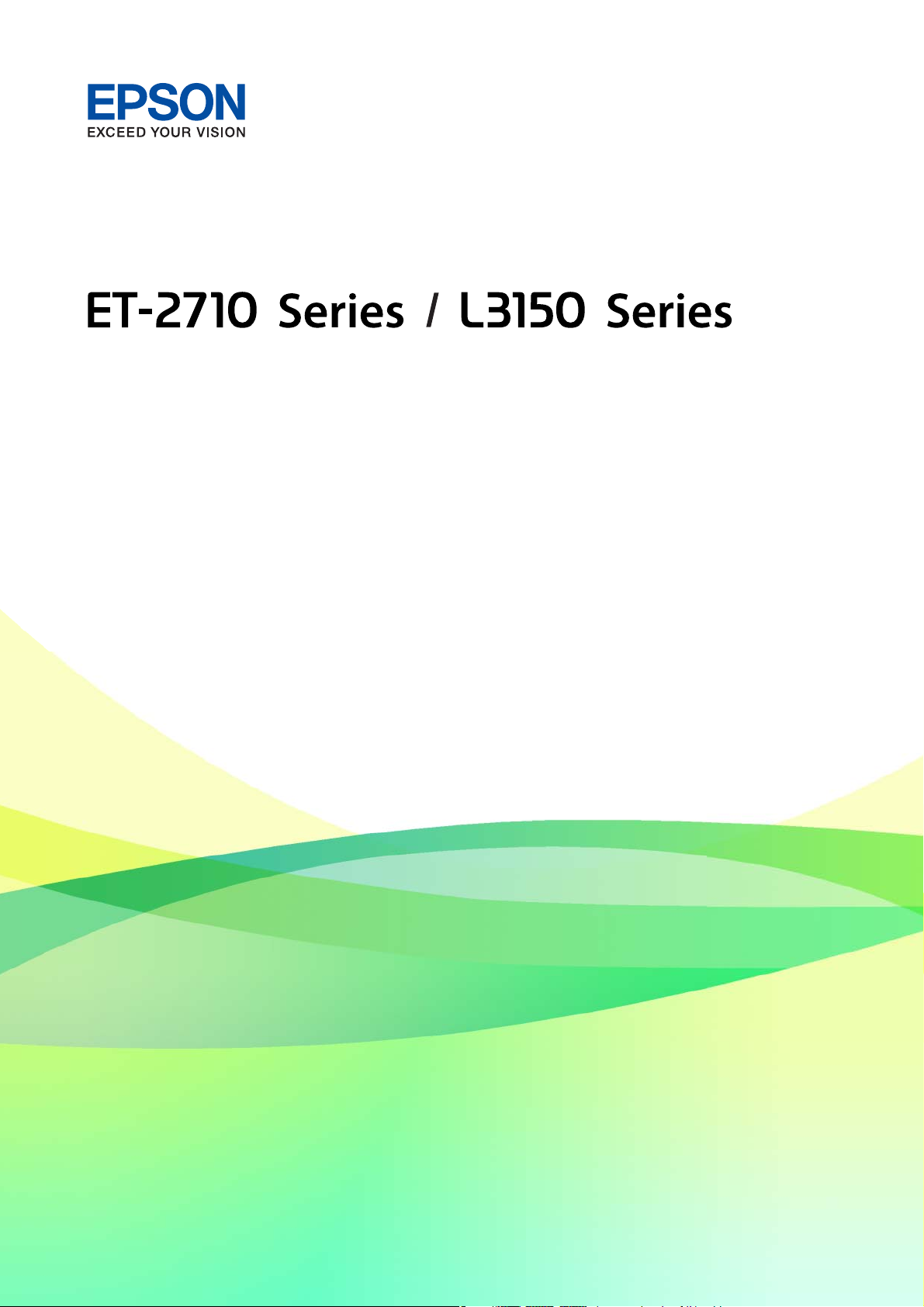
Benutzerhandbuch
NPD5927-01 DE
Page 2
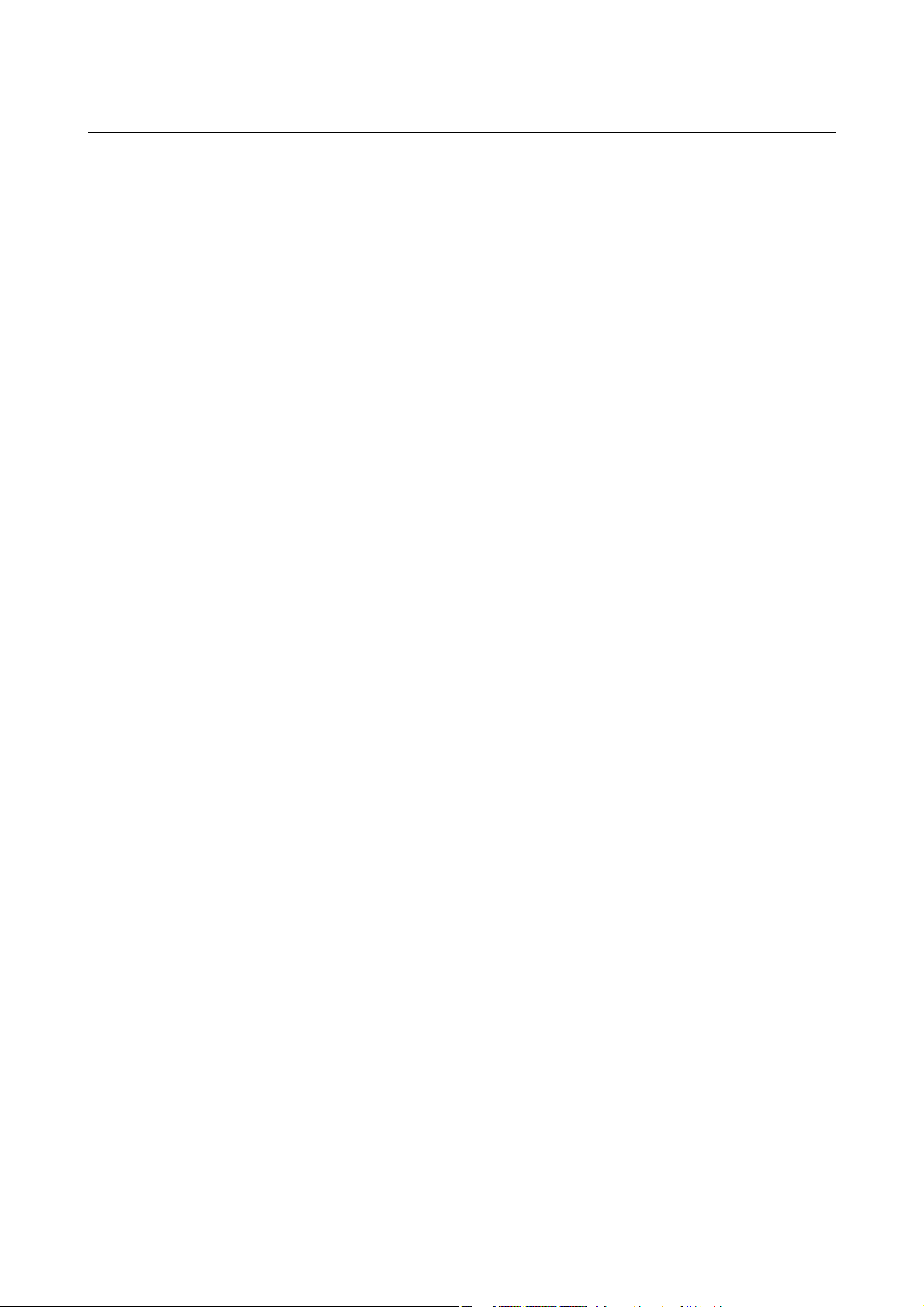
Benutzerhandbuch
Inhalt
Inhalt
Über das vorliegende Handbuch
Einführung in die Handbücher.................6
Verwenden des Handbuchs zur
Informationssuche..........................6
Symbole und Markierungen...................8
In diesem Handbuch verwendete Beschreibungen. . . 8
Betriebssysteme............................8
Wichtige Anweisungen
Sicherheitsanweisungen.....................10
Sicherheitshinweise zur Tinte...............10
Hinweise und Warnungen zum Drucker.........11
Hinweise und Warnungen zum Einrichten
des Druckers...........................11
Hinweise und Warnungen zur Verwendung
des Druckers...........................11
Hinweise und Warnungen zum
Transportieren oder Auewahren des
Druckers..............................12
Hinweise und Warnungen zum Verwenden
des Druckers mit einer kabellosen Verbindung. . 12
Schutz Ihrer privaten Daten..................12
Druckergrundlagen
Bezeichnungen und Funktionen der Teile........13
Bedienfeld...............................15
Tasten und Funktionen....................15
Lampen und Druckerstatus................ 16
Netzwerkeinstellungen
Möglichkeiten zur Netzwerkverbindung.........20
Wi-Fi-Verbindung.......................20
Wi-Fi Direct (Simple AP)-Verbindung.........20
Verbinden mit einem Computer...............21
Verbinden mit einem Smart-Gerät............. 22
Kongurieren von WLAN-Einstellungen am
Drucker.................................22
Vornehmen von Wi-Fi-Einstellungen durch
Drücken einer Taste......................23
Vornehmen von Wi-Fi-Einstellungen per
PIN-Code-Einrichtung (WPS)..............24
Vornahme von Wi-Fi Direct (Simple AP)-
Verbindungseinstellungen................. 25
Überprüfen des Netzwerkverbindungsstatus. . . . . . 26
Prüfen des Netzwerkstatus anhand der
Netzwerkanzeige........................26
Drucken eines Netzwerkverbindungsberichts. . . 27
Netzwerkstatusblatt drucken..................33
Ersetzen oder Hinzufügen von neuen Drahtlos-
Routern.................................33
Ändern der Verbindungsmethode zu einem
Computer...............................33
Wiederherstellen der Netzwerkeinstellungen im
Bedienfeld...............................34
Vorbereiten des Druckers
Laden von Papier..........................35
Verfügbares Papier und Fassungskapazität. . . . . .35
Einlegen des Papiers in die Papiereinzug hinten. .37
Laden von Umschlägen und
Vorsichtsmaßnahmen.................... 39
Einlegen von langem Papier................40
Papiersortenliste........................ 40
Platzieren von Vorlagen auf dem Vorlagenglas. . . . .40
Gleichzeitiges Auegen mehrerer Fotos für
das Scannen............................41
Energie sparen............................42
Energie sparen — Windows................42
Energie sparen — Mac OS................. 43
Drucken
Drucken über den Druckertreiber auf Windows. . . .44
Aufrufen des Druckertreibers...............44
Grundlegender Druckerbetrieb..............45
2-seitiges Drucken.......................46
Drucken von mehreren Seiten auf ein Blatt. . . . . 47
Drucken und Stapeln in Seitenreihenfolge
(Drucken in umgekehrter Auragsreihenfolge). . 48
Drucken eines verkleinerten oder
vergrößerten Dokuments..................48
Drucken einer Abbildung über mehrere
Blätter (Erstellen eines Posters)..............49
Drucken mit Kopf- und Fußzeile.............55
Drucken eines Wasserzeichens..............56
Gemeinsames Ausdrucken mehrerer Dateien. . . 56
Drucken mithilfe der Funktion „Color
Universal Print“.........................57
Einstellen der Druckfarbe..................58
Drucken zum Hervorheben dünner Linien. . . . . 59
Drucken deutlicher Strichcodes.............59
2
Page 3
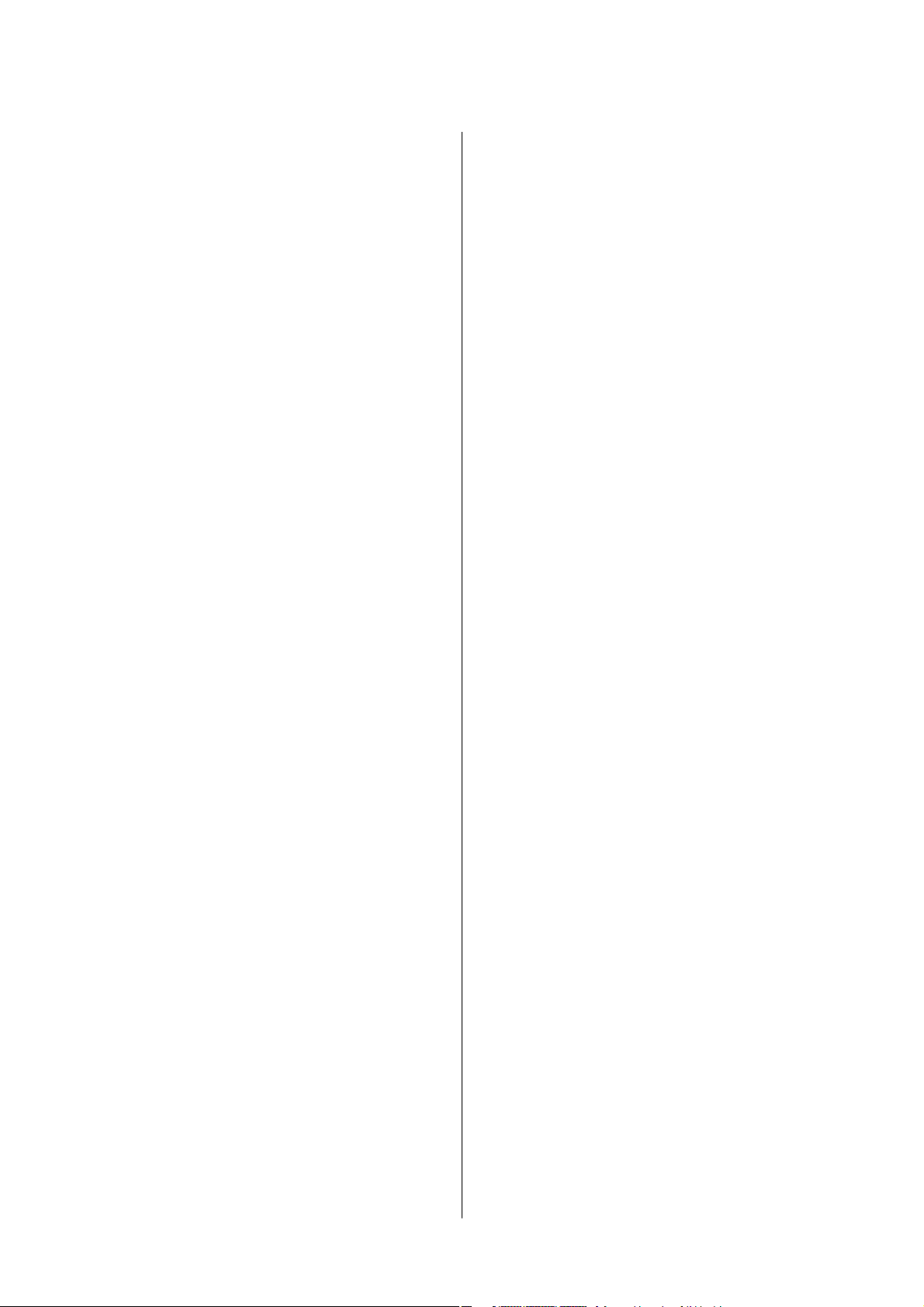
Benutzerhandbuch
Inhalt
Druckvorgang abbrechen..................60
Menüoptionen für den Druckertreiber........ 60
Drucken über den Druckertreiber auf Mac OS. . . . .63
Grundlegender Druckerbetrieb..............63
Drucken von mehreren Seiten auf ein Blatt. . . . . 64
Drucken und Stapeln in Seitenreihenfolge
(Drucken in umgekehrter Auragsreihenfolge). . 65
Drucken eines verkleinerten oder
vergrößerten Dokuments..................65
Einstellen der Druckfarbe..................66
Druckvorgang abbrechen..................66
Menüoptionen für den Druckertreiber........ 67
Kongurieren
den Mac OS-Druckertreiber................69
Drucken mithilfe von Smartphones, Tablets und
ähnlichen Geräten.........................69
Verwenden von Epson iPrint............... 69
Verwenden von Epson Print Enabler..........71
Abbruch des laufenden Aurags...............71
der Betriebseinstellungen für
Kopieren
Grundlagen des Kopierens...................72
Herstellen von Mehrfachkopien............... 72
Scannen
Scannen über das Bedienfeld.................73
Scannen von einem Computer................73
Scannen mit Epson Scan 2.................73
Scannen mithilfe von Smartphones, Tablets und
ähnlichen Geräten.........................80
Installation von Epson iPrint............... 80
Scannen mit Epson iPrint..................80
Nachfüllen von Tinte
Kontrollieren der Tintenstände................82
Tintenaschencodes
Vorsichtsmaßnahmen bei der Handhabung von
Tintenaschen
Auüllen der Tintenbehälter..................84
........................82
............................83
Druckerwartung
Überprüfen und Reinigen des Druckkopfs. . . . . . . .89
Prüfen und Reinigen des Druckkopfes —
Druckertasten..........................89
Überprüfen und Reinigen des Druckkopfs –
Windows..............................90
Überprüfen und Reinigen des Druckkopfs —
Mac OS...............................90
Ausführen von Powerreinigung............... 91
Ausführen von Powerreinigung — Windows. . . . 91
Ausführen von Powerreinigung — Mac OS. . . . . 92
Ausrichten des Druckkopfs...................92
Ausrichten des Druckkopfs — Windows.......92
Ausrichten des Druckkopfs — Mac OS........92
Reinigen der Papierzuführung................93
Entfernen von verschmierter Tinte in der
Papierzuführung........................93
Reinigen des Vorlagenglases..................93
Prüfen der Gesamtzahl der in den Drucker
eingezogenen Seiten........................94
Prüfen der Gesamtzahl der in den Drucker
eingezogenen Seiten — Druckertasten.........94
Prüfen der Gesamtzahl der in den Drucker
eingezogenen Seiten - Windows............. 95
Prüfen der Gesamtzahl der in den Drucker
eingezogenen Seiten — Mac OS............. 95
Netzwerkdienst und
Softwareinformationen
Anwendung für das Kongurieren des
Druckerbetriebs (Web Cong)................96
Ausführen von Web Cong in einem
Webbrowser............................96
Ausführen von Web Cong unter Windows. . . . . 97
Ausführen von Web
Anwendung zum Scannen von Dokumenten
und Bildern (Epson Scan 2).................. 97
Hinzufügen des Netzwerkscanners...........98
Anwendung für das
Scannerbetriebs über das Bedienfeld (Epson
Event Manager)...........................99
Anwendung für das Anordnen von Fotos
(Epson Easy Photo Print)....................99
Anwendung für das Drucken von Webseiten (E-
Web Print) (nur fürWindows)................100
Anwendung für das Scannen und Übertragen
von Bildern (Easy Photo Scan)...............101
Sowareaktualisierungstools (EPSON Soware
Updater)...............................101
Anwendung zur Konguration mehrerer Geräte
(EpsonNet
Installieren der aktuellsten Anwendungen. . . . . . . 102
Aktualisieren von Anwendungen und Firmware. . .103
Deinstallieren von Anwendungen.............104
Cong
Kongurieren
)........................102
unter Mac OS......97
Cong
des
3
Page 4
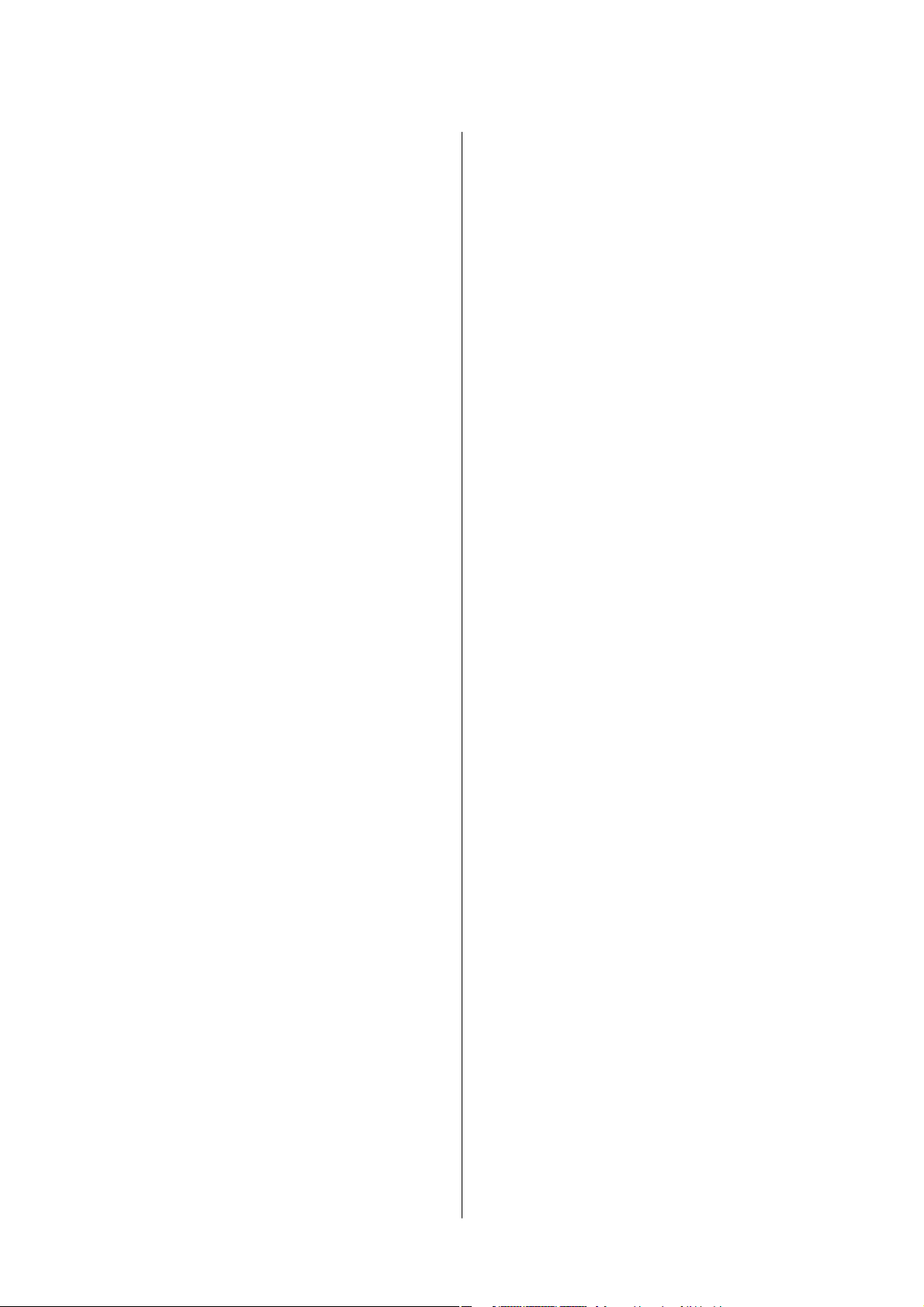
Benutzerhandbuch
Inhalt
Deinstallieren von Anwendungen — Windows. .104
Deinstallieren von Anwendungen — Mac OS. . .105
Drucken mit einem Netzwerkdienst........... 106
Lösen von Problemen
Druckerzustand prüfen.................... 107
Lampen und Druckerstatus................107
Prüfen des Druckerzustands — Windows. . . . . 109
Druckerzustand prüfen — Mac OS..........110
Sowarezustand prüfen. . . . . . . . . . . . . . . . . . . . 110
Entfernen von gestautem Papier..............110
Entfernen von gestautem Papier aus dem
Papiereinzug hinten.....................111
Entfernen von gestautem Papier aus dem
Inneren des Druckers....................111
Papierstaufehler wird nicht gelöscht......... 112
Das Papier wird nicht richtig eingezogen........112
Papierstau............................113
Papier wird schräg eingezogen............. 113
Einzug mehrerer Blätter gleichzeitig. . . . . . . . . 113
Fehlermeldung bezüglich fehlenden Papiers. . . .113
Probleme mit der Stromzufuhr und dem
Bedienfeld..............................114
Gerät kann nicht eingeschaltet werden. . . . . . . 114
Gerät kann nicht ausgeschaltet werden. . . . . . . 114
Gerät schaltet sich automatisch aus..........114
Drucken vom Computer nicht möglich.........114
Prüfen der Verbindung (USB)..............114
Überprüfung der Verbindung (Netzwerk). . . . . 115
Überprüfen der Soware und der Daten. . . . . . 116
Überprüfen des Druckerstatus vom
Computer aus (Windows).................118
Überprüfen des Druckerstatus vom
Computer aus (Mac OS)..................119
Wenn Sie keine Netzwerkeinstellungen
vornehmen können....................... 119
Verbindung mit Geräten trotz
unproblematischer Netzwerkeinstellungen
nicht möglich..........................119
Wenn eine Verbindung mit WLAN Direct
(Simple AP) nicht möglich ist..............121
Überprüfen der mit dem Drucker
verbundenen SSID......................122
Überprüfen der SSID für den Computer. . . . . . 123
Druckausgabeprobleme....................124
Ausdruck weist Streifen auf oder Farbe fehlt. . . 124
Streifen oder unerwartete Farben erscheinen. . . 124
Farbstreifen erscheinen in Abständen von
etwa 2.5 cm...........................125
Verschwommene Ausdrucke, vertikale
Streifenbildung oder Fehlausrichtung........125
Schlechte Druckqualität..................126
Papier ist verschmiert oder Ausdruck weist
Streifen auf........................... 127
Die gedruckten Fotos sind klebrig...........127
Bilder oder Fotos werden in unerwarteten
Farben gedruckt........................128
Drucken ohne Rand nicht möglich. . . . . . . . . . 128
Bei randlosem Druck werden
Bildrandbereiche abgeschnitten............ 128
Position, Format oder Ränder der
Druckausgabe sind falsch.................128
Gedruckte Zeichen sind falsch oder
unvollständig..........................129
Das gedruckte Bild ist seitenverkehrt.........129
Mosaikartige Muster im Ausdruck.......... 129
Ungleichmäßige Farbverteilung,
Schmierstellen, Flecken oder gerade Streifen
im kopierten Bild.......................129
Moiré- oder Schraurmuster werden im
kopierten Bild angezeigt..................130
Streifen erscheinen im kopierten Bild........ 130
Ein Bild auf der Vorlagenrückseite wird auf
dem kopierten Bild angezeigt..............130
Probleme beim Drucken wurden nicht gelöst. . .130
Sonstige Druckprobleme....................130
Es wird zu langsam gedruckt...............130
Drucken oder Kopieren wird bei
fortgesetztem Betrieb erheblich langsamer. . . . .131
Scannen kann nicht gestartet werden...........131
Scannen kann nicht über das Bedienfeld
gestartet werden........................132
Probleme mit gescannten Bildern.............132
Ungleichmäßige Farben, Schmutz, Flecken
usw. erscheinen beim Scannen vom
Vorlagenglas.......................... 132
Die Bildqualität ist mangelha. . . . . . . . . . . . . 132
Der Aufdruck scheint durch den
Bildhintergrund........................133
Der Text ist unscharf.................... 133
Moiré-Muster (netzartige Schattierungen). . . . . 133
Der korrekte Bereich kann nicht auf dem
Scannerglas gescannt werden..............134
Keine Vorschau in Vorschaubild............134
Beim Speichern als Searchable PDF wird Text
nicht richtig erkannt.....................134
Probleme im gescannten Bild können nicht
behoben werden........................135
Sonstige Scanprobleme.....................135
Es wird zu langsam gescannt...............135
4
Page 5
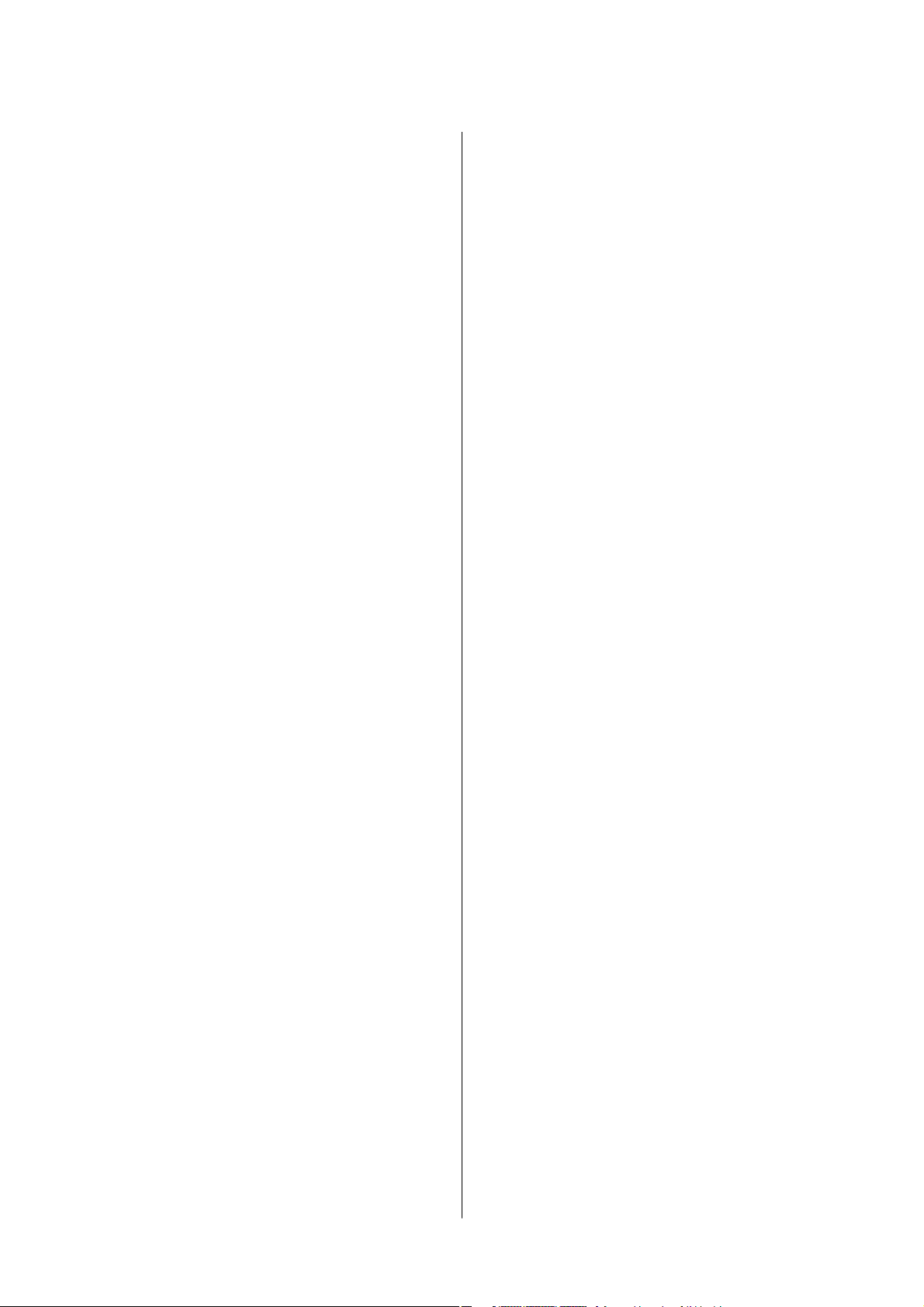
Benutzerhandbuch
Scannen wird bei fortgesetztem Scannen
erheblich langsamer.....................136
Der Scanvorgang wird beim Scannen im
PDF/Multi-TIFF-Format gestoppt...........136
Sonstige Probleme........................136
Leichter elektrischer Schlag beim Berühren
des Druckers..........................136
Laute Betriebsgeräusche..................136
Anwendung wird durch Firewall blockiert
(nur für Windows)......................137
Verspritzte Tinte........................137
Anhang
Technische Daten.........................138
Druckerspezikationen..................138
Scanner-Spezikationen..................139
Schnittstellenspezikationen...............139
Netzwerkfunktionsliste...................140
Wi-Fi-Spezikationen................... 140
Sicherheitsprotokoll.....................141
Unterstützte Dienste Dritter...............141
Abmessungen......................... 141
Elektrische Daten.......................141
Umgebungsbedingungen.................142
Systemvoraussetzungen..................142
Gesetzlich vorgeschriebene Informationen. . . . . . 143
Normen und Zertizierungen..............143
Einschränkungen beim Kopieren........... 144
Transportieren des Druckers.................144
Copyright..............................147
Markennachweis......................... 147
Weitere Unterstützung.....................148
Website des technischen Supports...........148
Kontaktaufnahme mit dem Epson-Support. . . . 148
Inhalt
5
Page 6
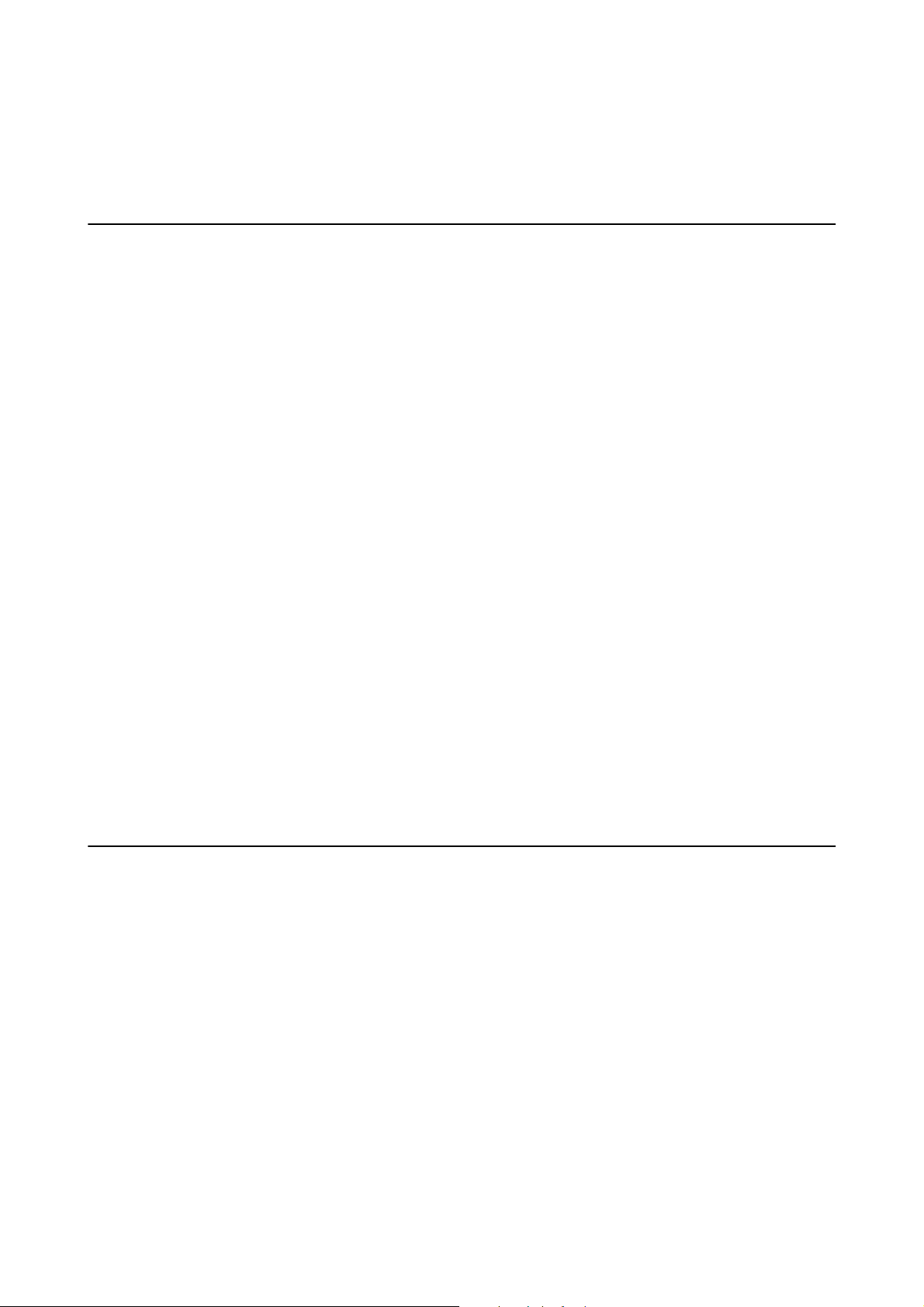
Benutzerhandbuch
Über das vorliegende Handbuch
Über das vorliegende Handbuch
Einführung in die Handbücher
Die folgenden Handbücher werden mit dem Epson-Drucker geliefert. Neben den Handbüchern können Sie auch
die Hilfe-Funktion in den zahlreichen Soware-Anwendungen von Epson verwenden.
❏ Hier starten (Handbuch in Papierform)
Bietet Ihnen Informationen zur Einrichtung des Druckers, Installation der Soware, usw.
❏ Kurzanleitung (Handbuch in Papierform)
Bietet Ihnen Anweisungen zur sicheren Verwendung des Druckers und grundlegende Informationen zur
Verwendung des Druckers, zum Lösen von Problemen usw.
❏ Benutzerhandbuch (digitales Handbuch)
Dieses Handbuch. Bietet einen Gesamtüberblick und Anweisungen zur Nutzung des Druckers, zu
Netzwerkeinstellungen bei Verwendung des Druckers in einem Netzwerk und zur Lösung von Problemen.
Die neuesten Versionen der oben genannten Handbücher können Sie auf folgende Weise erhalten.
❏ Gedrucktes Handbuch
Besuchen Sie die Support-Website Epson Europe unter http://www.epson.eu/Support oder die weltweite Epson
Support-Website unter http://support.epson.net/.
❏ Digitales Handbuch
Starten Sie EPSON Soware Updater auf dem Computer. EPSON Soware Updater prü auf verfügbare
Updates für Epson-Soware und digitale Handbücher und ermöglicht es Ihnen, die neuesten Ausgaben
herunterzuladen.
Zugehörige Informationen
& „
Sowareaktualisierungstools
(EPSON
Soware
Updater)“ auf Seite 101
Verwenden des Handbuchs zur Informationssuche
Das PDF-Handbuch ermöglicht Ihnen eine Stichwortsuche oder das direkte Aufrufen bestimmter Abschnitte
mithilfe von Lesezeichen.Das Ausdrucken lässt sich auf benötigte Seiten beschränken.Dieser Abschnitt erläutert
die Nutzung eines PDF-Handbuchs, das mit Adobe Reader X auf Ihrem Computer geönet wurde.
6
Page 7
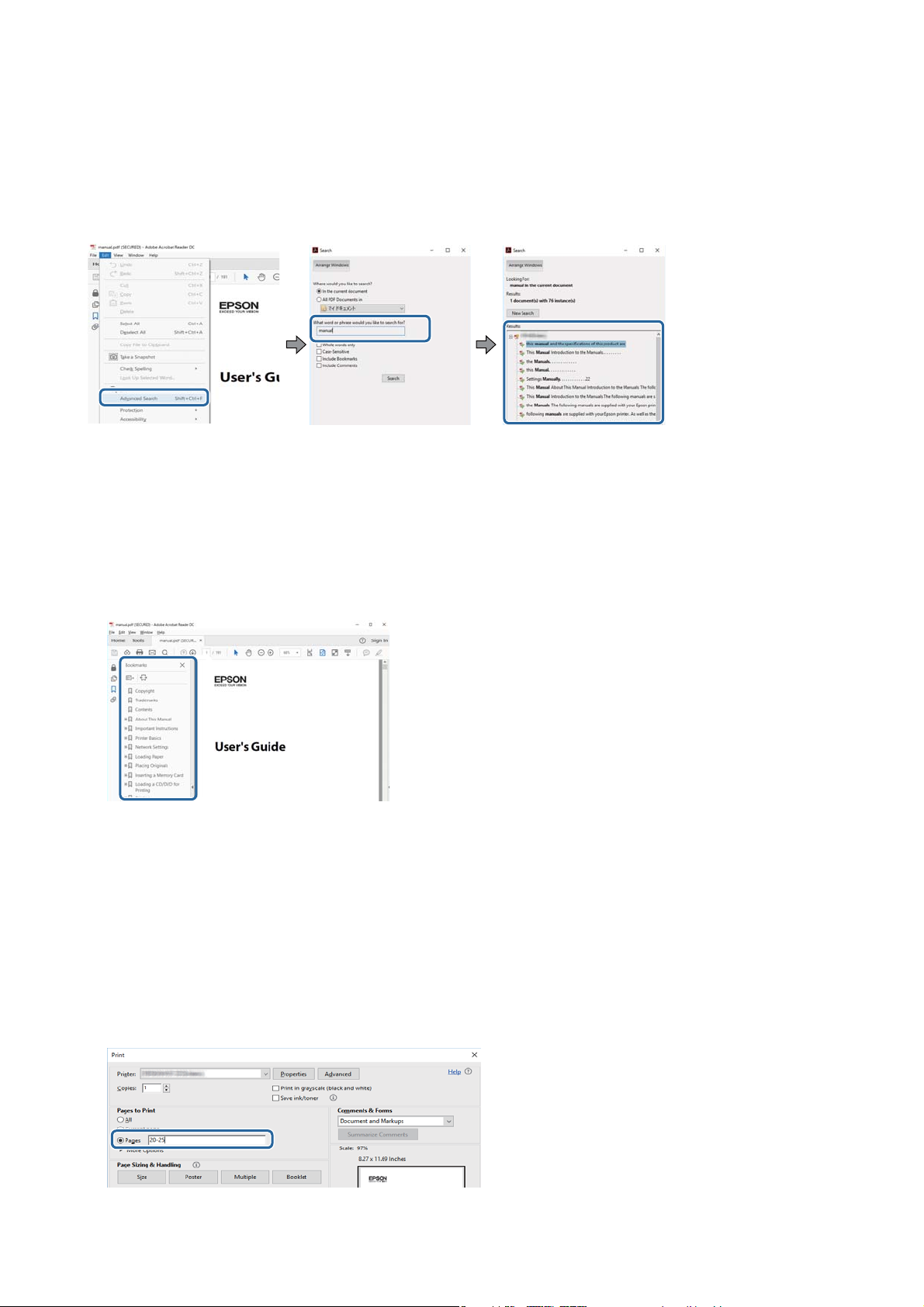
Benutzerhandbuch
Über das vorliegende Handbuch
Suche nach Stichwort
Klicken Sie auf Bearbeiten > Erweiterte Suche.Geben Sie die Suchbegrie im Suchfenster ein, und klicken Sie auf
Suchen.Treer werden als Liste angezeigt.Klicken Sie auf einen der angezeigten Treer, um zu der betreenden
Seite zu wechseln.
Direktes Aufrufen von Lesezeichen
Klicken Sie auf einen Titel, um zu der betreenden Seite zu wechseln.Klicken Sie auf + oder >, um die
untergeordneten Titel dieses Abschnitts anzuzeigen.Nutzen Sie folgende Tastatureingaben, um zur vorherigen Seite
zurückzukehren.
❏ Win do w s: Ta ste Alt gedrückt halten und dann ← drücken.
❏ Mac OS: Befehlstaste gedrückt halten und dann ← drücken.
Drucken ausschließlich benötigter Seiten
Das Heraussuchen und Ausdrucken lässt sich auf benötigte Seiten beschränken.Klicken Sie auf Drucken im Menü
Datei, und geben Sie dann die zu druckenden Seiten unter Seiten in Zu druckende Seiten ein.
❏ Um mehrere aufeinanderfolgende Seite anzugeben, geben Sie einen Bindestrich zwischen der Start- und
Endseite ein.
Beispiel: 20-25
❏ Um Seiten anzugeben, die nicht fortlaufend sind, trennen Sie die Seitenangaben durch Kommas.
Beispiel: 5, 10, 15
7
Page 8
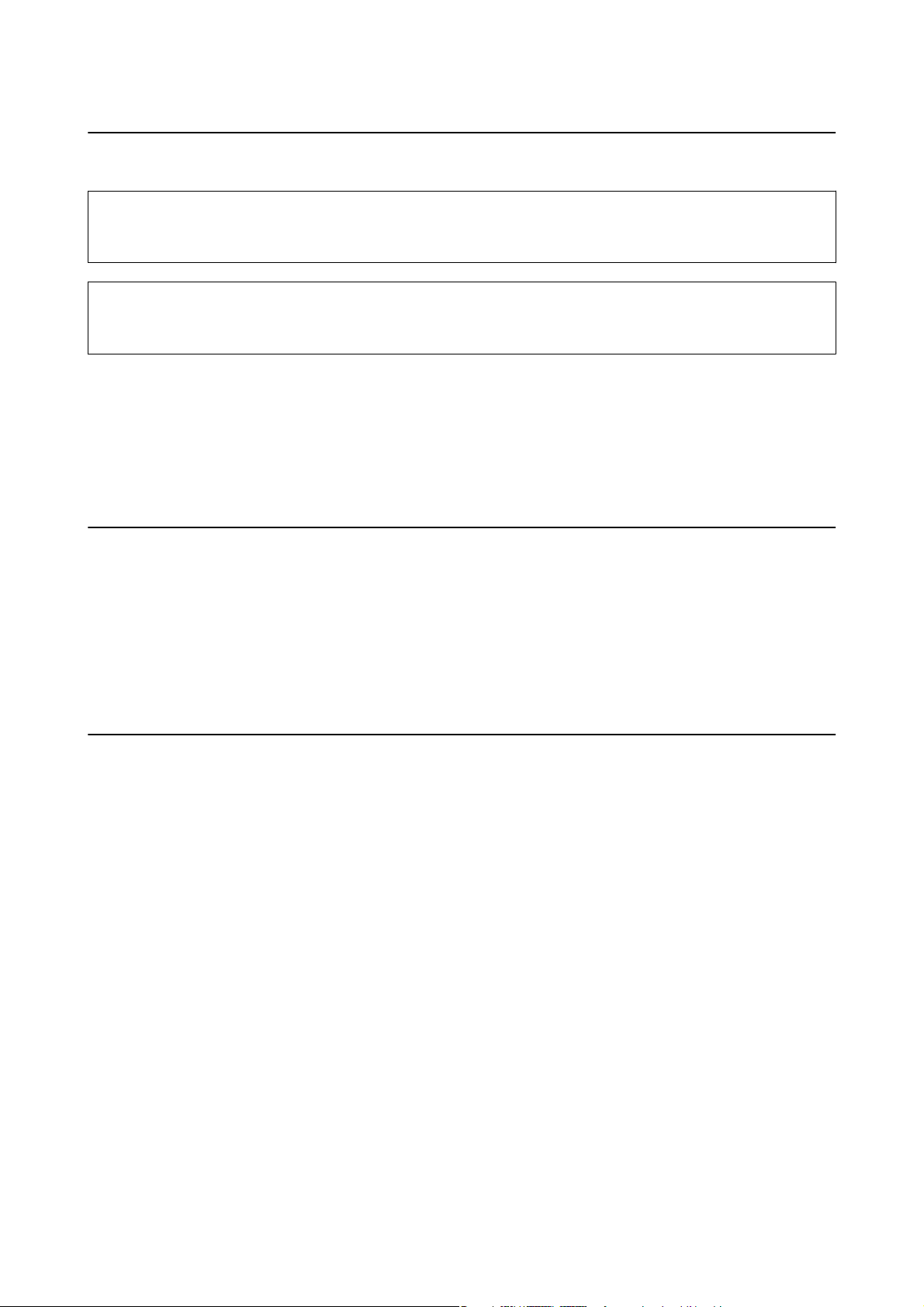
Benutzerhandbuch
Über das vorliegende Handbuch
Symbole und Markierungen
Achtung:
!
Diese Hinweise müssen unbedingt beachtet werden, um Körperverletzungen zu vermeiden.
Wi c h t i g :
c
Diese Hinweise müssen befolgt werden, um Schäden am Drucker oder Computer zu vermeiden.
Hinweis:
Liefert ergänzende Informationen und Referenzinformationen.
&
Zugehörige Informationen
Verknüpfung zu Abschnitten mit verwandten Informationen.
In diesem Handbuch verwendete Beschreibungen
❏ Die Bildschirmdarstellungen des Druckertreibers und des Scannertreibers Epson Scan 2 stammen aus Windows
10 oder macOS High Sierra. Der Inhalt der Bildschirmdarstellungen hängt vom Modell und von der Situation
ab.
❏ Die in diesem Handbuch verwendeten Abbildungen sind lediglich Beispiele. Auch wenn es von Modell zu
Modell leichte Abweichungen geben kann, liegt allen das gleiche Funktionsprinzip zugrunde.
Betriebssysteme
Windows
Im vorliegenden Handbuch beziehen sich Begrie wie „Windows 10“, „Windows 8.1“, „Windows 8“, „Windows 7“,
„Windows Vista“, „Windows XP“, „Windows Server 2016“, „Windows Server 2012 R2“, „Windows Server 2012“,
„Windows Server 2008 R2“, „Windows Server 2008“, „Windows Server 2003 R2“, und „Windows Server 2003“ auf
die folgenden Betriebssysteme. Darüber hinaus bezieht sich der Begri „Windows“ auf alle Windows-Versionen.
❏ Betriebssystem Microso
❏ Betriebssystem Microso
❏ Betriebssystem Microso
❏ Betriebssystem
❏ Betriebssystem Microso
❏ Betriebssystem Microso® Win do w s® XP
Microso
Win do w s® 10
®
Win do w s® 8.1
®
Win do w s® 8
®
Win do w s® 7
®
Windows Vista
®
®
❏ Betriebssystem
❏ Betriebssystem Microso
❏ Betriebssystem Microso
❏ Betriebssystem
Microso
Microso
Win do w s® XP Professional x64 Edition
®
Win do w s Se r ve r® 2016
®
Win do w s Se r ve r® 2012 R2
®
Win do w s Se r ve r® 2012
®
8
Page 9
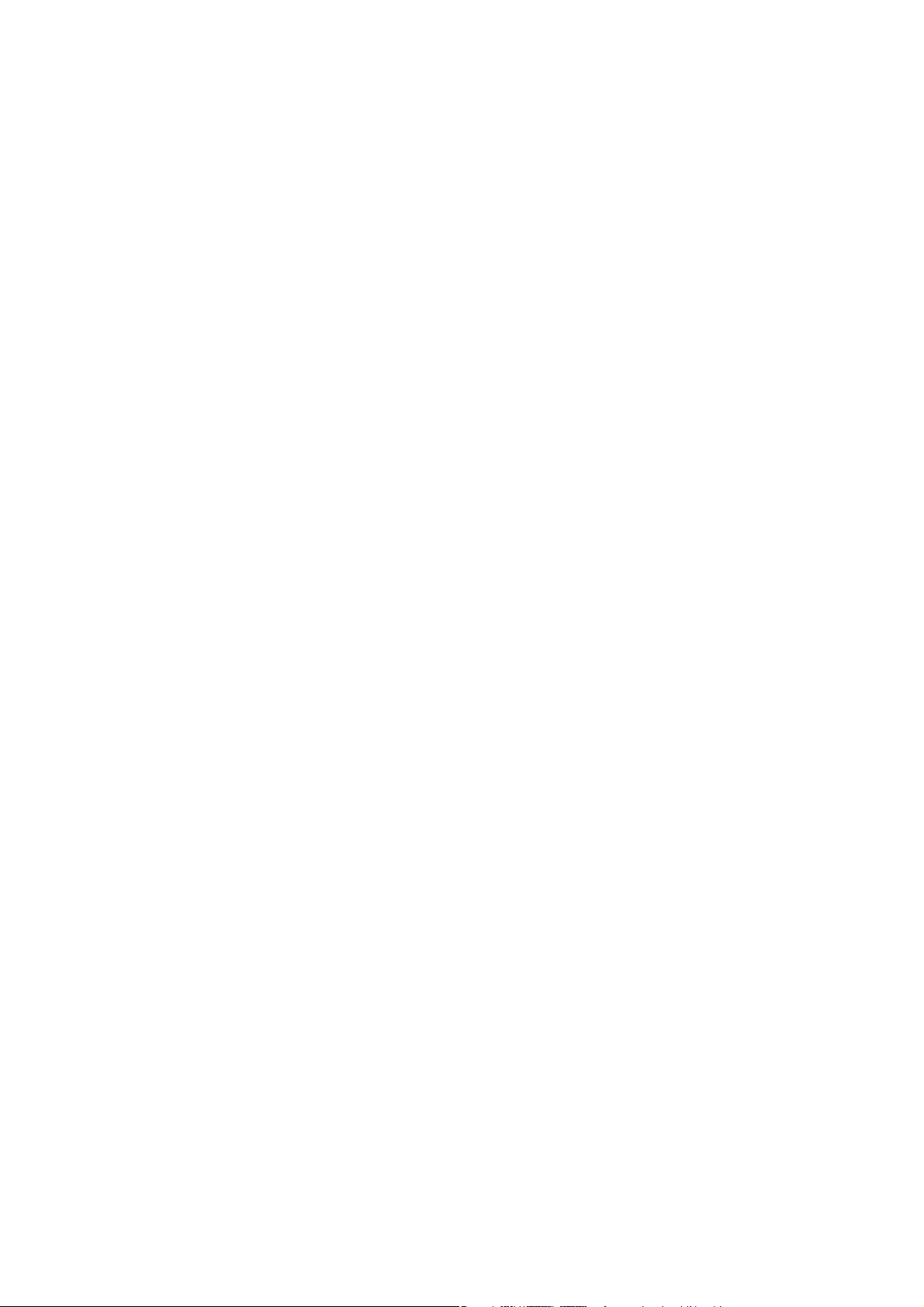
Benutzerhandbuch
Über das vorliegende Handbuch
❏ Betriebssystem Microso® Win do w s Se r ve r® 2008 R2
❏ Betriebssystem
❏ Betriebssystem Microso
❏ Betriebssystem Microso
Mac OS
In diesem Handbuch bezieht sich „Mac OS“ auf macOS High Sierra, macOS Sierra, OS X El Capitan, OS X
Yosemite, OS X Mavericks, OS X Mountain Lion, Mac OS X v10.7.x sowie auf Mac OS X v10.6.8.
Microso
Win do w s Se r ve r® 2008
®
Win do w s Se r ve r® 2003 R2
®
Win do w s Se r ve r® 2003
®
9
Page 10
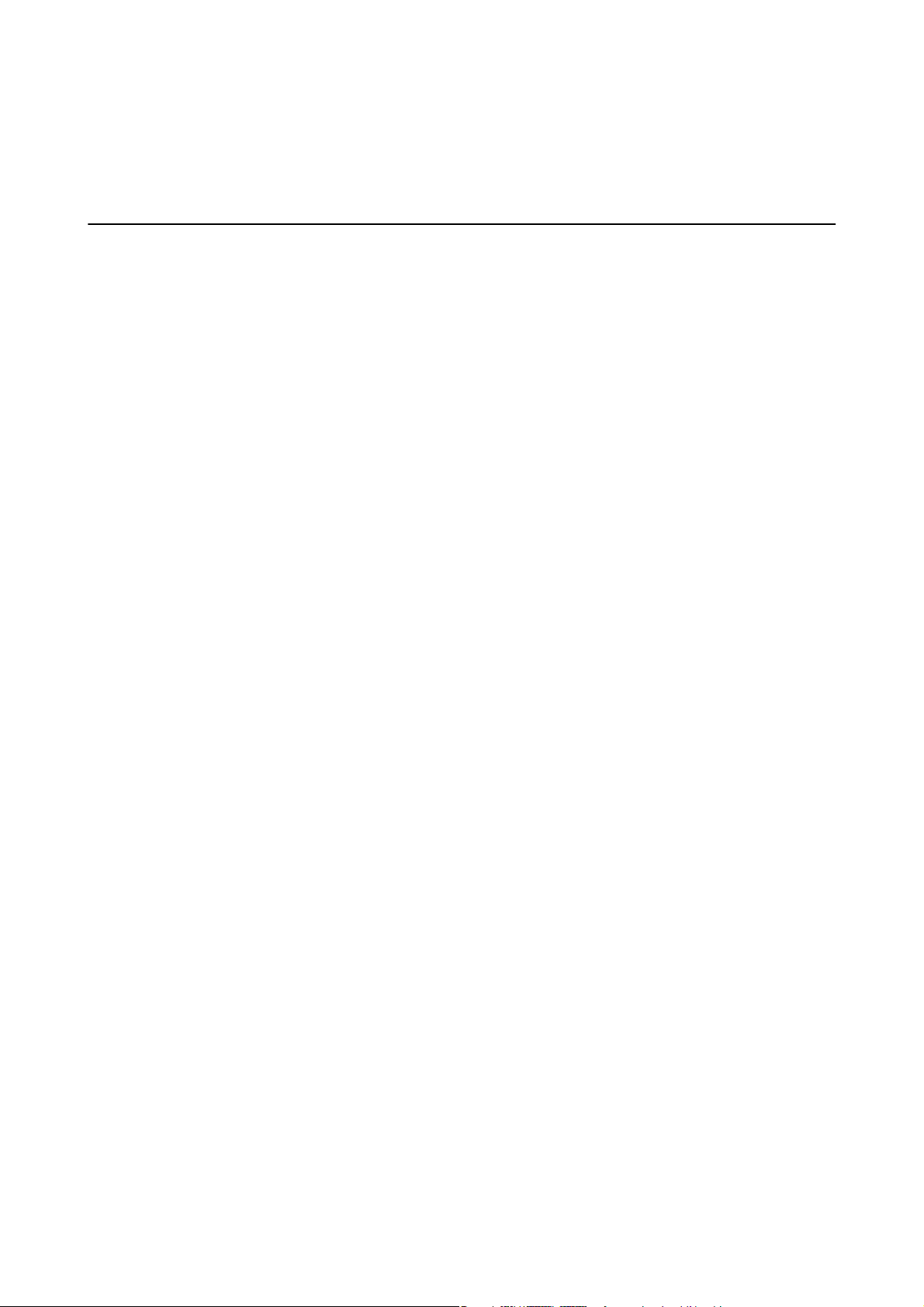
Benutzerhandbuch
Wichtige Anweisungen
Wichtige Anweisungen
Sicherheitsanweisungen
Lesen und befolgen Sie diese Anweisungen, um einen sicheren Betrieb dieses Druckers sicherzustellen. Bitte
bewahren Sie dieses Handbuch zum späteren Nachlesen gut auf. Beachten und befolgen Sie auch alle am Drucker
angebrachten Warnungen und Anweisungen.
❏ Einige der an Ihrem Drucker verwendeten Symbole sollen die Sicherheit und angemessene Verwendung des
Druckers gewährleisten. Die Bedeutung der Symbole können Sie der nachfolgenden Webseite entnehmen.
http://support.epson.net/symbols
❏ Verwenden Sie nur das mitgelieferte Netzkabel für diesen Drucker und verwenden Sie das Kabel nicht für
andere Geräte. Die Verwendung fremder Netzkabel mit diesem Gerät oder die Verwendung des mitgelieferten
Netzkabels mit anderen Geräten kann zu Bränden oder elektrischen Schlägen führen.
❏ Vergewissern Sie sich, dass das Netzkabel den geltenden
❏ Versuchen Sie nie, das Netzkabel, den Stecker, die Druckereinheit oder optionales Zubehör zu zerlegen, zu
modizieren
ist.
❏ In folgenden Fällen müssen Sie den Drucker vom Netz trennen und sich an ein qualiziertes Servicepersonal
wenden:
Das Netzkabel oder der Stecker ist beschädigt; Flüssigkeit ist in den Drucker eingedrungen; der Drucker ist
heruntergefallen oder das Gehäuse wurde beschädigt; der Drucker arbeitet nicht mehr normal bzw. zeigt
auällige Leistungsabweichungen. Nehmen Sie keine Einstellungen vor, die nicht in der Dokumentation
beschrieben sind.
❏ Stellen Sie den Drucker in der Nähe einer Steckdose auf, sodass der Stecker jederzeit problemlos herausgezogen
werden kann.
❏ Der Drucker darf nicht im Freien, in der Nähe von viel Schmutz oder Staub, Wasser, Wärmequellen oder an
Standorten, die Erschütterungen, Vibrationen, hohen Temperaturen oder Feuchtigkeit ausgesetzt sind,
aufgestellt oder gelagert werden.
❏ Achten Sie darauf, keine Flüssigkeiten auf den Drucker zu verschütten und den Drucker nicht mit nassen
Händen anzufassen.
❏ Halten Sie zwischen dem Drucker und Herzschrittmachern einen Mindestabstand von 22 cm ein. Die
Funkwellen, die der Drucker aussendet, könnten die Funktion von Herzschrittmachern nachteilig
oder zu reparieren, außer wenn dies ausdrücklich in den Handbüchern des Druckers angegeben
Sicherheitsvorschrien
entspricht.
beeinussen.
Sicherheitshinweise zur Tinte
❏ Vermeiden Sie beim Umgang mit Tintenbehältern, Tintenbehälterdeckeln und geöneten Tintenaschen oder
Tintenaschenkappen den Kontakt mit Tinte.
❏ Wenn Tinte auf Ihre Hände gerät, reinigen Sie diese gründlich mit Wasser und Seife.
❏ Sollte Tinte in die Augen gelangen, spülen Sie diese sofort mit reichlich Wasser aus. Wenn Sie sich nach dem
gründlichen Ausspülen immer noch schlecht fühlen oder Sehprobleme haben, suchen Sie sofort einen Arzt
auf.
❏ Falls Sie Tinte in den Mund bekommen, suchen Sie umgehend einen Arzt auf.
❏ Tintenaschen nicht zu fest schütteln und keinen starken Stößen aussetzen. Andernfalls kann Tinte austreten.
10
Page 11
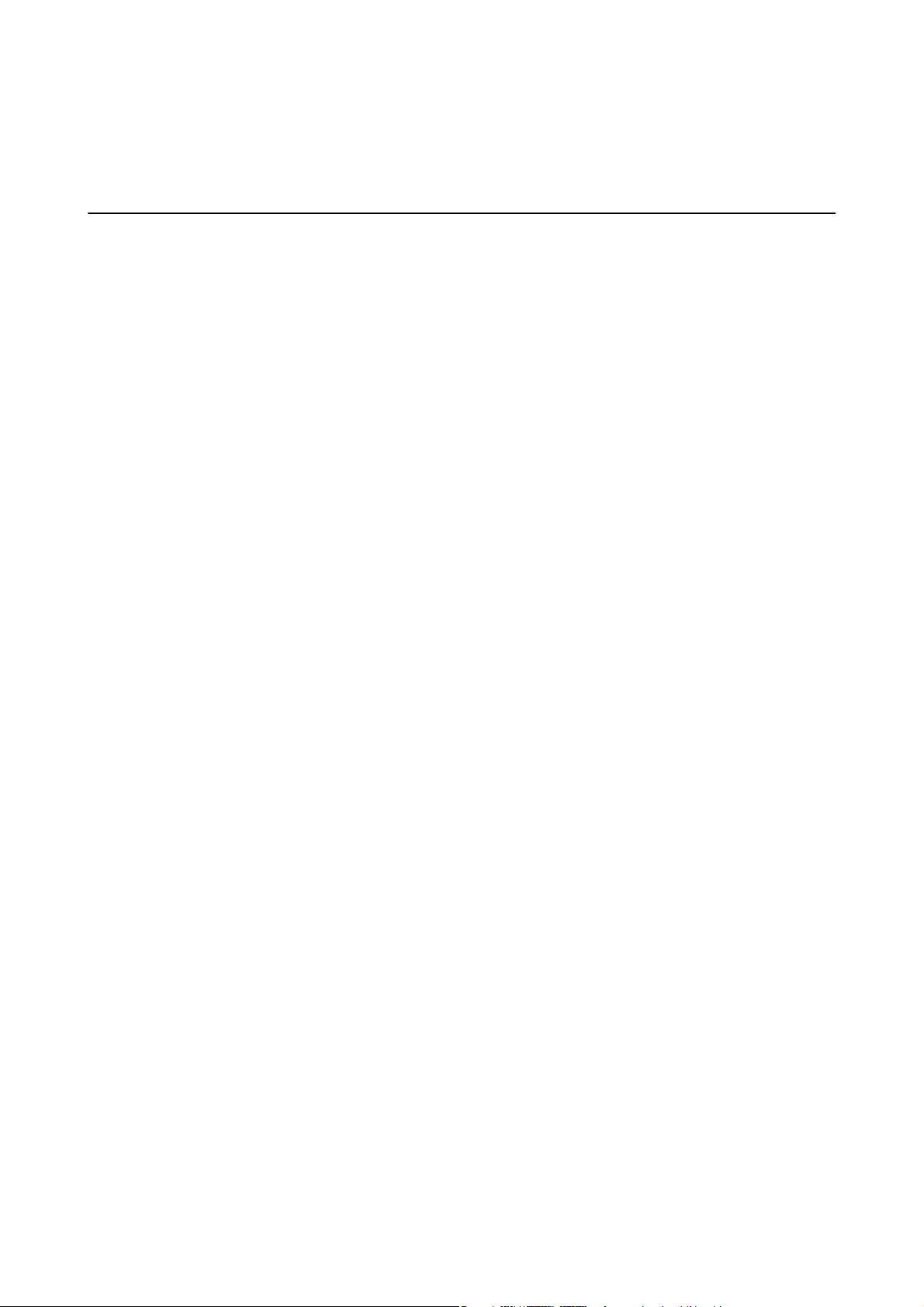
Benutzerhandbuch
Wichtige Anweisungen
❏ Tintenaschen und die Tintenbehältereinheit außerhalb der Reichweite von Kindern auewahren.Kindern
nicht erlauben, aus
Tintenaschen
oder
Tintenaschenkappen
zu trinken oder damit zu spielen.
Hinweise und Warnungen zum Drucker
Befolgen Sie die nachstehenden Anweisungen, um eine Beschädigung des Druckers oder Ihres Eigentums zu
vermeiden. Achten Sie darauf, dieses Handbuch für den späteren Gebrauch aufzuheben.
Hinweise und Warnungen zum Einrichten des Druckers
❏ Die Ventilationsschlitze und Önungen am Drucker dürfen nicht blockiert oder zugedeckt werden.
❏ Die verwendete Netzspannung muss mit der auf dem Typenschild des Druckers angegebenen Betriebsspannung
übereinstimmen.
❏ Es darf keine Steckdose benutzt werden, an der bereits Geräte wie Fotokopierer oder Ventilatoren angeschlossen
sind, die regelmäßig ein- und ausgeschaltet werden.
❏ Schließen Sie den Drucker nicht an schaltbare oder timergesteuerte Steckdosen an.
❏ Benutzen Sie das Computersystem nicht in der Nähe potenzieller elektromagnetischer Störfelder, wie z. B.
Lautsprecher oder Basisstationen schnurloser Telefone.
❏ Verlegen Sie die Netzkabel so, dass sie gegen Abrieb, Beschädigungen, Durchscheuern, Verformung und
Knicken geschützt sind. Stellen Sie keine Gegenstände auf die Netzkabel und ordnen Sie die Netzkabel so an,
dass niemand darauf tritt oder darüber fährt. Achten Sie besonders darauf, dass alle Netzkabel an den Enden
und an den Ein- und Ausgängen des Transformers gerade sind.
❏ Wenn Sie den Drucker über ein Verlängerungskabel anschließen, achten Sie darauf, dass die
Gesamtstromaufnahme aller am Verlängerungskabel angeschlossenen Geräte die zulässige Strombelastbarkeit
des Verlängerungskabels nicht überschreitet. Stellen Sie außerdem sicher, dass die Gesamtstromstärke aller an
der Netzsteckdose angeschlossenen Geräte die zulässige Stromstärke dieser Steckdose nicht überschreitet.
❏ Bei Einsatz des Druckers in Deutschland ist Folgendes zu beachten: Bei Anschluss des Geräts an die
Stromversorgung muss sichergestellt werden, dass die Gebäudeinstallation mit einer 10-A- oder 16-A-Sicherung
abgesichert ist, damit ein adäquater Kurzschluss- und Überstromschutz gewährleistet ist.
❏ Wenn Sie diesen Drucker mit einem Kabel an einen Computer oder ein anderes Gerät anschließen, achten Sie
auf die richtige Ausrichtung der Steckverbinder. Jeder Steckverbinder kann nur auf eine Weise eingesteckt
werden. Wenn ein Steckverbinder falsch ausgerichtet eingesteckt wird, können beide Geräte, die über das Kabel
verbunden sind, beschädigt werden.
❏ Stellen Sie den Drucker auf eine ebene, stabile Fläche, die an allen Seiten über seine Grundäche hinausragt.
Der Drucker funktioniert nicht ordnungsgemäß, wenn er schräg aufgestellt ist.
❏ Über dem Drucker muss genügend Platz zum vollständigen Önen der Vorlagenabdeckung sein.
❏ Lassen Sie genügend Platz vor dem Drucker frei, damit das Papier ungehindert ausgegeben werden kann.
❏ Vermeiden Sie Standorte, an denen der Drucker starken Temperatur- und Feuchtigkeitsschwankungen
ausgesetzt ist. Halten Sie den Drucker auch vor direkter Sonneneinstrahlung, starkem Lichteinfall und
Wärmequellen fern.
Hinweise und Warnungen zur Verwendung des Druckers
❏ Führen Sie keine Gegenstände durch die Schlitze im Gehäuse des Druckers.
11
Page 12
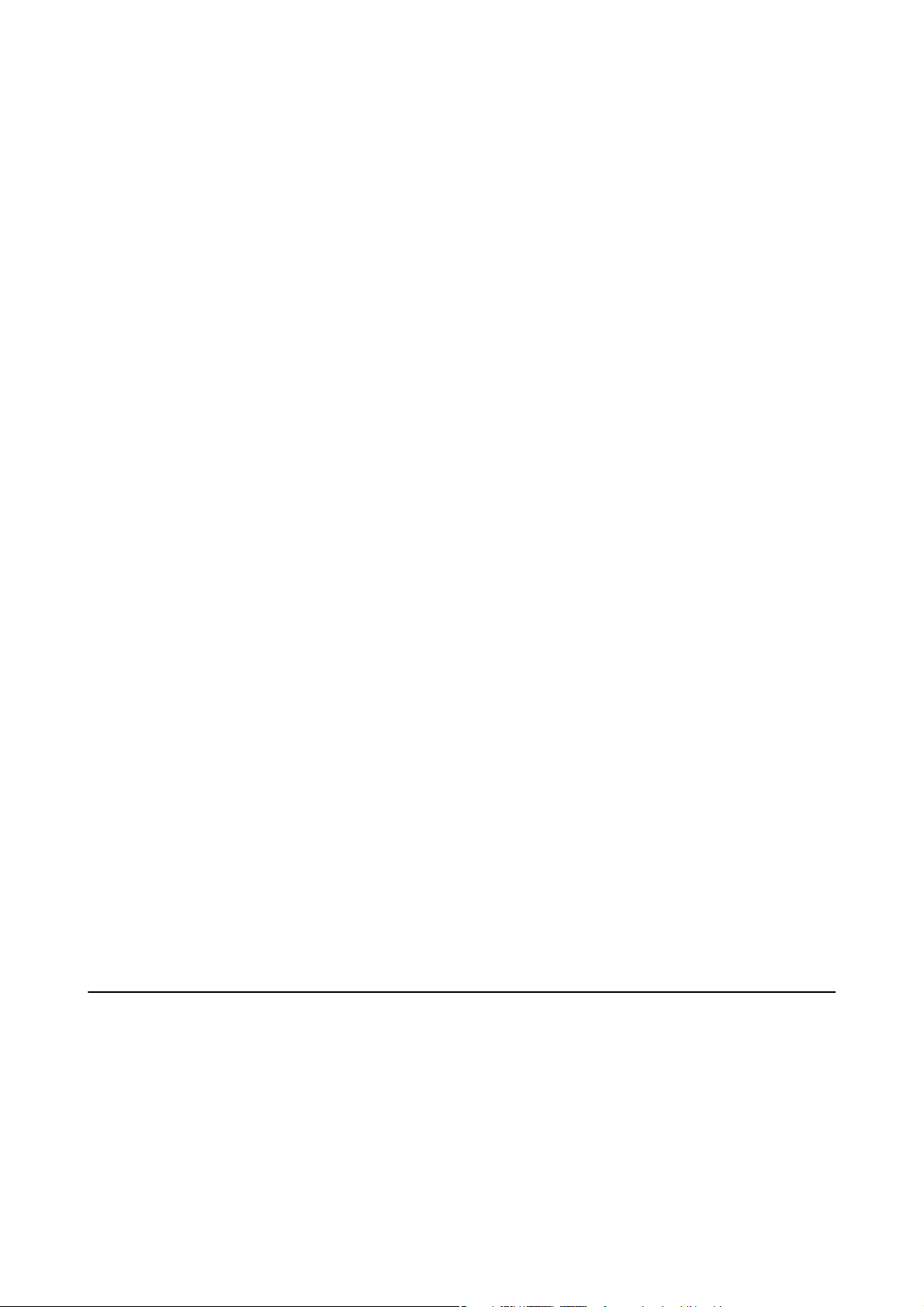
Benutzerhandbuch
Wichtige Anweisungen
❏ Stecken Sie während eines Druckvorgangs Ihre Hand nicht in das Innere des Druckers.
❏ Das weiße,
❏ Verwenden Sie im Geräteinneren oder in der Umgebung des Druckers keine Sprays, die entzündliche Gase
enthalten. Dies könnte ein Feuer verursachen.
❏ Bewegen Sie den Druckkopf nicht von Hand. Andernfalls könnte der Drucker beschädigt werden.
❏ Achten Sie darauf, dass Sie sich beim Schließen der Vorlagenabdeckung nicht die Finger einklemmen.
❏ Drücken Sie beim Platzieren von Vorlagen nicht zu fest auf das Vorlagenglas.
❏ Wenn einer der Tintenbehälter nicht mehr bis zur unteren Linie gefüllt ist, Tinte möglichst bald
nachfüllen.Wenn Sie den Drucker bei einem Tintenstand unter der unteren Linie längere Zeit verwenden, kann
der Drucker beschädigt werden.
❏ Schalten Sie den Drucker stets mit der Taste
Netzstecker gezogen oder der Drucker ausgeschaltet werden.
❏ Wenn Sie den Drucker längere Zeit nicht benutzen, ziehen Sie das Netzkabel aus der Netzsteckdose.
Kabel und die Tintenschläuche im Inneren des Druckers nicht berühren.
ache
P
aus. Erst wenn die Anzeige P erloschen ist, darf der
Hinweise und Warnungen zum Transportieren oder Aufbewahren des Druckers
❏ Beim Lagern oder Transportieren darf der Drucker nicht gekippt, vertikal aufgestellt oder auf den Kopf gestellt
werden. Anderenfalls kann Tinte austreten.
❏ Vergewissern Sie sich vor dem Transport des Druckers, dass sich der Druckkopf in der Grundposition (rechts
außen) bendet.
Hinweise und Warnungen zum Verwenden des Druckers mit einer kabellosen Verbindung
❏ Von diesem Drucker ausgestrahlte Hochfrequenz kann den Betrieb von medizinischen elektronischen Geräten
beeinträchtigen und Funktionsstörungen verursachen.Wenn Sie diesen Drucker in medizinischen
Einrichtungen oder in der Nähe von medizinischen Geräten verwenden, beachten Sie die Anweisungen des
Fachpersonals der medizinischen Einrichtung sowie alle Warnungen und Hinweise auf medizinischen Geräten.
❏ Von diesem Drucker ausgestrahlte Hochfrequenz kann den Betrieb von automatisch gesteuerten Geräten
beeinträchtigen, wie z. B. automatische Türen oder Brandalarmeinrichtungen, und kann aufgrund von
Funktionsstörungen zu Unfällen führen.Wenn Sie diesen Drucker in der Nähe von automatisch gesteuerten
Geräten verwenden, beachten Sie alle Warnungen und Hinweise an diesen Geräten.
Schutz Ihrer privaten Daten
Wenn Sie den Drucker jemandem anders überlassen und ihn entsorgen, stellen Sie die StandardNetzwerkeinstellungen wieder her.
Zugehörige Informationen
& „Tasten und Funktionen“ auf Seite 15
12
Page 13
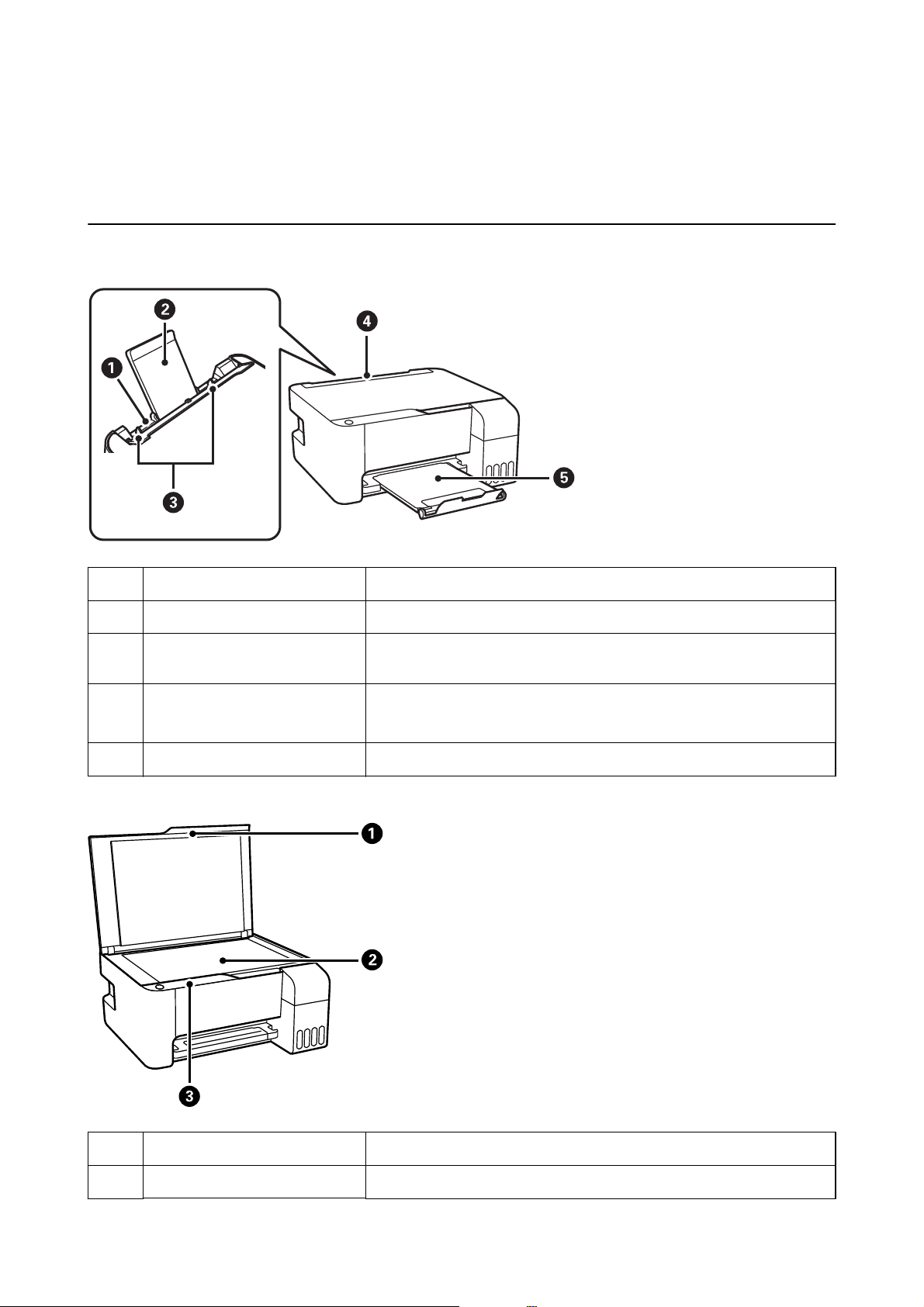
Benutzerhandbuch
Druckergrundlagen
Druckergrundlagen
Bezeichnungen und Funktionen der Teile
Papiereinzug hinten Enthält Papier.
A
Papierauage Dient als Auage für das eingelegte Papier.
B
Papierführungsschienen Sorgt dafür, dass das Papier gerade in den Drucker eingezogen wird.
C
Schieben Sie die Schienen an die Papierkanten heran.
Einzugsschutz Verhindert, dass Fremdkörper in den Drucker gelangen.
D
Normalerweise bleibt dieser Schutz geschlossen.
Ausgabefach Nimmt das ausgegebene Papier auf.
E
Vorlagenabdeckung Verhindert das Eindringen von externem Licht beim Scannen.
A
Vorlagenglas Legen Sie die Vorlagen ein.
B
13
Page 14
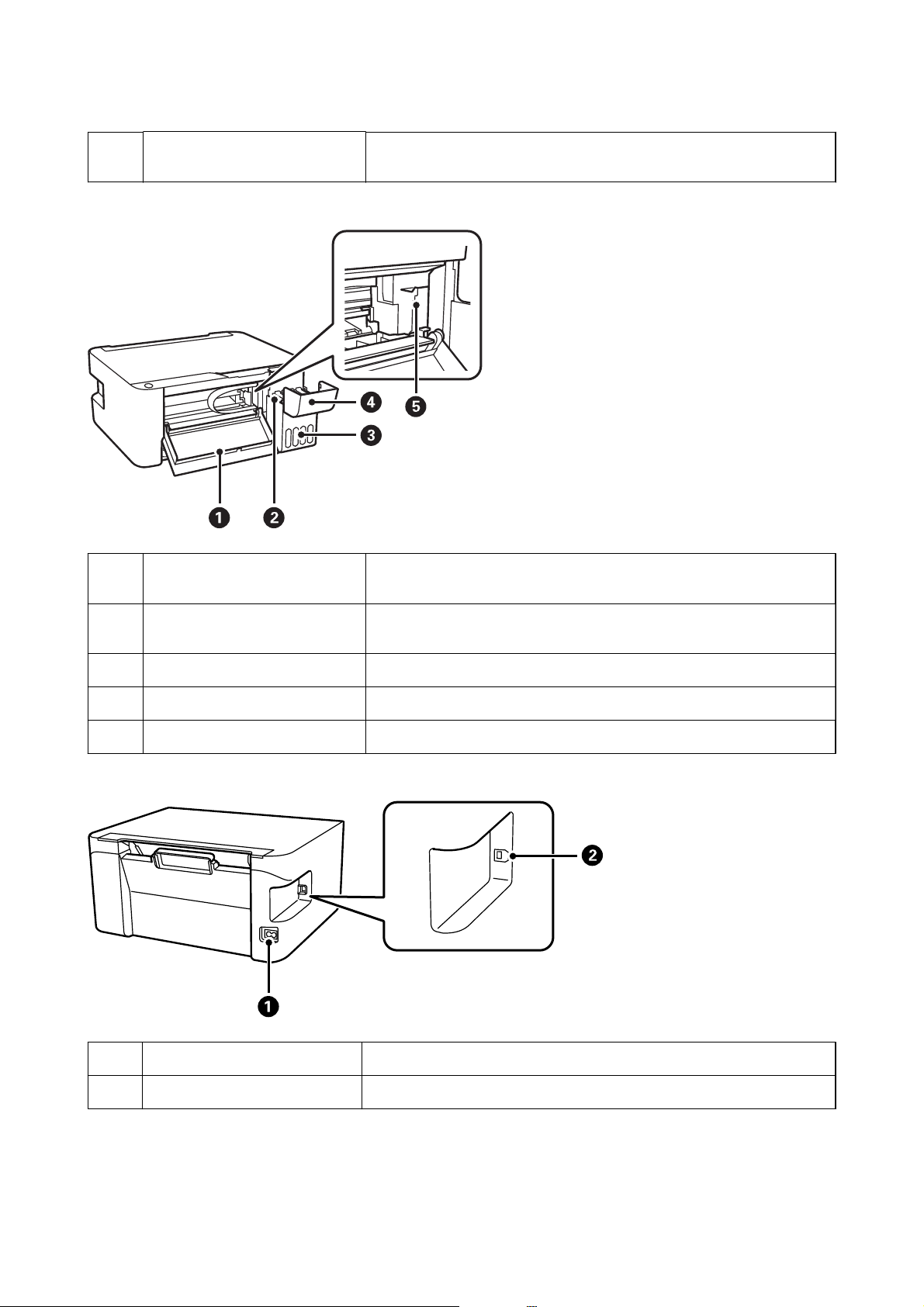
Benutzerhandbuch
Bedienfeld Ermöglicht es Ihnen, den Drucker zu bedienen und zeigt den Druckerstatus
C
Druckergrundlagen
an.
Vordere Abdeckung Önen Sie diese Abdeckung, um gestautes Papier aus dem Drucker zu
A
entfernen.
Tintenvorratsbehälter
B
(Tintenbehälter)
Tintenbehältereinheit Enthält die Tintenbehälter.
C
Tintenbehälterabdeckung Önen, um den Tintenbehälter zu befüllen.
D
Druckkopf Tinte wird an der Unterseite aus den Druckkopfdüsen abgegeben.
E
Versorgt den Druckkopf mit Tinte.
Netzeingang Anschluss für den Netzstecker.
A
USB-Anschluss Zum Anschließen eines USB-Kabels für die Verbindung mit einem Computer.
B
14
Page 15
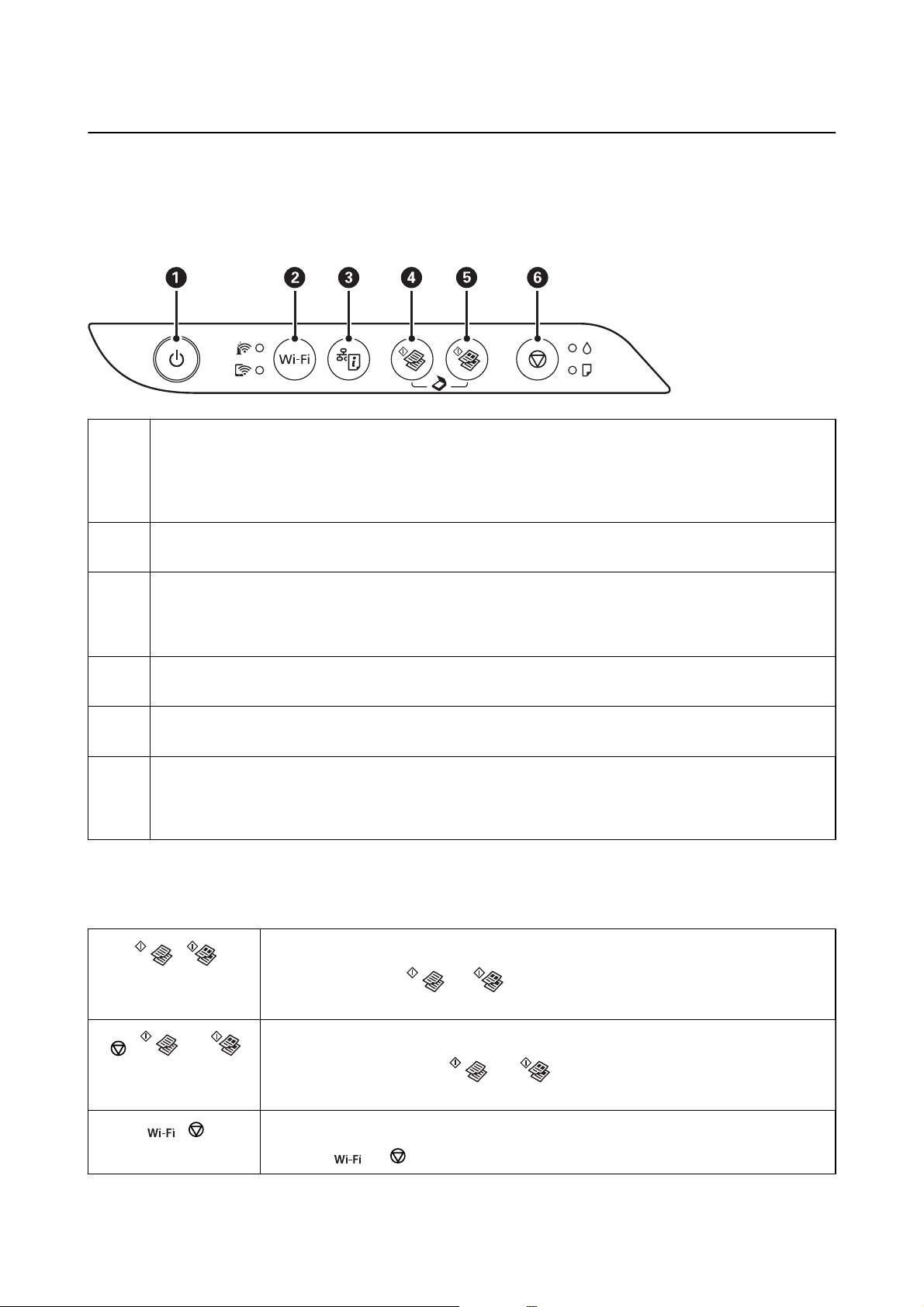
Benutzerhandbuch
Bedienfeld
Tasten und Funktionen
Druckergrundlagen
A
B
C
D
E
F
Dient zum Ein- bzw. Ausschalten des Druckers.
Schalten Sie den Drucker nicht aus, solange die Betriebsanzeige blinkt (während der Drucker in Betrieb ist oder
Daten verarbeitet).
Ziehen Sie den Netzstecker, wenn die Betriebsanzeige aus ist.
Wenn ein Netzwerkfehler auftritt, kann der Fehler durch Drücken dieser Taste gelöscht werden. Halten Sie diese
Taste länger als fünf Sekunden gedrückt, um per WPS-Taste eine automatische WLAN-Einstellung durchzuführen.
Druckt einen Netzwerkverbindungsbericht, mit dem Sie die Ursache jeglicher Probleme bei der Nutzung des
Druckers in einem Netzwerk bestimmen können. Wenn Sie detailliertere Netzwerkeinstellungen und
Informationen zum Verbindungsstatus benötigen, halten Sie diese Taste mindestens sieben Sekunden lang
gedrückt, um ein Netzwerkstatusblatt zu drucken.
Startet Schwarzweiß-Kopien auf A4-Normalpapier. Um die Anzahl der Kopien zu erhöhen (bis zu 20 Kopien),
drücken Sie diese Taste in Abständen von einer Sekunde.
Startet Farbkopien auf A4-Normalpapier. Um die Anzahl der Kopien zu erhöhen (bis zu 20 Kopien), drücken Sie
diese Taste in Abständen von einer Sekunde.
Stoppt den aktuellen Vorgang.
Halten Sie diese Taste fünf Sekunden lang gedrückt, bis die Taste
durchzuführen.
Funktionen von Tastenkombinationen
P
blinkt, um eine Druckkopfreinigung
Mit anderen Tastenkombinationen sind weitere Funktionen verfügbar.
+
+ oder
+
Zu Computer scannen
Drücken Sie die Tasten
verbundenen Computer auszuführen und als PDF-Datei zu scannen.
In Entwurfsmodus kopieren
Drücken Sie die Tasten
kopieren.
PIN-Code-Einrichtung (WPS)
Halten Sie
und gleichzeitig gedrückt, um den PIN-Code-Setup (WPS) zu starten.
und gleichzeitig, um Software auf einem über USB
y
und oder gleichzeitig, um im Entwurfsmodus zu
15
Page 16
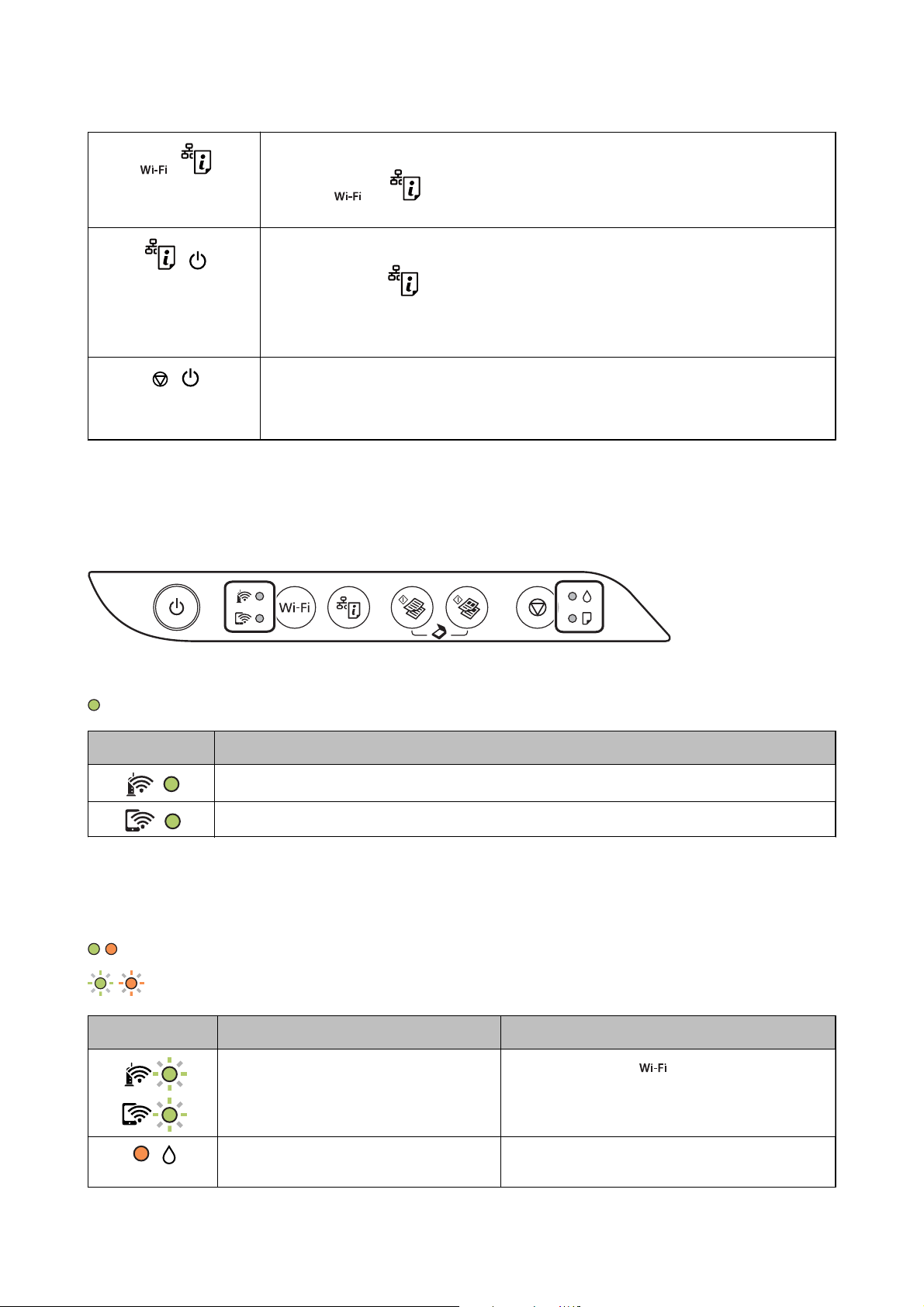
Benutzerhandbuch
+
+
Druckergrundlagen
Einrichtung von Wi-Fi Direct (Simple AP)
Halten Sie
AP) zu starten.
Wiederherstellen der Standard-Netzwerkeinstellungen
und gleichzeitig gedrückt, um die Einrichtung für WLAN Direct (Simple
gedrückt und schalten Sie den Drucker ein, um die Standard-
y
gedrückt und schalten Sie den Drucker ein, um das Düsentestmuster zu
+
Halten Sie die Taste
Netzwerkeinstellungen wiederherzustellen. Wenn die Netzwerkeinstellungen
wiederhergestellt werden, schaltet sich der Drucker ein und die Netzwerkstatusleuchten
blinken abwechselnd.
Düsentestmuster drucken
Halten Sie die Taste
drucken.
Lampen und Druckerstatus
Lampen auf dem Bedienfeld geben den Status des Druckers an.
Normaler Status
: Ein
Hell Status
Der Drucker ist mit einem Drahtlosnetzwerk (WLAN) verbunden.
Zeigt an, dass der Drucker mit einem Netzwerk im Wi-Fi Direct-Modus (Simple AP) verbunden ist.
Fehlerstatus
Wenn ein Fehler auritt, leuchtet oder blinkt eine Fehleranzeige. Fehlerdetails werden im Computer-Bildschirm
angezeigt.
/ : Ein
/ : Blinkend
Hell Status Lösungen
Ein Wi-Fi-Verbindungsfehler ist aufgetreten. Drücken Sie die Taste , um den Fehler zu löschen
und versuchen Sie es erneut.
Die erste Tintenbefüllung ist ggf. nicht
abgeschlossen.
Zum Abschließen der ersten Tintenbefüllung, siehe
Hier starten.
16
Page 17
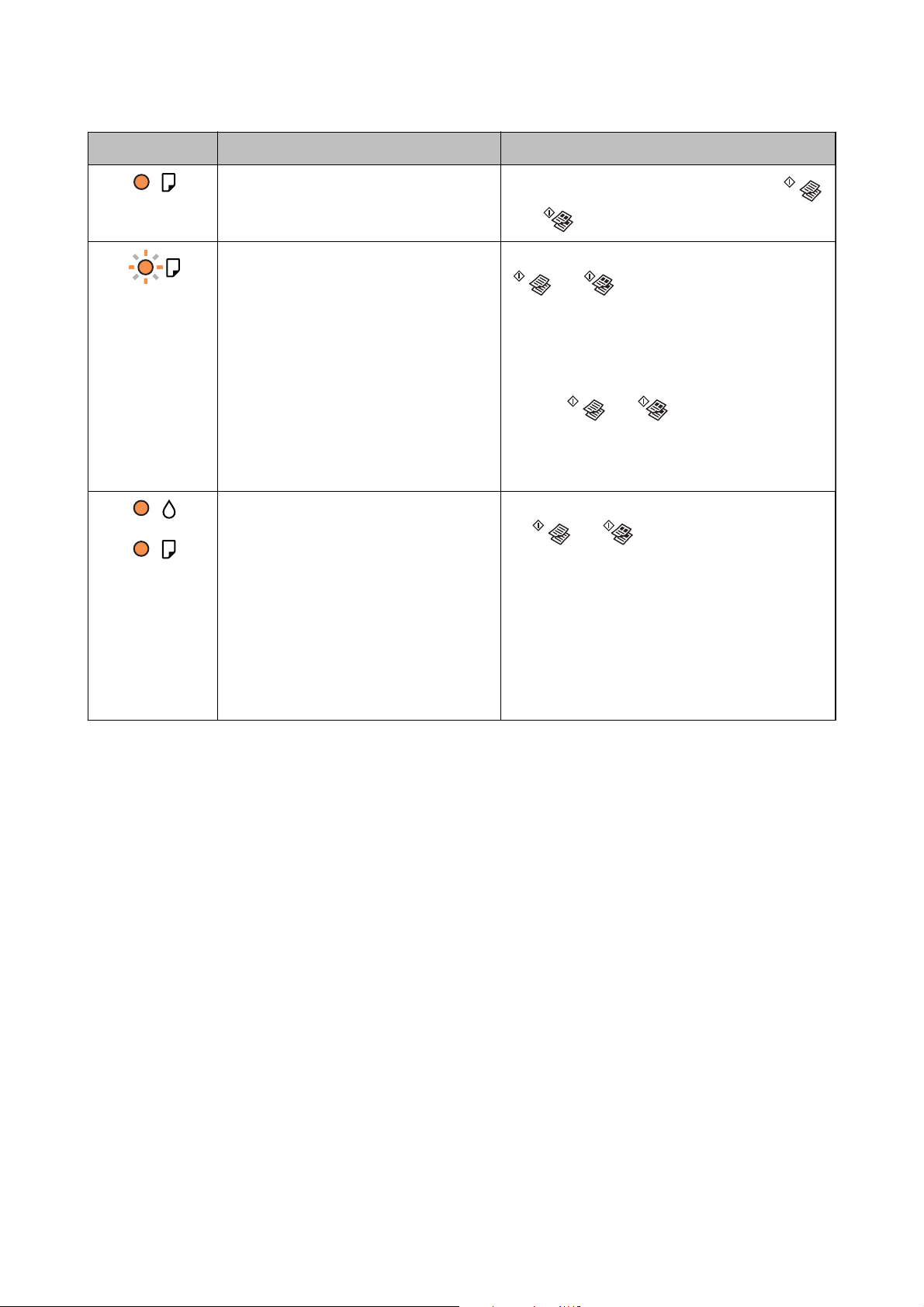
Benutzerhandbuch
Druckergrundlagen
Hell Status Lösungen
Kein Papier eingelegt oder mehr als ein Blatt
wurde gleichzeitig eingezogen.
Ein Papierstau ist aufgetreten. Entfernen Sie das Papier und drücken Sie die Taste
❏ Der Drucker wurde nicht korrekt
ausgeschaltet.*
❏ Weil der Drucker während des Betriebs
ausgeschaltet wurde, wurden die Düsen
möglicherweise ausgetrocknet oder
verstopft.
Legen Sie Papier ein und drücken Sie die Taste
oder .
oder .
Wenn der Papierstau auch nach dem Entfernen des
Papiers und dem Aus- und Einschalten des Druckers
nicht behoben ist, bendet sich möglicherweise
Restpapier im Drucker. Legen Sie Papier im Format A4
in den Papiereinzug hinten ein und drücken Sie dann
die Taste
zu entfernen. Legen Sie Papier im Hochformat ein.
Wenn das Problem nicht gelöst werden kann,
kontaktieren Sie den Epson Support.
❏ Nach dem Löschen des Fehlers durch Druck auf
Brechen Sie ausstehende Druckaufträge ab.
❏ Drücken Sie die Taste
auszuschalten.
oder , um das Papier im Inneren
oder empfehlen wir einen Düsentest.
P
, um den Drucker
* Der Drucker wurde mit einer
Steckdosenleiste oder einem Trennschalter
ausgeschaltet, der Stecker wurde aus der
Steckdose gezogen oder ein Stromausfall ist
aufgetreten.
17
Page 18
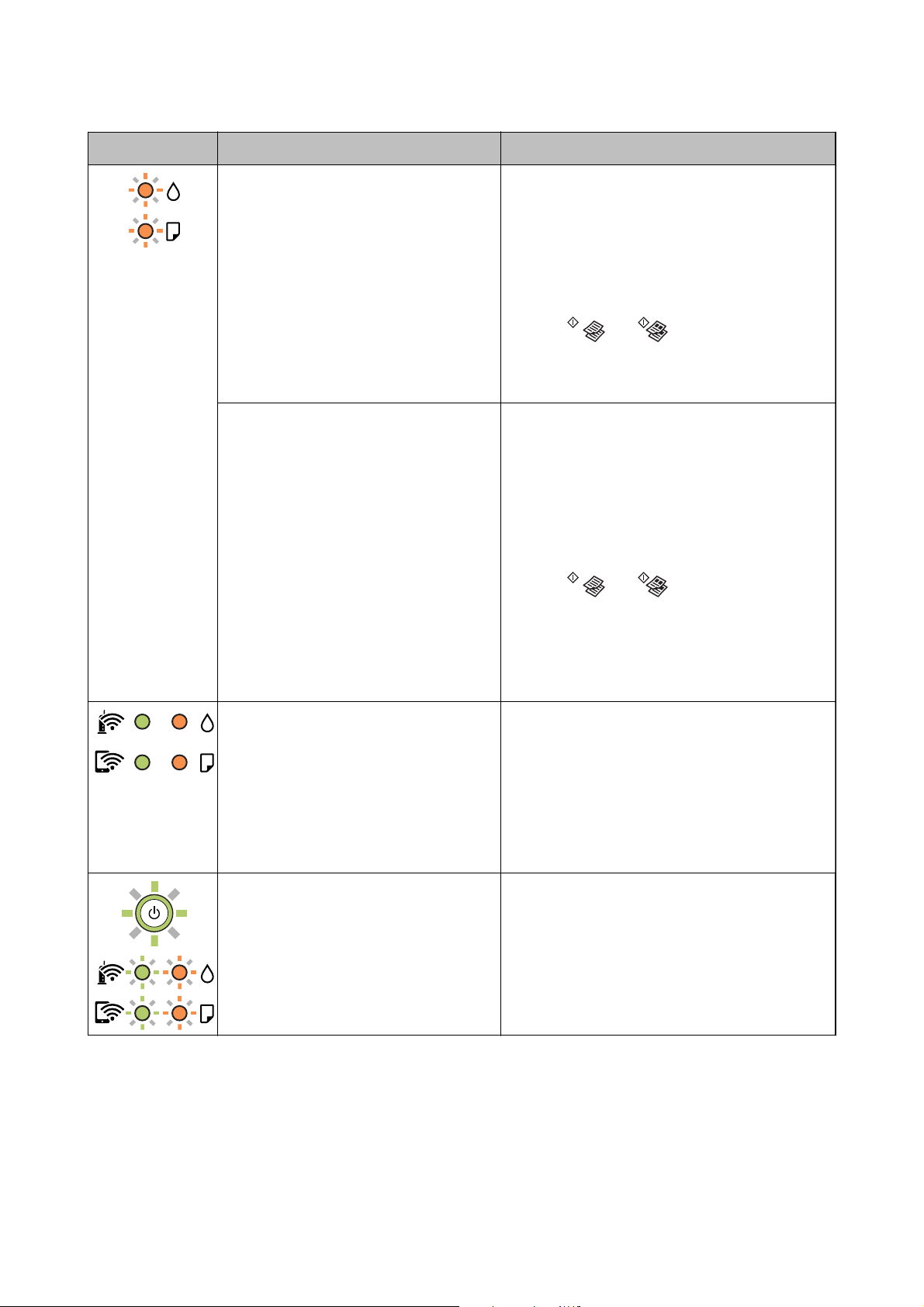
Benutzerhandbuch
Druckergrundlagen
Hell Status Lösungen
Wenn die Leuchte B und die Leuchte
gleichzeitig blinken
Die Nutzungsdauer eines Tintenkissens ist
bald oder ganz abgelaufen.
B
Wenn die Leuchte
abwechselnd blinken
Die Nutzungsdauer eines Tintenkissens für
den Randlosdruck ist bald oder ganz
abgelaufen.
und die Leuchte
b
b
Das Tintenkissen muss ersetzt werden.
Wenden Sie sich an Epson oder einen autorisierten
Epson-Service-Anbieter, um das Tintenkissen
auszutauschen.
Benutzer selbst durchgeführt werden.
Wenn auf dem Computer die Meldung erscheint, dass
Sie mit dem Drucken fortfahren können, drücken Sie
die Taste
Anzeigen hören zunächst auf zu blinken, sie blinken
jedoch in regelmäßigen Abständen erneut, bis das
Tintenkissen ersetzt worden ist.
Das Tintenkissen für den Randlosdruck muss ersetzt
werden.
Wenden Sie sich an Epson oder einen autorisierten
Epson-Service-Anbieter, um das Tintenkissen
auszutauschen.
Benutzer selbst durchgeführt werden.
Wenn auf dem Computer die Meldung erscheint, dass
Sie mit dem Drucken fortfahren können, drücken Sie
die Taste
Anzeigen hören zunächst auf zu blinken, sie blinken
jedoch in regelmäßigen Abständen erneut, bis das
Tintenkissen ersetzt worden ist.
Randlosdruck ist nicht verfügbar, aber Druck mit
Rand ist verfügbar.
*1
Dieser Vorgang kann nicht vom
oder , um weiterzudrucken. Die
*1
Dieser Vorgang kann nicht vom
oder , um weiterzudrucken. Die
Der Drucker wurde im
Wiederherstellungsmodus gestartet, da die
Aktualisierung der Firmware fehlgeschlagen
ist.
Es ist ein Druckerfehler aufgetreten. Önen Sie die vordere Druckerabdeckung und
Gehen Sie folgendermaßen vor, um die Firmware
erneut zu aktualisieren.
1. Verbinden Sie Computer und Drucker mit einem
USB-Kabel. (Im Wiederherstellungsmodus können Sie
die Firmware nicht über eine Netzwerkverbindung
aktualisieren.)
2. Rufen Sie Ihre regionale Epson-Website auf, um
weitere Anweisungen zu erhalten.
entfernen Sie jegliches Papier aus dem Drucker.
Schalten Sie das Gerät aus und wieder ein.
Falls der Fehler auch nach dem Aus- und
Wiedereinschalten weiterhin auftritt, wenden Sie sich
an den Epson-Kundendienst.
*1 In manchen Druckzyklen wird ggf. eine sehr kleine Menge überschüssige Tinte im Tintenkissen gesammelt. Um
zu vermeiden, dass die Tinte aus dem Kissen
ausläu,
hält der Drucker automatisch an, sobald das Limit des
Kissens erreicht ist. Ob und wie o dies erforderlich ist, hängt von der Anzahl der gedruckten Seiten, dem
bedruckten Medium und der Anzahl der Reinigungszyklen ab, die der Drucker durchführt. Wenn der Austausch
erforderlich ist, bedeutet dies nicht, dass der Drucker im Rahmen der Spezikation nicht mehr funktioniert. Der
Drucker gibt an, wann ein Austausch des Kissens erforderlich wird. Der Austausch kann nur von einem
autorisierten Epson-Service-Anbieter vorgenommen werden. Die Epson-Garantie deckt die Kosten für diesen
Austausch nicht ab.
18
Page 19
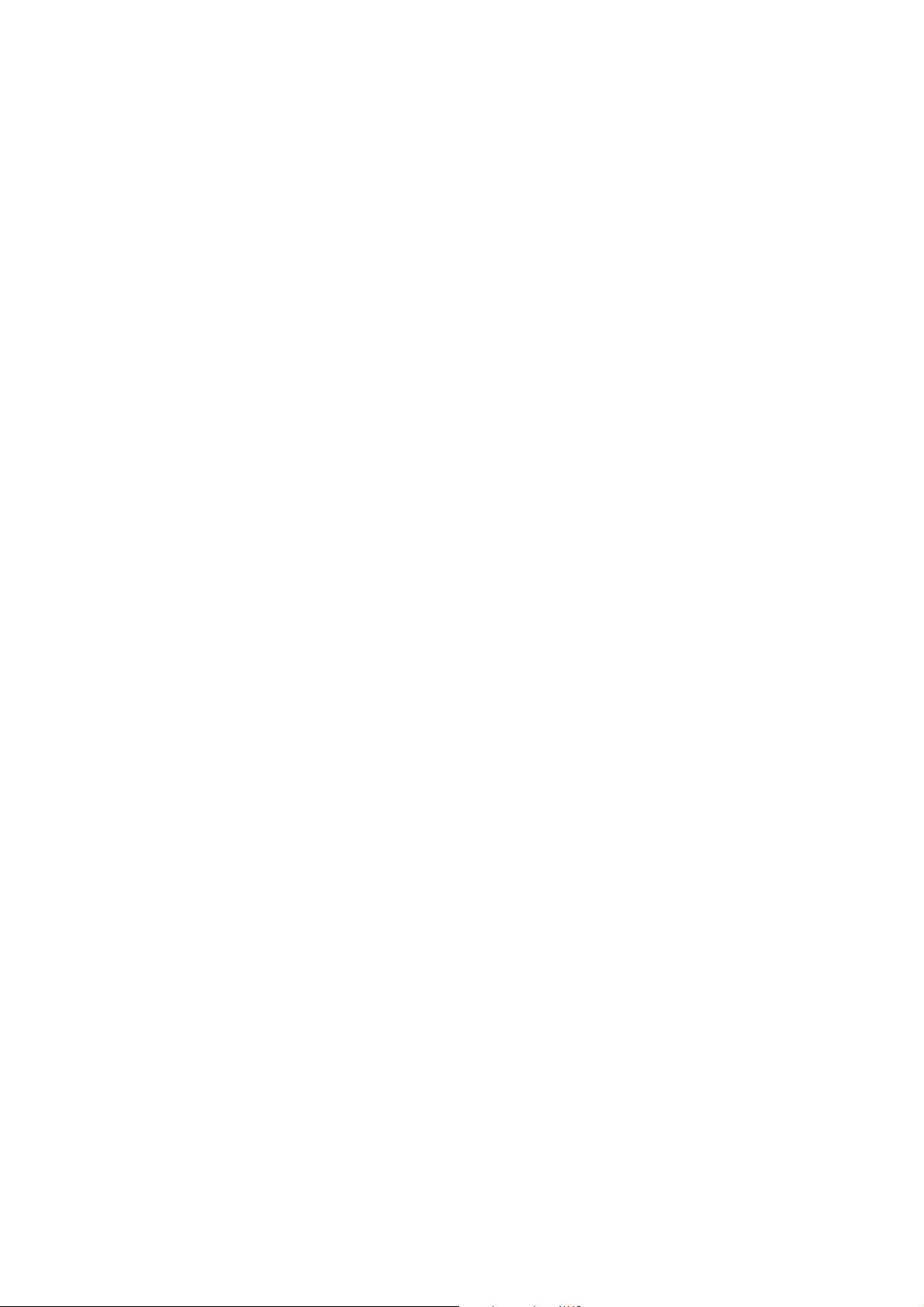
Benutzerhandbuch
Druckergrundlagen
Zugehörige Informationen
& „Entfernen von gestautem Papier“ auf Seite 110
& „Kontaktaufnahme mit dem Epson-Support“ auf Seite 148
& „Installieren der aktuellsten Anwendungen“ auf Seite 102
19
Page 20
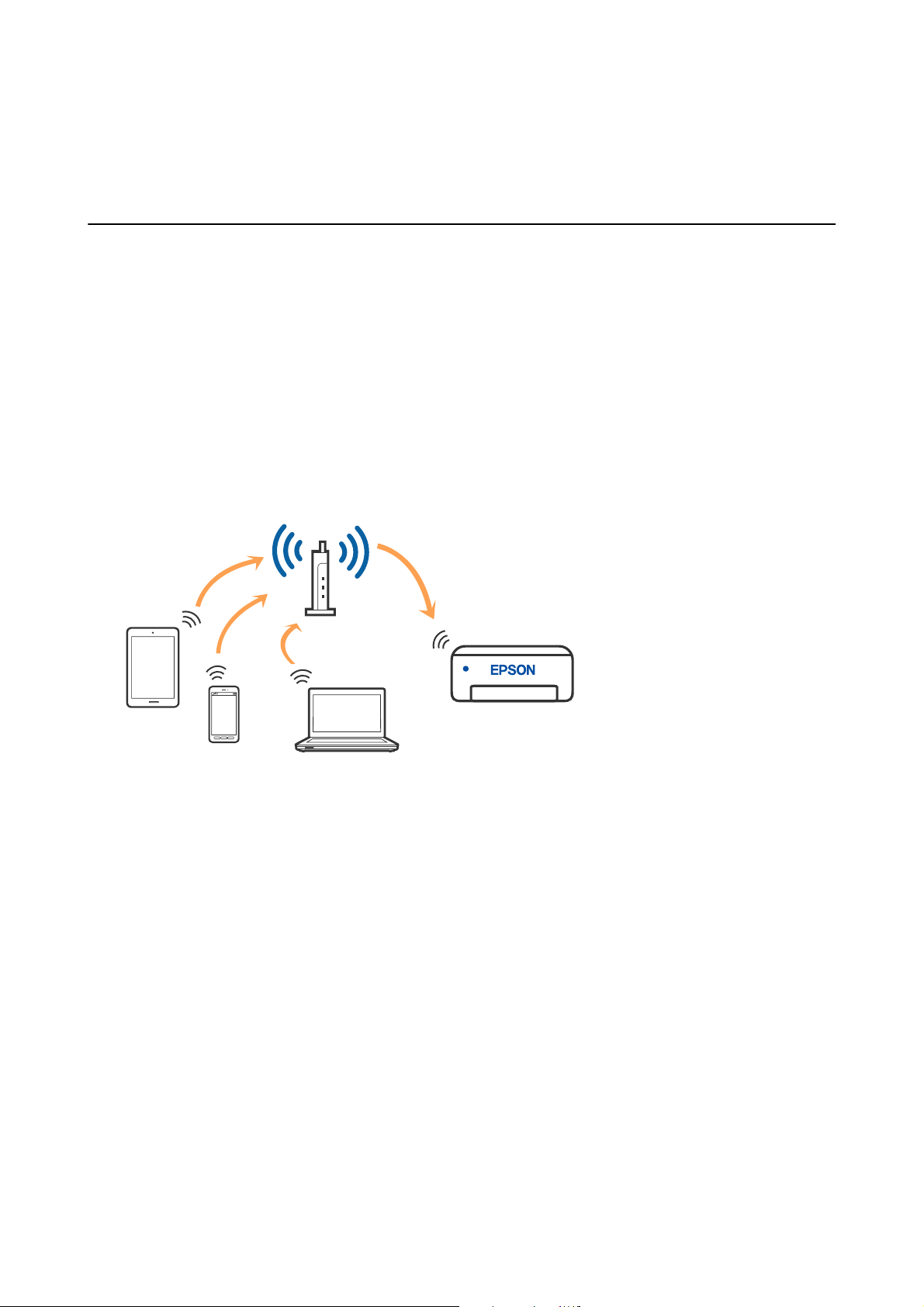
Benutzerhandbuch
Netzwerkeinstellungen
Netzwerkeinstellungen
Möglichkeiten zur Netzwerkverbindung
Folgende Verbindungsmöglichkeiten stehen zur Verfügung.
Wi-Fi-Verbindung
Verbinden Sie Drucker und Computer oder Smartgerät mit dem Drahtlos-Router. Dies ist die typische
Verbindungsmethode für Heim- oder Büronetzwerke, in denen Computer über Wi-Fi und den Drahtlos-Router
verbunden sind.
Zugehörige Informationen
& „Verbinden mit einem Computer“ auf Seite 21
& „Verbinden mit einem Smart-Gerät“ auf Seite 22
& „Kongurieren von WLAN-Einstellungen am Drucker“ auf Seite 22
Wi-Fi Direct (Simple AP)-Verbindung
Verwenden Sie diese Methode, wenn Sie zu Hause oder im Büro kein Wi-Fi einsetzen, oder wenn Sie den Drucker
direkt mit dem Computer ode Smart-Gerät verbinden möchten. In diesem Modus agiert der Drucker als DrahtlosRouter und Sie können die Geräte mit dem Drucker verbinden, ohne einen Standard-Drahtlos-Router einsetzen zu
20
Page 21
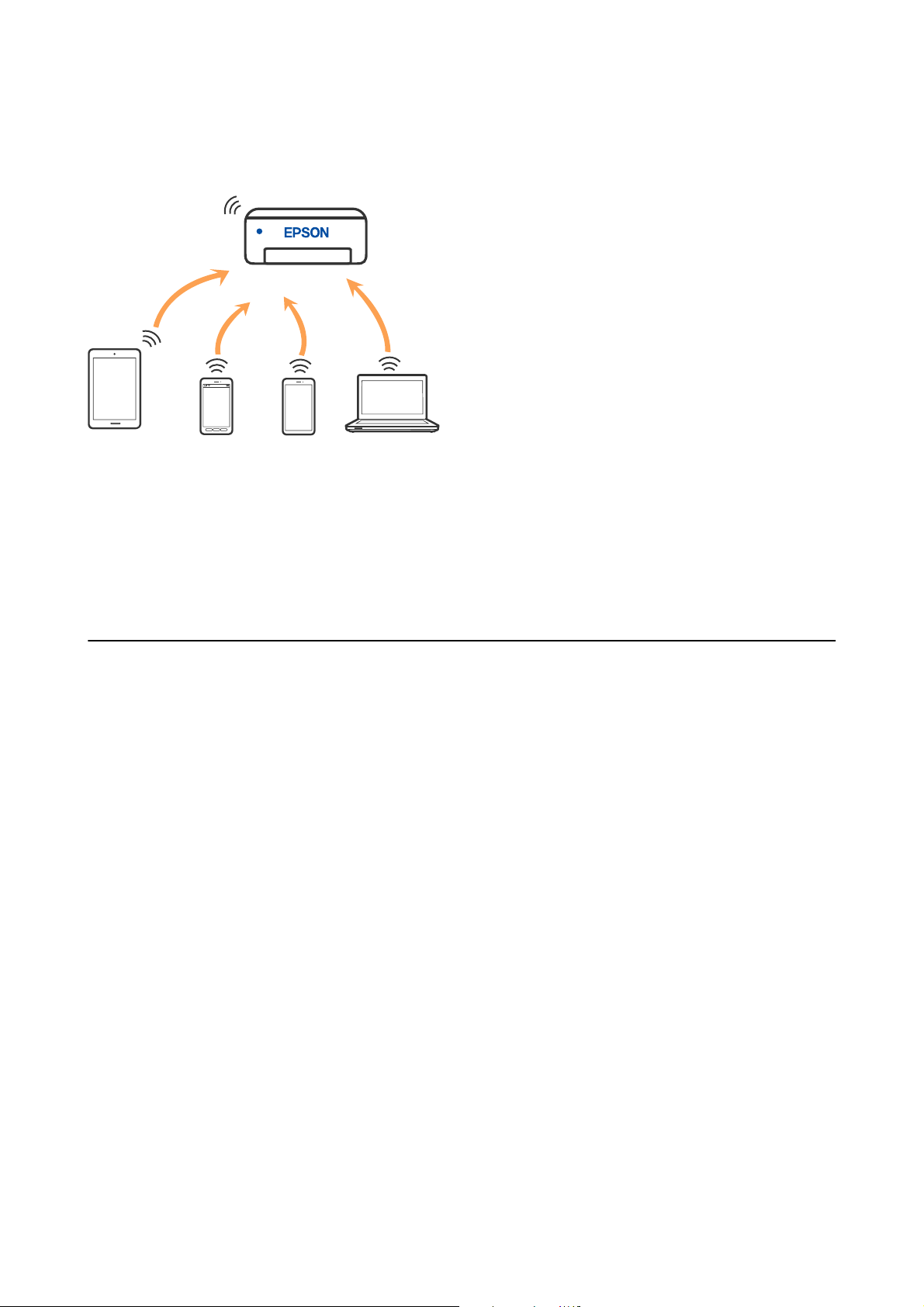
Benutzerhandbuch
Netzwerkeinstellungen
müssen. Jedoch können Smartgeräte, die direkt mit dem Drucker verbunden sind, nicht über den Drucker
miteinander kommunizieren.
Der Drucker kann über Wi-Fi und Wi-Fi Direct (Simple AP) gleichzeitig verbunden werden. Wenn Sie jedoch in
Wi-Fi Direct (Simple AP) eine Netzwerkverbindung starten, wenn der Drucker über Wi-Fi verbunden ist, wird die
Wi-Fi-Verbindung vorübergehend getrennt.
Zugehörige Informationen
& „Vornahme von Wi-Fi Direct (Simple AP)-Verbindungseinstellungen“ auf Seite 25
Verbinden mit einem Computer
Wir empfehlen, für das Verbinden des Druckers mit dem Computer das Installationsprogramm zu verwenden. Sie
können das Installationsprogramm mit einer der folgenden Methoden ausführen.
❏ Einrichtung über die Website
Rufen Sie die folgende Webseite auf und geben Sie dann den Produktnamen ein. Rufen Sie Setup auf, und
beginnen Sie dann die Einrichtung.
http://epson.sn
❏ Einrichtung mithilfe der Soware-Disc (nur für Modelle, die mit einer Soware-Disc geliefert werden, und für
Benutzer, deren Windows-Computer mit Disc-Laufwerken ausgestattet sind.)
Legen Sie die Soware-Disc in den Computer ein und folgen Sie der Anleitung auf dem Bildschirm.
Auswählen der Verbindungsmethode
Folgen Sie den Bildschirmanweisungen, bis der folgende Bildschirm angezeigt wird, und wählen Sie dann eine
Verbindungsmethode für die Verbindung zwischen Drucker und Computer aus.
21
Page 22
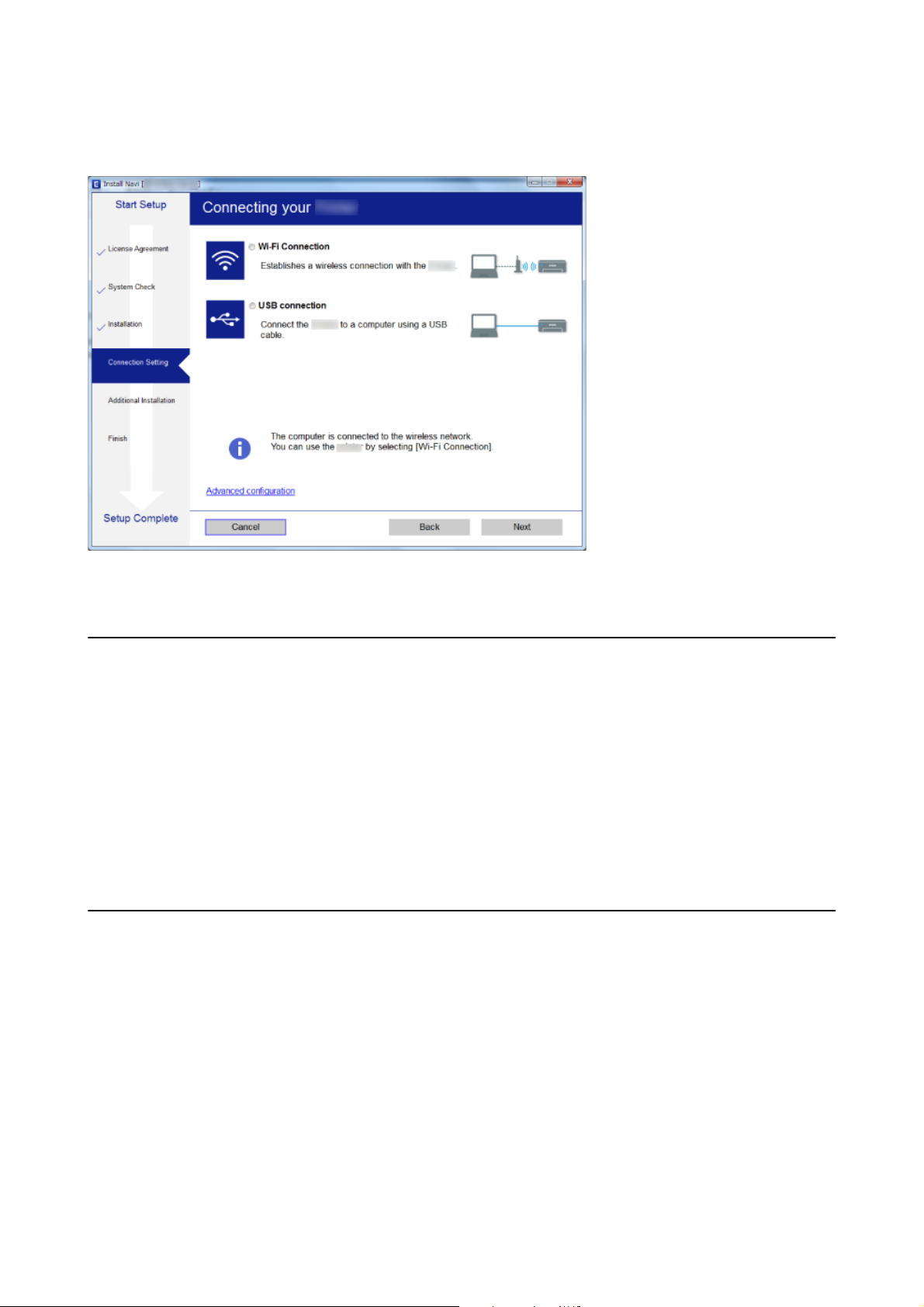
Benutzerhandbuch
Netzwerkeinstellungen
Wählen Sie den Verbindungstyp aus und klicken Sie auf We i te r .
Folgen Sie der Bildschirmanleitung.
Verbinden mit einem Smart-Gerät
Sie können den Drucker über ein Smart-Gerät verwenden, wenn Sie den Drucker mit dem gleichen Wi-FiNetzwerk (SSID) wie das Smart-Gerät verbinden. Um den Drucker über ein Smart-Gerät zu verwenden, nehmen
Sie die Einrichtung über folgende Webseite vor. Greifen Sie über das Smart-Gerät, mit dem Sie den Drucker
verwenden möchten, auf die Webseite zu.
http://epson.sn > Setup
Hinweis:
Wenn Sie einen Computer und ein Smartgerät zur gleichen Zeit mit dem Drucker verbinden möchten, wird empfohlen, die
Verbindung zum Computer zuerst herzustellen.
Kongurieren von WLAN-Einstellungen am Drucker
Die Netzwerkeinstellungen lassen sich vom Bedienfeld des Druckers aus auf verschiedene Weise kongurieren.
Wählen Sie die Verbindungsmethode aus, die Ihrer Umgebung und den Nutzungsbedingungen am besten
entsprechen.
Falls der Drahtlos-Router WPS unterstützt, können Sie die Einstellungen per Knopfdruck vornehmen.
Nachdem Sie den Drucker an das Netzwerk angeschlossen haben, verbinden Sie sich von dem gewünschten Gerät
aus (Computer, Smartgerät, Tablet usw.) mit dem Drucker.
Zugehörige Informationen
& „Vornehmen von Wi-Fi-Einstellungen durch Drücken einer Taste“ auf Seite 23
& „Vornehmen von Wi-Fi-Einstellungen per PIN-Code-Einrichtung (WPS)“ auf Seite 24
22
Page 23
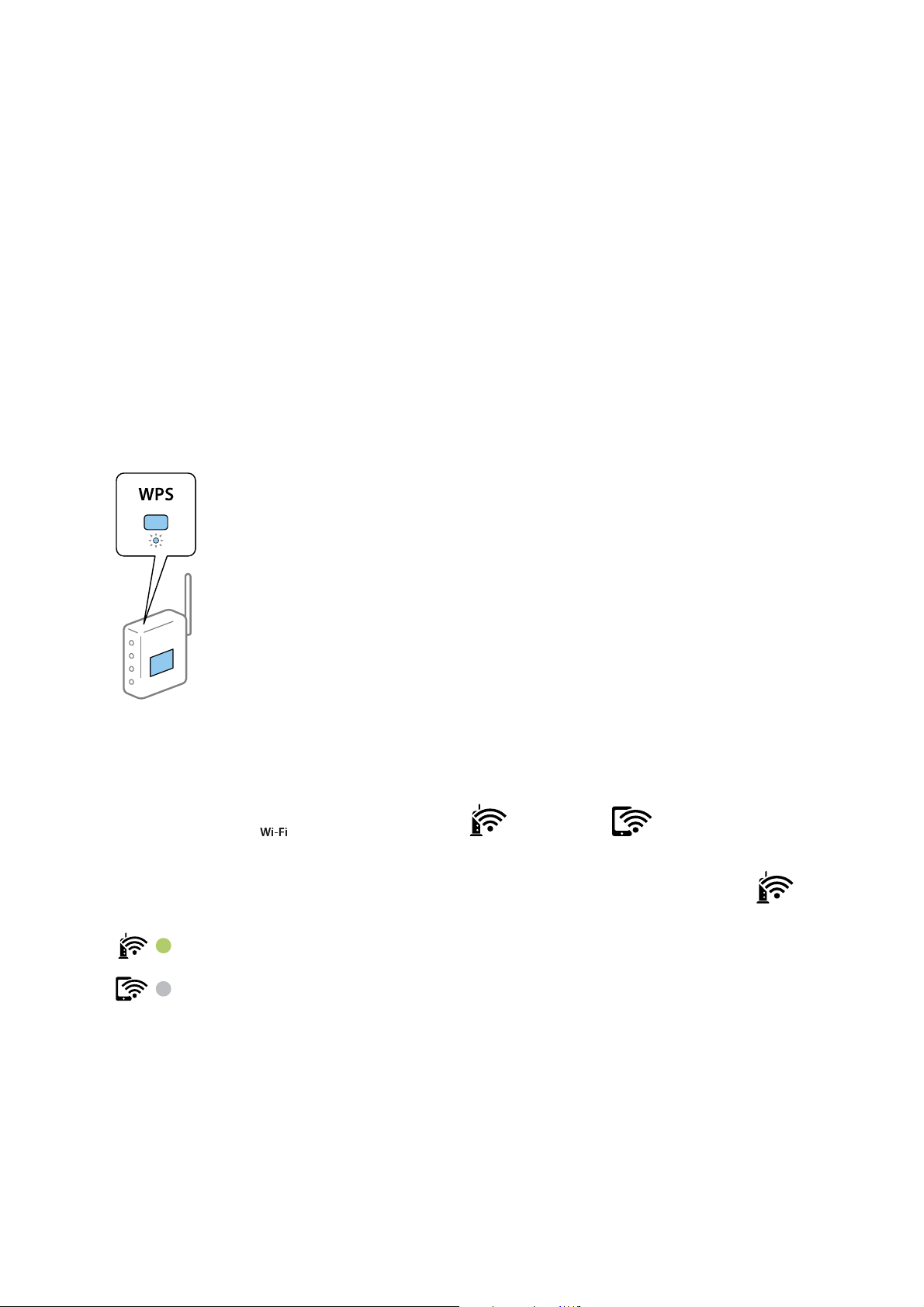
Benutzerhandbuch
Netzwerkeinstellungen
& „Vornahme von Wi-Fi Direct (Simple AP)-Verbindungseinstellungen“ auf Seite 25
Vornehmen von Wi-Fi-Einstellungen durch Drücken einer Taste
Ein Wi-Fi-Netzwerk kann durch Drücken einer Taste am Drahtlos-Router automatisch eingerichtet werden. Wenn
die folgenden Bedingungen erfüllt sind, können Sie dieses Verfahren zur Einrichtung verwenden.
❏ Der Drahtlos-Router ist mit WPS (Wi-Fi Protected Setup) kompatibel.
❏ Die aktuelle Wi-Fi-Verbindung wurde durch Drücken einer Taste am Drahtlos-Router hergestellt.
Hinweis:
Wenn Sie die Taste nicht nden können oder die Soware zur Einrichtung verwenden, nehmen Sie die mit dem DrahtlosRouter gelieferte Dokumentation zur Hand.
1.
Halten Sie die Taste [WPS] am Drahtlos-Router gedrückt, bis die Sicherheitslampe blinkt.
Falls Sie nicht wissen, wo sich die Taste [WPS]
vorhanden sind, nden Sie ausführliche Informationen in der mit dem Drahtlos-Router gelieferten
Dokumentation.
2. Drücken Sie die Taste
fünf Sekunden).
Die Verbindungseinstellung beginnt. Wenn eine Verbindung aufgebaut wurde, leuchtet die Lampe
am Drucker, bis die Lampe und die Lampe abwechselnd blinken (ca.
bendet,
oder falls am Drahtlos-Router keine Tasten
auf.
23
Page 24

Benutzerhandbuch
Hinweis:
Netzwerkeinstellungen
Der Drucker bendet sich in einem Verbindungsfehler-Status, wenn die Lampe
gleichzeitig blinken. Nach dem Löschen des Druckerfehlers durch Drücken der -Taste auf dem Drucker sollten Sie
den Drahtlos-Router neu starten, ihn näher am Drucker positionieren und es erneut versuchen. Wenn weiterhin keine
Verbindung möglich ist, drucken Sie einen Netzwerkverbindungsbericht aus und prüfen Sie die Abhilfemaßnahme.
Zugehörige Informationen
& „Überprüfen des Netzwerkverbindungsstatus“ auf Seite 26
& „Drucken eines Netzwerkverbindungsberichts“ auf Seite 27
& „Wenn Sie keine Netzwerkeinstellungen vornehmen können“ auf Seite 119
und die Lampe
Vornehmen von Wi-Fi-Einstellungen per PIN-Code-Einrichtung (WPS)
Mit einem auf dem Netzwerkstatusblatt gedruckten PIN-Code können Sie die Verbindung zu einem DrahtlosRouter herstellen. Dieses Verfahren ist für die Einrichtung anwendbar, wenn der Drahtlos-Router WPS-fähig (WiFi Protected Setup) ist. Geben Sie mit einem Computer in einen Drahtlos-Router einen PIN-Code ein.
1. Legen Sie Papier ein.
2. Halten Sie die
Das Netzwerkstatusblatt wird gedruckt.
Hinweis:
Wenn Sie die Taste
Beachten Sie, dass PIN-Code-Informationen nicht auf diesem Bericht gedruckt werden.
3. Halten Sie die Taste gedrückt und drücken Sie die Taste , bis die Lampe und die Lampe
abwechselnd blinken.
4. Geben Sie mit dem Computer innerhalb von zwei Minuten den in der Spalte [WPS-PIN Code] des
Netzwerkstatusblattes gedruckten PIN-Code (eine 8-stellige Zahl) in den Drahtlos-Router ein.
Wenn eine Verbindung aufgebaut wurde, leuchtet die Lampe
-Taste am Drucker mindestens sieben Sekunden lang gedrückt.
innerhalb von sieben Sekunden loslassen, wird ein Netzwerkverbindungsbericht gedruckt.
auf.
24
Page 25
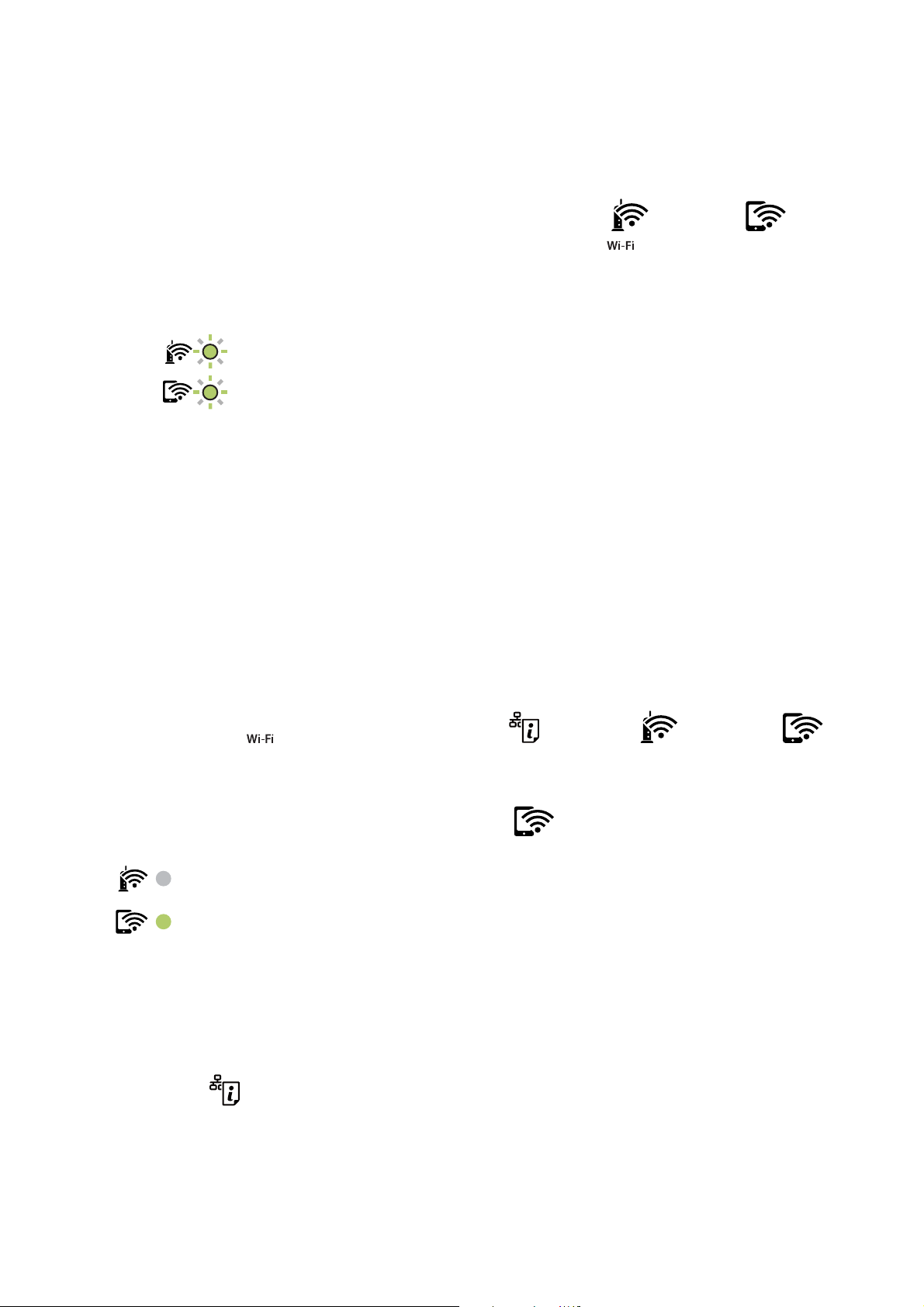
Benutzerhandbuch
Netzwerkeinstellungen
Hinweis:
❏ Ausführliche Informationen zur Eingabe eines PIN-Codes nden Sie in der mit dem Drahtlos-Router gelieferten
Dokumentation.
❏ Der Drucker
gleichzeitig blinken. Nach dem Löschen des Druckerfehlers durch Drücken der -Taste auf dem Drucker sollten
Sie den Drahtlos-Router neu starten, ihn näher am Drucker positionieren und es erneut versuchen. Wenn weiterhin
keine Verbindung möglich ist, drucken Sie einen Netzwerkverbindungsbericht aus und prüfen Sie die
Abhilfemaßnahme.
bendet
sich in einem Verbindungsfehler-Status, wenn die Lampe
und die Lampe
Zugehörige Informationen
& „Netzwerkstatusblatt drucken“ auf Seite 33
& „Überprüfen des Netzwerkverbindungsstatus“ auf Seite 26
& „Drucken eines Netzwerkverbindungsberichts“ auf Seite 27
& „Wenn Sie keine Netzwerkeinstellungen vornehmen können“ auf Seite 119
Vornahme von Wi-Fi Direct (Simple AP)-Verbindungseinstellungen
Diese Methode ermöglicht die direkte Druckerverbindung mit Geräten ohne Drahtlos-Router. Der Drucker agiert
als Drahtlos-Router.
1. Halten Sie die Taste
gedrückt und drücken Sie die Taste , bis die Lampe und die Lampe
abwechselnd blinken.
Warten Sie, bis der Prozess abgeschlossen ist.
Wenn eine Verbindung aufgebaut wurde, leuchtet die Lampe
Hinweis:
Wenn Sie Wi-Fi Direct einmal aktivieren, verbleibt es aktiviert, bis Sie die Standard-Netzwerkeinstellungen
wiederherstellen.
auf.
2. Legen Sie Papier ein.
3. Halten Sie die
-Taste am Drucker mindestens sieben Sekunden lang gedrückt.
Das Netzwerkstatusblatt wird gedruckt. Sie können SSID und Kennwort für Wi-Fi Direct (Simple AP) auf
diesem Blatt überprüfen.
25
Page 26
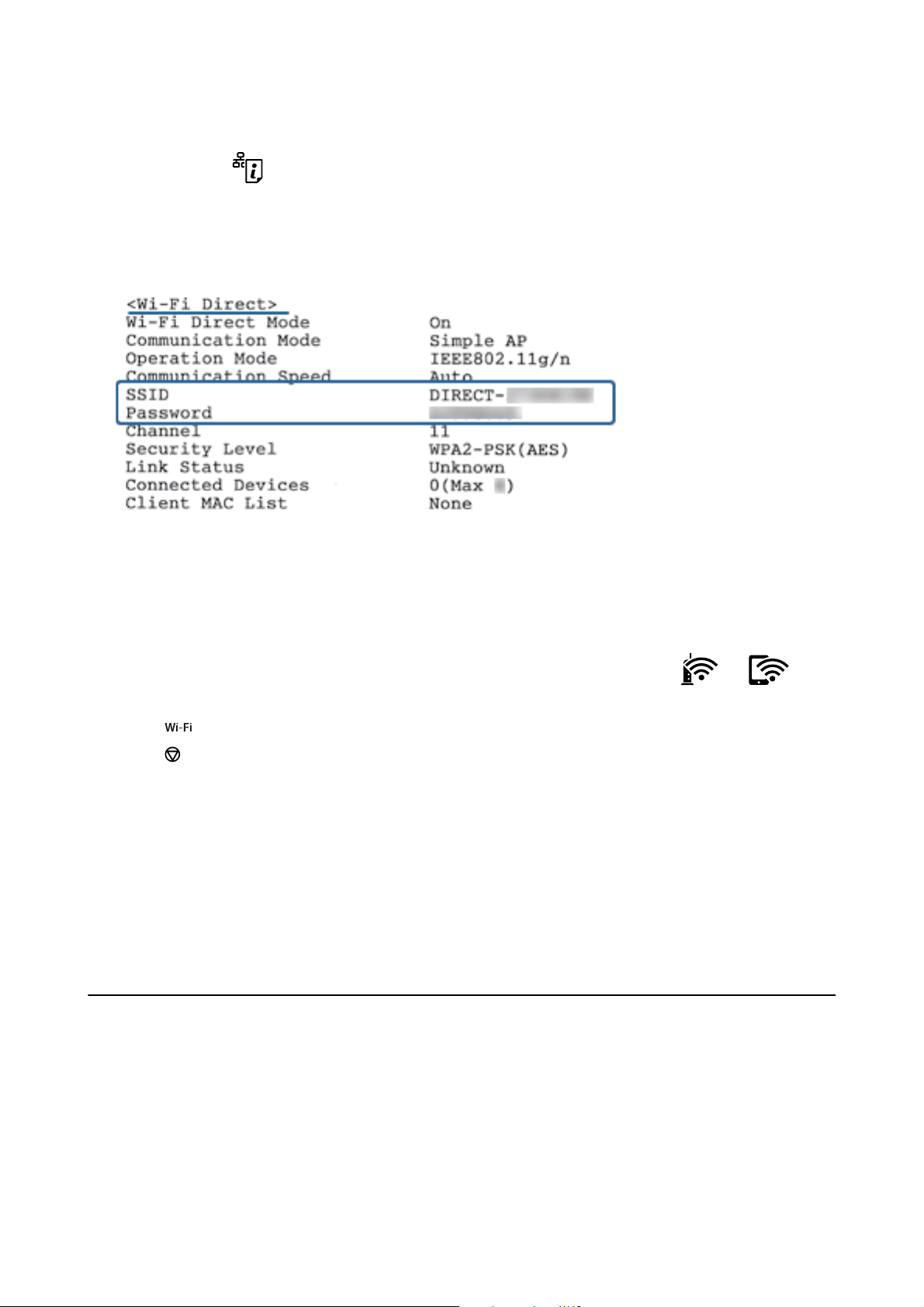
Benutzerhandbuch
Hinweis:
Netzwerkeinstellungen
Wenn Sie die Taste
Beachten Sie, dass die SSID und das Kennwort für Wi-Fi Direct (Simple AP) nicht auf diesem Bericht gedruckt wurden.
4. Auf dem Computer-Netzwerkverbindungsbildschirm oder dem WLAN-Bildschirm des Smart-Geräts wählen
Sie die gleiche SSID wie auf dem Netzwerkstatusblatt, um sich zu verbinden.
5.
Geben Sie das auf dem Netzwerkstatusblatt gedruckte Kennwort am Computer oder Smart-Gerät ein.
Sie können den Status von Wi-Fi Direct auf dem Netzwerkstatusblatt überprüfen.
Hinweis:
Wenn Sie sich über Wi-Fi Direct mit einem Smart-Gerät verbinden (für Android)
innerhalb von sieben Sekunden loslassen, wird ein Netzwerkverbindungsbericht gedruckt.
Wenn Sie ein Android-Gerät verwenden und sich mit Wi-Fi Direct verbinden, blinken die Lampen
Drucker gleichzeitig.
Drücken Sie
Drücken Sie
Siehe Tipps auf folgender Webseite für weitere Details.
http://epson.sn > Support
Zugehörige Informationen
& „Netzwerkstatusblatt drucken“ auf Seite 33
& „Überprüfen des Netzwerkverbindungsstatus“ auf Seite 26
& „Wenn eine Verbindung mit WLAN Direct (Simple AP) nicht möglich ist“ auf Seite 121
, um die Verbindungsanforderung zu gestatten.
, wenn Sie die Verbindungsanforderung ablehnen möchten.
Überprüfen des Netzwerkverbindungsstatus
Der Netzwerkverbindungsstatus kann auf folgende Weise überprü werden.
und am
Prüfen des Netzwerkstatus anhand der Netzwerkanzeige
Sie können den Zustand der Netzwerkverbindung anhand der Netzwerk-Anzeigeleuchte am Bedienfeld des
Druckers ablesen.
26
Page 27
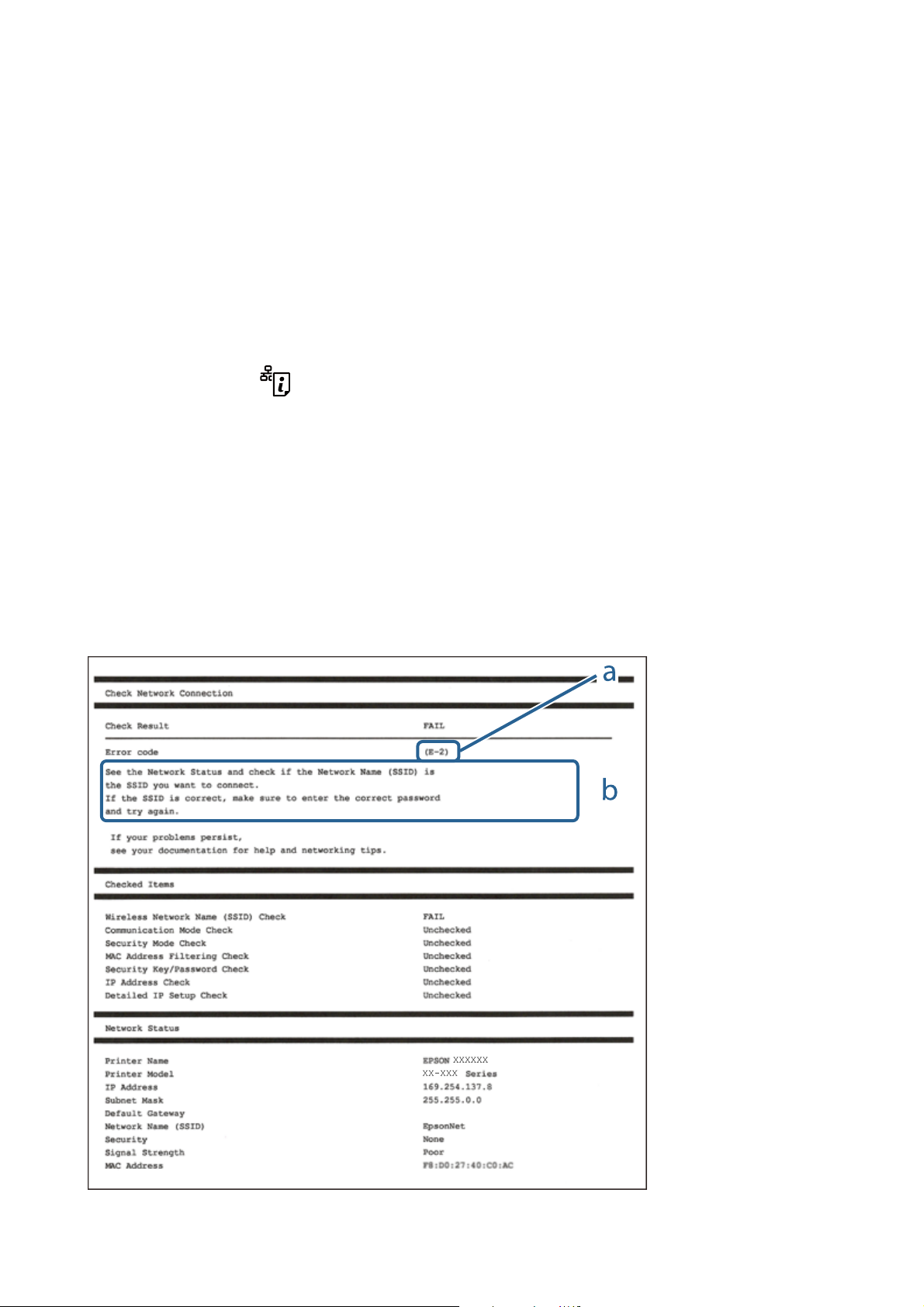
Benutzerhandbuch
Netzwerkeinstellungen
Zugehörige Informationen
& „Lampen und Druckerstatus“ auf Seite 16
Drucken eines Netzwerkverbindungsberichts
Sie können einen Netzwerkverbindungsbericht drucken, um den Status zwischen dem Drucker und dem DrahtlosRouter zu prüfen.
1. Legen Sie Papier ein.
2. Drücken Sie die Taste
Der Netzwerkverbindungsbericht wird gedruckt.
Zugehörige Informationen
& „Meldungen und Abhilfemaßnahmen im Netzwerkverbindungsbericht“ auf Seite 27
.
Meldungen und Abhilfemaßnahmen im Netzwerkverbindungsbericht
Überprüfen Sie die Meldungen und Fehlercodes im Netzwerkverbindungsbericht und führen Sie dann die
folgenden Abhilfemaßnahmen durch.
27
Page 28
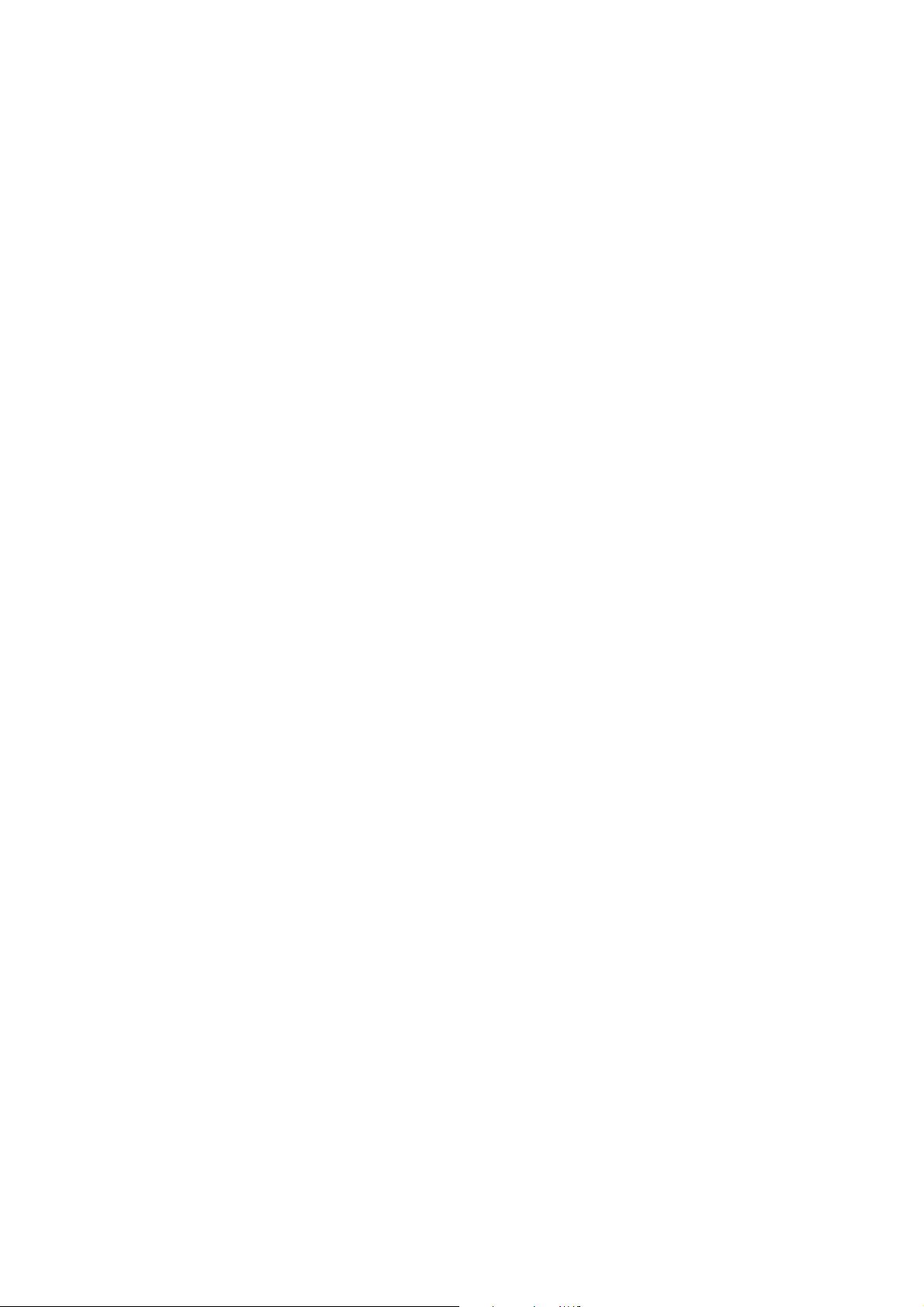
Benutzerhandbuch
Netzwerkeinstellungen
a. Fehlercode
b. Meldungen zur Netzwerkumgebung
Zugehörige Informationen
& „E-2, E-3, E-7“ auf Seite 28
& „E-5“ auf Seite 29
& „E-6“ auf Seite 29
& „E-8“ auf Seite 30
& „E-9“ auf Seite 30
& „E-10“ auf Seite 30
& „E-11“ auf Seite 31
& „E-12“ auf Seite 31
& „E-12“ auf Seite 31
& „Meldung zur Netzwerkumgebung“ auf Seite 32
E-1
Abhilfemaßnahmen:
❏ Vergewissern Sie sich, dass das Ethernet-Kabel sicher an Ihren Drucker und Ihren Hub oder ein anderes
Netzwerkgerät angeschlossen ist.
❏ Vergewissern Sie sich, dass Ihr Hub oder anderes Netzwerkgerät eingeschaltet ist.
❏ Wenn Sie den Drucker per WLAN verbinden möchten, nehmen Sie WLAN-Einstellungen für den Drucker
erneut vor, da er deaktiviert ist.
E-2, E-3, E-7
Abhilfemaßnahmen:
❏ Vergewissern Sie sich, dass Ihr Wireless-Router eingeschaltet ist.
❏ Bestätigen Sie, dass Ihr Computer oder Gerät richtig mit dem Wireless-Router verbunden ist.
❏ Schalten Sie den Wireless-Router aus. Warten Sie etwa 10 Sekunden und schalten Sie ihn wieder ein.
❏ Platzieren Sie den Drucker näher an Ihrem Wireless-Router und entfernen Sie etwaige Hindernisse zwischen
den Geräten.
❏ Falls Sie die SSID manuell eingegeben haben, überprüfen Sie, ob sie richtig ist. Prüfen Sie die SSID im Abschnitt
Netzwerkstatus im Netzwerkverbindungsbericht.
❏ Falls ein Wireless-Router mehrere SSIDs hat, wählen Sie die angezeigte SSID. Wenn die SSID eine nicht
konforme Frequenz nutzt, zeigt der Drucker sie nicht an.
❏ Falls Sie über die Drucktasten-Einrichtung eine Netzwerkverbindung herstellen, achten Sie darauf, dass Ihr
Wireless-Router WPS unterstützt. Sie können die Drucktasten-Einrichtung nicht nutzen, falls Ihr WirelessRouter WPS nicht unterstützt.
❏ Stellen Sie sicher, dass Ihre SSID nur ASCII-Zeichen nutzt (alphanumerische Zeichen und Symbole). Der
Drucker kann eine SSID, die andere Schrizeichen als ASCII-Zeichen enthält, nicht anzeigen.
28
Page 29
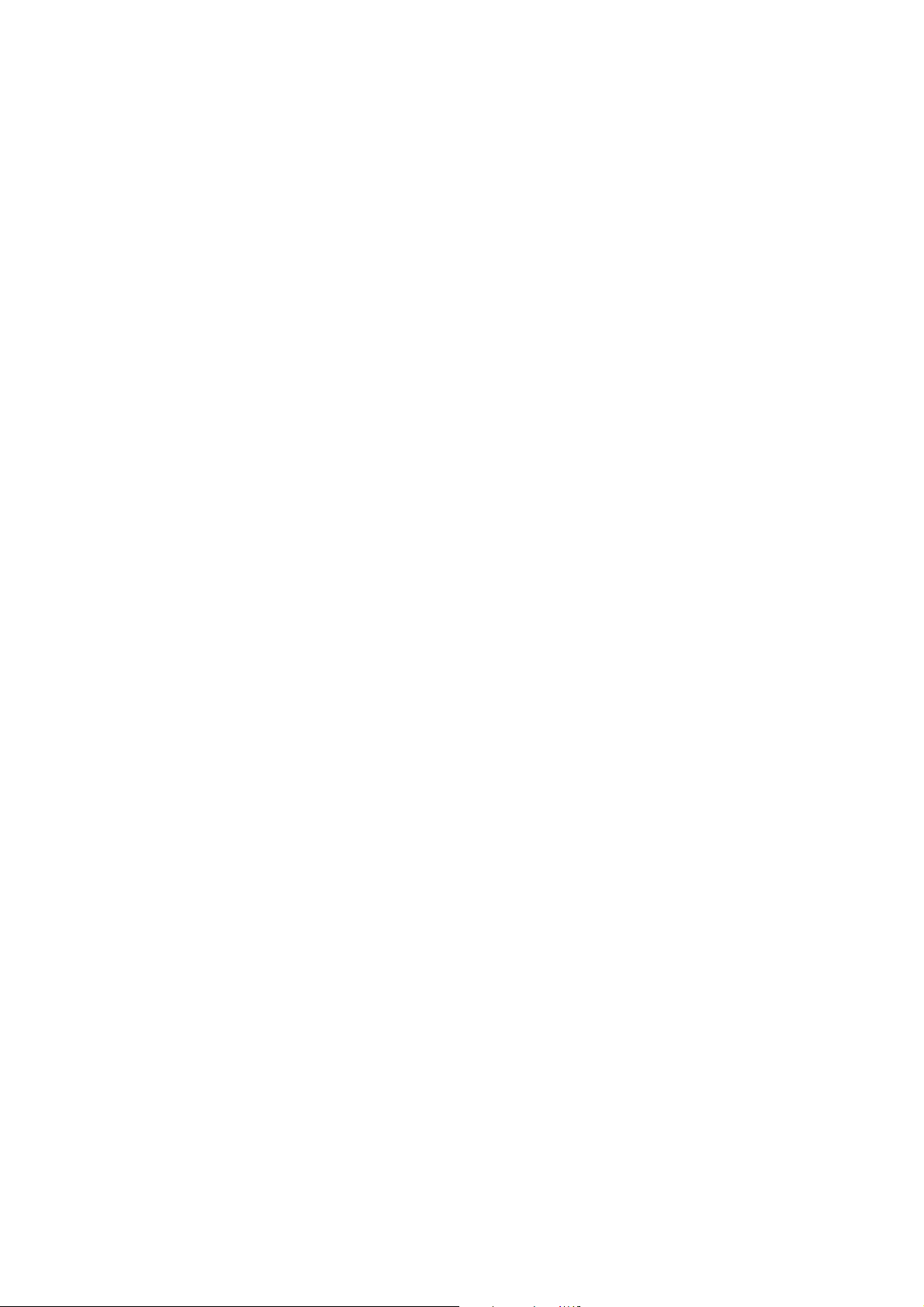
Benutzerhandbuch
Netzwerkeinstellungen
❏ Stellen Sie sicher, dass Sie sich an Ihre SSID und Ihr Kennwort erinnern, bevor Sie sich am Wireless-Router
anmelden. Falls Sie einen Wireless-Router mit seinen Standardeinstellungen verwenden,
und Passwort auf einem Auleber am Wireless-Router. Falls Sie SSID und Passwort nicht kennen, wenden Sie
sich an die Person, die den Wireless-Router eingerichtet hat, oder werfen Sie einen Blick in die mit dem
Wireless-Router gelieferte Dokumentation.
❏ Wenn Sie eine Verbindung zu einer SSID herstellen möchten, die von einem Tethering nutzenden Smart-
Gerätes generiert wurde, prüfen Sie die SSID und das Kennwort in der mit dem Smart-Gerät gelieferten
Dokumentation.
❏ Wenn Ihre Wi-Fi-Verbindung plötzlich unterbrochen wird, überprüfen Sie, ob eine der nachstehenden
Bedingungen zutri. Falls eine dieser Bedingungen zutri, legen Sie die Netzwerkeinstellungen erneut fest,
indem Sie die Soware von der folgenden Website herunterladen und ausführen.
http://epson.sn > Setup
❏ Es wurde ein weiteres Smart-Gerät mittels Push Button Setup zum Netzwerk hinzugefügt.
❏ Das Wi-Fi-Netzwerk wurde mit einer anderen Methode als Push Button Setup eingerichtet.
benden
sich SSID
Zugehörige Informationen
& „Verbinden mit einem Computer“ auf Seite 21
& „Kongurieren von WLAN-Einstellungen am Drucker“ auf Seite 22
E-5
Abhilfemaßnahmen:
Vergewissern Sie sich, dass der Sicherheitstyp des Wireless-Routers einer der folgenden Einstellungen entspricht.
Ist dies nicht der Fall, ändern Sie den Sicherheitstyp des Wireless-Routers und führen Sie dann eine Rücksetzung
der Netzwerkeinstellungen des Druckers durch.
❏ WEP-64 Bit (40 Bit)
❏ WEP-128 Bit (104 Bit)
❏ WPA PSK (TKIP/AES)
❏ WPA2 PSK (TKIP/AES)
❏ WPA (TKIP/AES)
❏ WPA2 (TKIP/AES)
*WPA PSK ist auch als WPA Personal bekannt. WPA2 PSK ist auch als WPA2 Personal bekannt.
*
*
E-6
Abhilfemaßnahmen:
❏ Vergewissern Sie sich, dass die MAC-Adresslterung deaktiviert ist. Falls sie aktiviert ist, registrieren Sie die
MAC-Adresse des Druckers, damit sie nicht herausgeltert wird. Einzelheiten nden Sie in den Dokumenten,
die mit dem Wireless-Router geliefert wurden. Sie können die MAC-Adresse des Druckers im Abschnitt
Netzwerkstatus im Netzwerkverbindungsbericht prüfen.
❏ Falls Ihr Wireless-Router eine gemeinsame Authentizierung mit WEP-Sicherheit nutzt, stellen Sie sicher, dass
Authentizierungsschlüssel und Index richtig sind.
29
Page 30
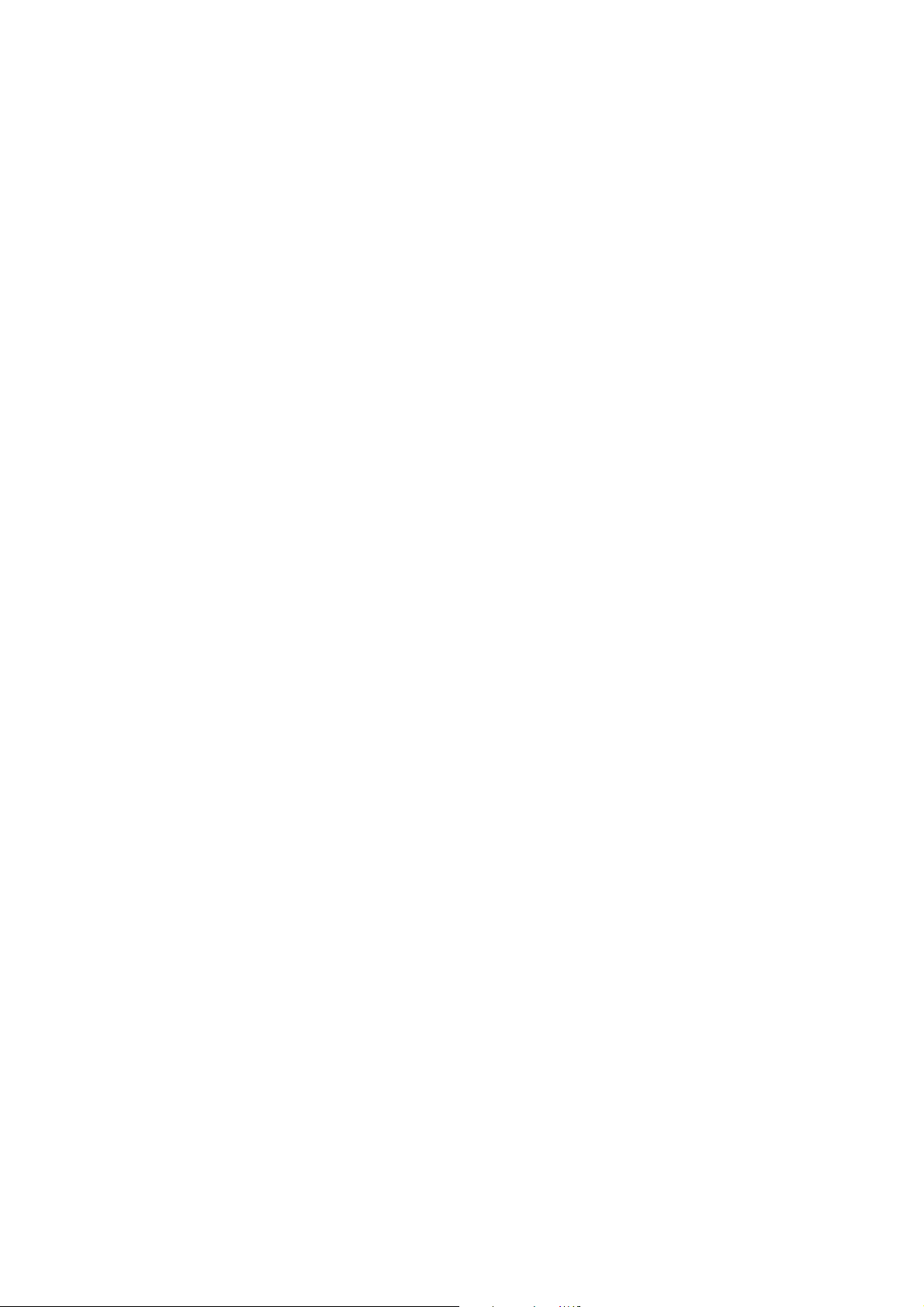
Benutzerhandbuch
Netzwerkeinstellungen
❏ Falls die Anzahl der mit dem Wireless-Router verbindbaren Geräte geringer ist als die Anzahl der
Netzwerkgeräte, die Sie verbinden möchten, erhöhen Sie die Anzahl verbindbarer Geräte über die Einstellungen
am Wireless-Router. Einzelheiten zur Konguration nden Sie in den Dokumenten, die mit dem WirelessRouter geliefert wurden.
Zugehörige Informationen
& „Netzwerkstatusblatt drucken“ auf Seite 33
E-8
Abhilfemaßnahmen:
❏ Aktivieren Sie DHCP am Zugangspunkt, wenn „IP-Adresseinstellung beziehen“ am Drucker auf Auto gesetzt
ist.
❏ Wenn „IP-Adresseinstellung beziehen“ am Drucker auf Manuell eingestellt ist, ist die IP-Adresse, die Sie
manuell eingestellt haben, außerhalb des Bereichs (z. B.: 0.0.0.0). Stellen Sie eine gültige IP-Adresse über das
Bedienfeld des Druckers oder Web Cong ein.
Zugehörige Informationen
& „Netzwerkstatusblatt drucken“ auf Seite 33
E-9
Abhilfemaßnahmen:
Überprüfen Sie Folgendes.
❏ Die Geräte sind eingeschaltet.
❏ Sie können über die Geräte, die Sie mit dem Drucker verbinden möchten, auf das Internet und andere
Computer oder Netzwerkgeräte in demselben Netzwerk zugreifen.
Schalten Sie den Wireless-Router aus, falls nach Bestätigung der obigen Punkte immer noch keine Verbindung zu
Ihren Drucker- und Netzwerkgeräten hergestellt wird. Warten Sie etwa 10 Sekunden und schalten Sie ihn wieder
ein. Legen Sie die Netzwerkeinstellungen dann erneut fest, indem Sie das Installationsprogramm von der
folgenden Website herunterladen und ausführen.
http://epson.sn > Setup
Zugehörige Informationen
& „Verbinden mit einem Computer“ auf Seite 21
E-10
Abhilfemaßnahmen:
Überprüfen Sie Folgendes.
❏ Andere Geräte im Netzwerk sind eingeschaltet.
30
Page 31

Benutzerhandbuch
Netzwerkeinstellungen
❏ Die Netzwerk-Adressen (IP-Adresse, Subnet-Maske und Standard-Gateway) sind korrekt, wenn Sie „IP-Adresse
beziehen“ am Drucker auf Manuell eingestellt haben.
Falls diese Einstellungen falsch sind, stellen Sie die Netzwerk-Adresse erneut ein. Sie können die IP-Adresse,
Subnet-Maske und das Standard-Gateway im Abschnitt Netzwerkstatus im Netzwerkverbindungsbericht prüfen.
Wenn DHCP aktiviert ist, stellen Sie „IP-Adresse beziehen“ am Drucker auf Auto um. Wenn Sie die IP-Adresse
manuell festlegen möchten, prüfen Sie die IP-Adresse des Routers im Abschnitt Netzwerkstatus des
Netzwerkverbindungsberichts und wählen Sie Manuell am Netzwerkeinstellungsbildschirm. Stellen Sie die SubnetMaske auf [255.255.255.0] ein.
Schalten Sie den Wireless-Router aus, falls immer noch keine Verbindung zu Ihren Drucker- und Netzwerkgeräten
hergestellt wird. Warten Sie etwa 10 Sekunden und schalten Sie ihn wieder ein.
Zugehörige Informationen
„Netzwerkstatusblatt drucken“ auf Seite 33
&
E-11
Abhilfemaßnahmen:
Überprüfen Sie Folgendes.
❏ Die Standard-Gateway-Adresse ist korrekt, wenn Sie Manuell für die TCP/IP-Einstellung des Druckers wählen.
❏ Das Gerät, das als Standard-Gateway eingestellt wurde, ist eingeschaltet.
Stellen Sie die korrekte Standard-Gateway-Adresse ein. Sie können die Standard-Gateway-Adresse des Druckers
im Abschnitt Netzwerkstatus im Netzwerkverbindungsbericht prüfen.
Zugehörige Informationen
& „Netzwerkstatusblatt drucken“ auf Seite 33
E-12
Abhilfemaßnahmen:
Überprüfen Sie Folgendes.
❏ Andere Geräte im Netzwerk sind eingeschaltet.
❏ Die Netzwerk-Adressen (IP-Adresse, Subnet-Maske und Standard-Gateway) sind korrekt, falls Sie sie manuell
eingegeben haben.
❏ Die Netzwerk-Adressen für die anderen Geräte (Subnet-Maske und Standard-Gateway) sind gleich.
❏ Die IP-Adresse ist nicht in
Versuchen Sie Folgendes, falls nach Bestätigung der obigen Punkte immer noch keine Verbindung zu Ihren
Drucker- und Netzwerkgeräten hergestellt wird.
❏ Schalten Sie den Wireless-Router aus. Warten Sie etwa 10 Sekunden und schalten Sie ihn wieder ein.
❏ Nehmen Sie Netzwerkeinstellungen über das Installationsprogramm erneut vor. Sie können es von der
folgenden Website ausführen.
http://epson.sn > Setup
Konikt
mit anderen Geräten.
31
Page 32

Benutzerhandbuch
Netzwerkeinstellungen
❏ An einem Wireless-Router, der den WEP-Sicherheitstyp verwendet, können Sie mehrere Passwörter
registrieren. Falls mehrere Passwörter registriert sind, überprüfen Sie, ob das zuerst registrierte Passwort im
Drucker eingestellt ist.
Zugehörige Informationen
& „Netzwerkstatusblatt drucken“ auf Seite 33
& „Verbinden mit einem Computer“ auf Seite 21
E-13
Abhilfemaßnahmen:
Überprüfen Sie Folgendes.
❏ Die Netzwerkgeräte, wie etwa der Wireless-Router, Hub und Router, sind eingeschaltet.
❏ Die TCP/IP-Einrichtung für die Netzwerkgeräte wurde nicht manuell vorgenommen. (Wenn die TCP/IP-
Einrichtung des Druckers automatisch eingestellt wird, während die TCP/IP-Einrichtung für die anderen
Netzwerkgeräte manuell durchgeführt wird, kann das Netzwerk des Druckers von dem der anderen Geräte
verschieden sein.)
Sollte das Problem mithilfe der obigen Abhilfemaßnahmen nicht behoben worden sein, gehen Sie wie folgt vor.
❏ Schalten Sie den Wireless-Router aus. Warten Sie etwa 10 Sekunden und schalten Sie ihn wieder ein.
❏ Führen Sie die Netzwerkeinstellungen mithilfe des Installationsprogramms an dem Computer durch, der sich in
demselben Netzwerk wie der Drucker bendet. Sie können es von der folgenden Website ausführen.
http://epson.sn > Setup
❏ An einem Wireless-Router, der den WEP-Sicherheitstyp verwendet, können Sie mehrere Passwörter
registrieren. Falls mehrere Passwörter registriert sind, überprüfen Sie, ob das zuerst registrierte Passwort im
Drucker eingestellt ist.
Zugehörige Informationen
& „Netzwerkstatusblatt drucken“ auf Seite 33
& „Verbinden mit einem Computer“ auf Seite 21
Meldung zur Netzwerkumgebung
Meldung Abhilfemaßnahme
*Für den eingegebenen Netzwerknamen
(SSID) sind mehrere passende
Netzwerknamen (SSID) gefunden worden.
Netzwerknamen (SSID) prüfen.
Die Wi-Fi-Umgebung muss verbessert
werden. Schalten Sie den WLAN-Router
aus und wieder ein. Falls sich die
Verbindung nicht verbessert, lesen Sie in
der Dokumentation des WLAN-Routers
nach.
Möglicherweise ist an verschiedenen Zugangspunkten dieselbe SSID
eingestellt. Überprüfen Sie die Einstellungen an den Zugangspunkten und
ändern Sie dann die SSID.
Schalten Sie den Zugangspunkt aus, nachdem Sie den Drucker näher an den
Zugangspunkt gebracht oder Hindernisse zwischen den Geräten entfernt
haben. Warten Sie etwa 10 Sekunden und schalten Sie ihn wieder ein. Falls
immer noch keine Verbindung hergestellt werden kann, beachten Sie die mit
dem Zugangspunkt gelieferte Dokumentation.
32
Page 33
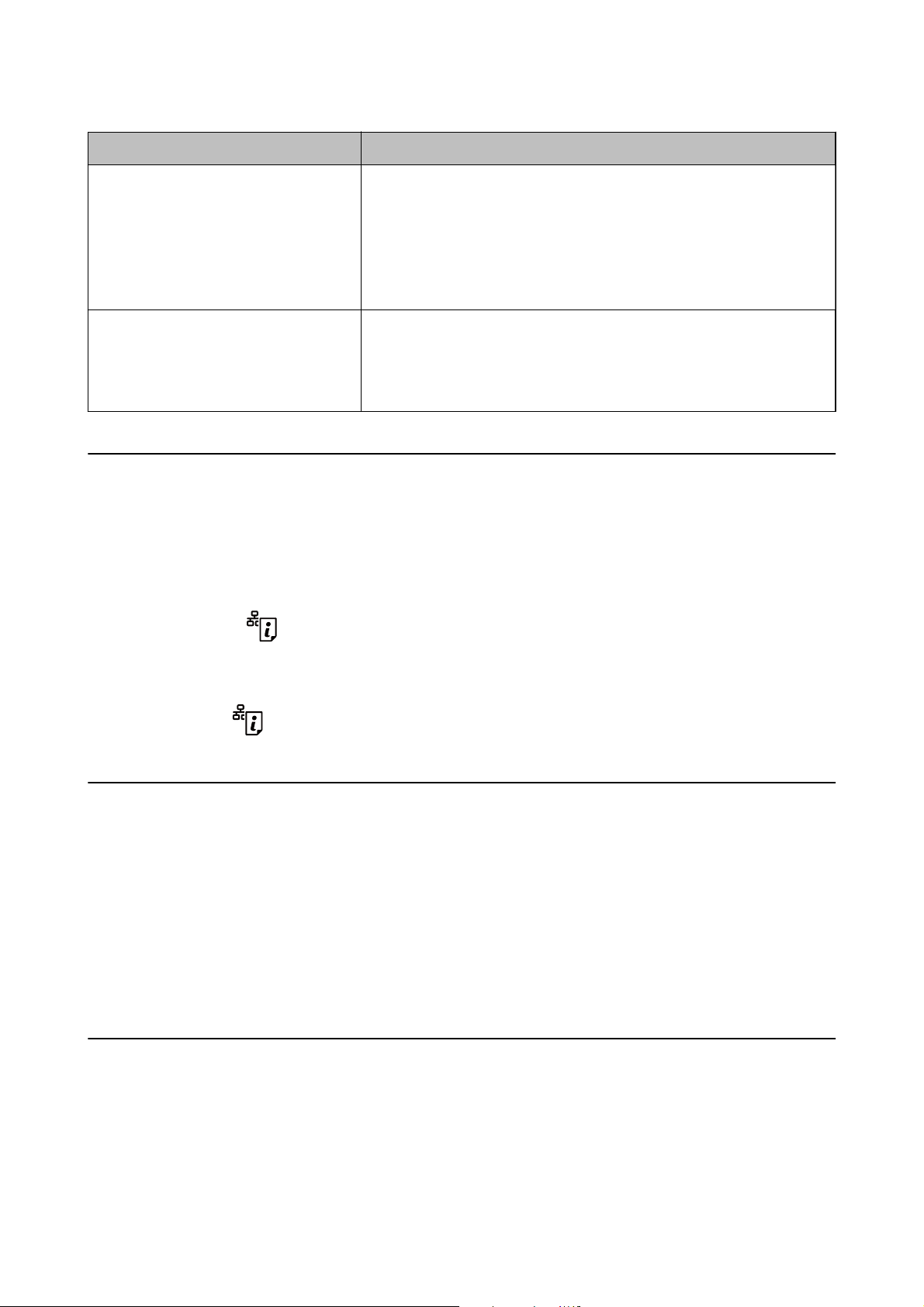
Benutzerhandbuch
Netzwerkeinstellungen
Meldung Abhilfemaßnahme
*Es können keine weiteren Geräte
verbunden werden. Trennen Sie eines der
verbundenen Geräte, wenn Sie ein
weiteres hinzufügen möchten.
Dieselbe SSID als Wi-Fi Direct existiert
bereits in der Umgebung. Ändern Sie die
SSID von Wi-Fi Direct, falls Sie ein SmartGerät nicht mit dem Drucker verbinden
können.
Computer und Smart-Geräte, die gleichzeitig verbunden werden können,
sind vollständig mit der Wi-Fi-Direct-Verbindung (einfacher AP) verbunden.
Um einen anderen Computer oder ein anderes Smart-Gerät hinzuzufügen,
trennen Sie zuerst eines der verbundenen Geräte.
Sie können die Anzahl WLAN-Geräte, die gleichzeitig verbunden werden
können, und die Anzahl verbundener Geräte bestätigen, indem Sie das
Netzwerkstatusblatt prüfen.
Rufen Sie am Bedienfeld des Druckers den Einrichtungsbildschirm von Wi-Fi
Direct auf und wählen Sie das Menü zum Ändern der Einstellung. Sie können
den Netzwerknamen nach DIRECT-XX- ändern. Geben Sie bis zu 32 Zeichen
ein.
Netzwerkstatusblatt drucken
Sie können detaillierte Netzwerkinformationen durch Drucken prüfen, etwa die maximale Anzahl an Geräten, die
sich mit Wi-Fi Direct (Simple AP) verbinden lassen.
1.
Legen Sie Papier ein.
2. Halten Sie die Taste
Das Netzwerkstatusblatt wird gedruckt.
Hinweis:
Wenn Sie die Taste
auf dem Druckerbedienfeld mindestens sieben Sekunden lang gedrückt.
innerhalb von sieben Sekunden loslassen, wird ein Netzwerkverbindungsbericht gedruckt.
Ersetzen oder Hinzufügen von neuen DrahtlosRoutern
Ändert sich die SSID, weil ein Drahtlos-Router gewechselt oder hinzugefügt und eine neue Netzwerkumgebung
aufgebaut worden ist, setzen Sie die Wi-Fi-Einstellungen zurück.
Zugehörige Informationen
& „Ändern der Verbindungsmethode zu einem Computer“ auf Seite 33
Ändern der Verbindungsmethode zu einem Computer
Neueinrichtung der Verbindungsmethode mithilfe des Installationsprogramms.
❏ Einrichtung über die Website
Rufen Sie die folgende Webseite auf und geben Sie dann den Produktnamen ein. Rufen Sie Setup auf, und
beginnen Sie dann die Einrichtung.
http://epson.sn
33
Page 34

Benutzerhandbuch
Netzwerkeinstellungen
❏ Einrichtung mithilfe der Soware-Disc (nur für Modelle, die mit einer Soware-Disc geliefert werden, und für
Benutzer, deren Windows-Computer mit Disc-Laufwerken ausgestattet sind.)
Legen Sie die Soware-Disc in den Computer ein und folgen Sie der Anleitung auf dem Bildschirm.
Auswählen von Ändern der Verbindungsmethode
Folgen Sie der Bildschirmanleitung, bis der folgende Bildschirm angezeigt wird.
Wählen Sie Verbindungsmethode ändern oder erneut einstellen im Bildschirm Soware-Installation wählen und
klicken Sie dann auf Wei t e r .
Wiederherstellen der Netzwerkeinstellungen im Bedienfeld
Sie können alle Netzwerkeinstellungen auf die Standardeinstellungen zurücksetzen.
1. Schalten Sie den Drucker aus.
2.
Halten Sie die Taste
abwechselnd blinken.
Die Wiederherstellung ist abgeschlossen, wenn die Lampe
gedrückt und drücken Sie die Taste , bis die Lampe und die Lampe
und die Lampe erlischen.
34
Page 35

Benutzerhandbuch
Vorbereiten des Druckers
Vorbereiten des Druckers
Laden von Papier
Verfügbares Papier und Fassungskapazität
Epson-Originalpapier
Epson empehlt die Verwendung von Epson-Originalpapier, um hochwertige Ausdrucke zu gewährleisten.
Hinweis:
Welches Papier verfügbar ist, hängt vom Standort ab. Die neuesten Informationen zur Verfügbarkeit von Papier in Ihrer
Gegend erhalten Sie vom Epson-Support.
Zum Dokumentdruck geeignetes Papier
Medienname Format Fassungskapazität (Blätter)
Epson Bright White Ink Jet Paper A4 Bis zu der mit dem Dreiecksymbol
gekennzeichneten Linie an der
Papierführung.
* Randloses Drucken
Zum Fotodruck geeignetes Papier
Medienname Format Fassungskapazitä
t (Blätter)
Epson Ultra Glossy Photo Paper A4, 13×18 cm (5×7 Zoll)
10×15 cm (4×6 Zoll) ✓
Epson Premium Glossy Photo Paper A4, 13×18 cm (5×7 Zoll)
Breitformat 16:9 (102×181 mm), 10×15
cm (4×6 Zoll)
20
20
*2
*2
*
-
*1
-
-
✓
Epson Premium Semigloss Photo Paper A4
10×15 cm (4×6 Zoll) ✓
Epson Photo Paper Glossy A4, 13×18 cm (5×7 Zoll)
10×15 cm (4×6 Zoll) ✓
Epson Matte Paper-Heavyweight A4 20 -
Epson Photo Quality Ink Jet Paper A4 80 -
Epson Double-Sided Matte Paper A4 1 -
20
20
*2
*2
35
-
-
Page 36
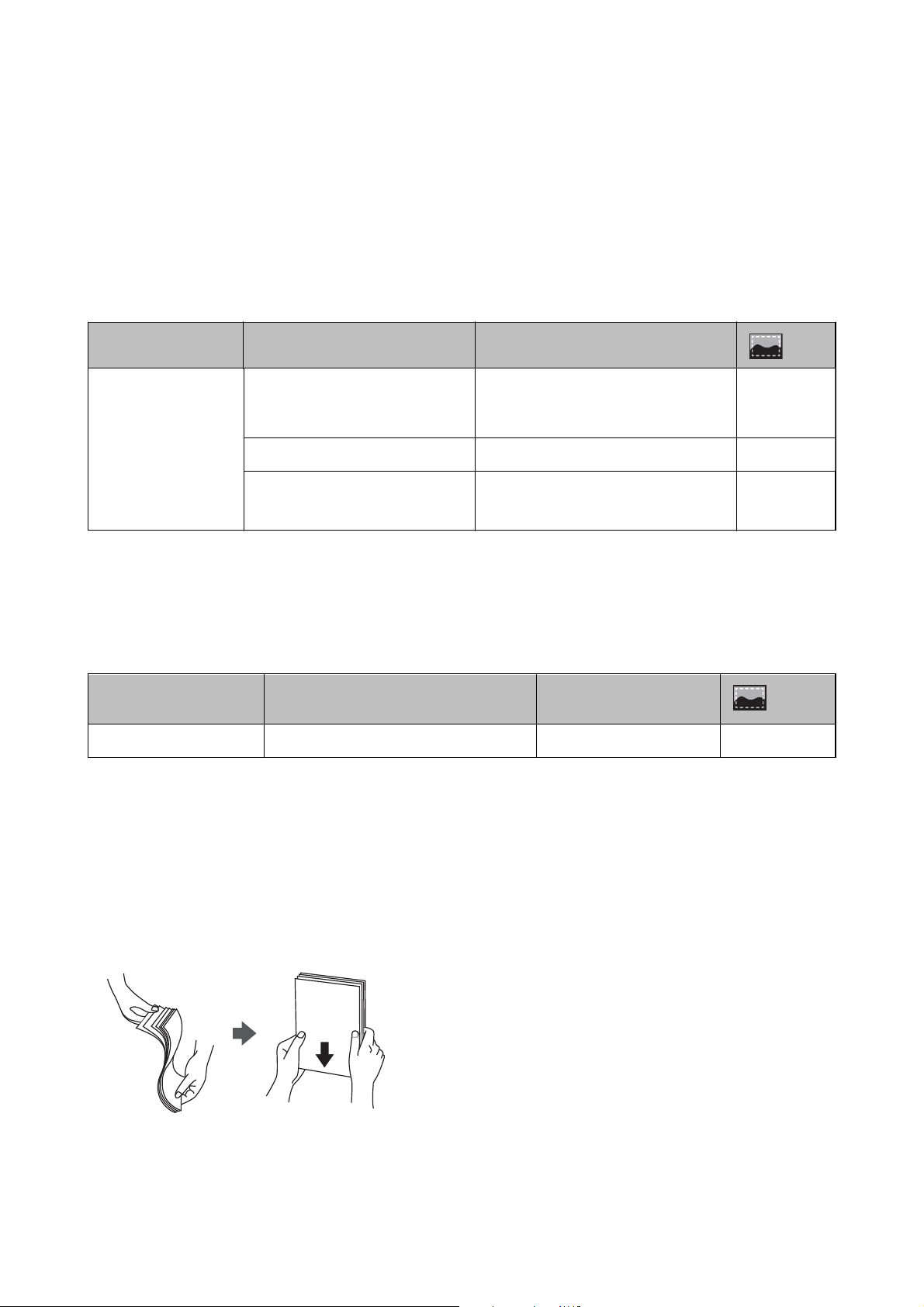
Benutzerhandbuch
Vorbereiten des Druckers
*1 Randloses Drucken
*2 Legen Sie die Blätter einzeln ein, wenn das Papier nicht richtig eingezogen wird oder der Ausdruck eine ungleichmäßige
Farbverteilung oder Schmierstellen aufweist
Im Handel erhältliches Papier
Normalpapier
Medienname Format Fassungskapazität (Blätter)
Normalpapier
Kopierpapier
*1 Randloses Drucken
*2 Legen Sie die Blätter einzeln ein, wenn das Papier nicht richtig eingezogen wird oder der Ausdruck eine ungleichmäßige
Farbverteilung oder Schmierstellen aufweist
Letter, A4, B5, 16K (195×270 mm),
A5, A6, B6
Legal, 8,5×13 Zoll, Indian-Legal 1 -
Benutzerdeniert (mm)
54×86 bis 215,9×1200
Bis zu der mit dem Dreiecksymbol
gekennzeichneten Linie an der
Papierführung.
1-
*2
*1
-
Umschläge
Medienname Format Fassun gska pazi tät
(Umschläge)
Umschlag Umschlag #10, Umschlag DL, Umschlag C6 10 -
* Randloses Drucken
*
Vorsichtsmaßnahmen bei der Handhabung von Papier
❏ Lesen Sie die dem Papier beigefügte Gebrauchsanweisung.
❏ Vor dem Einlegen sollten Sie den Papierstapel
auächern
weder aufgefächert noch aufgerollt werden.Andernfalls könnte die bedruckbare Seite beschädigt werden.
und die Kanten bündig ausrichten.Fotopapier darf
36
Page 37
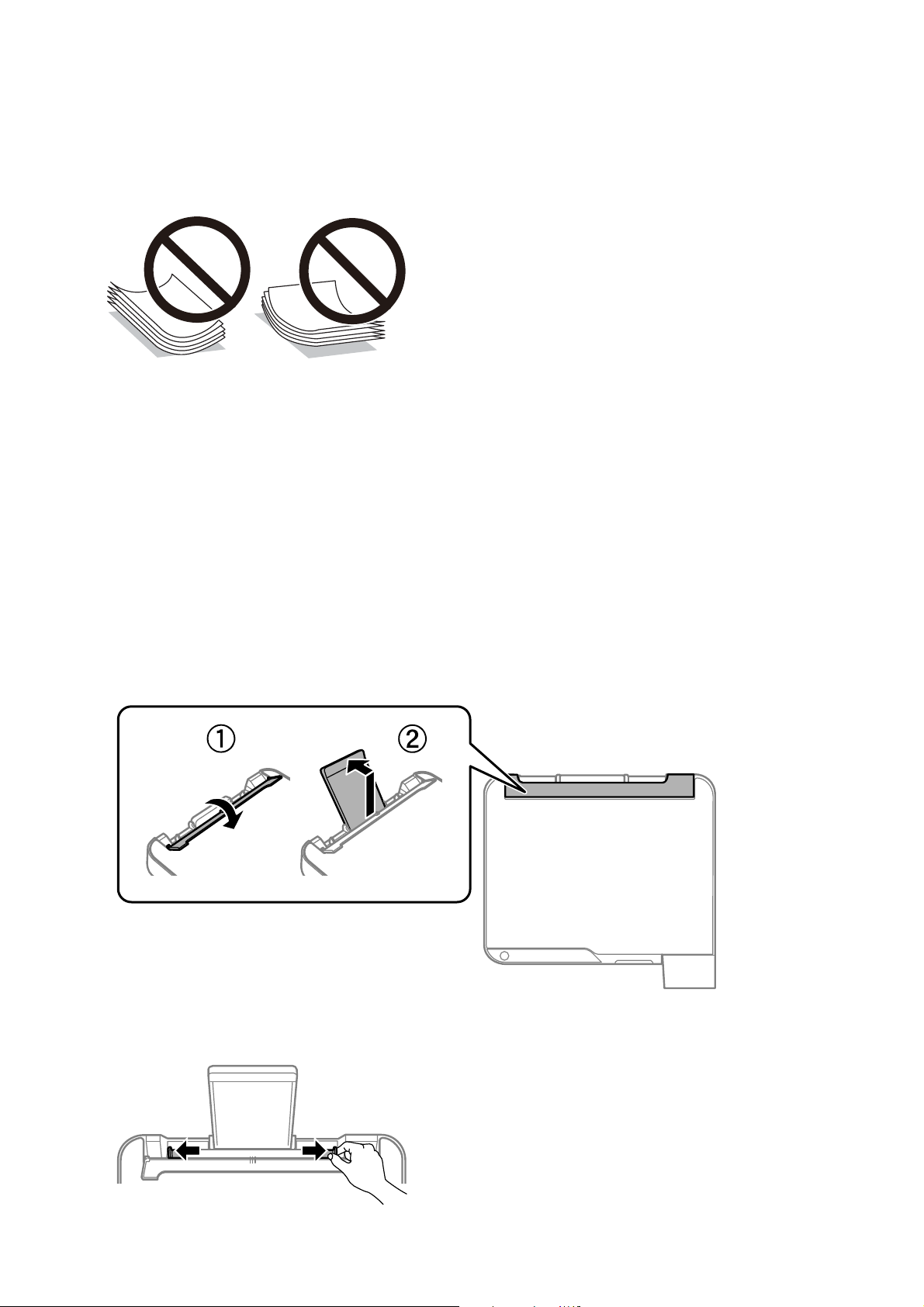
Benutzerhandbuch
Vorbereiten des Druckers
❏ Vor dem Einlegen muss gewelltes Papier geglättet werden. Alternativ können Sie das Papier auch vorsichtig
anders herum aufrollen.Es könnte zu Papierstaus oder Schmierstellen auf dem Ausdruck kommen, wenn auf
gewelltem Papier gedruckt wird.
❏ Verwenden Sie kein Papier, das gewellt, eingerissen, eingeschnitten, gefaltet, feucht, zu dick, zu dünn oder mit
Aulebern versehen ist.Andernfalls könnte es zu Papierstaus oder Schmierstellen auf dem Ausdruck kommen.
❏ Stellen Sie sicher, dass Sie Schmalbahnpapier verwenden.Wenn Sie sich nicht sicher sind, welche Papiersorte Sie
verwenden, überprüfen Sie die Verpackung des Papiers oder wenden Sie sich an den Hersteller, um weitere
Informationen zu dem Papier zu erhalten.
Zugehörige Informationen
&
„Druckerspezikationen“ auf Seite 138
Einlegen des Papiers in die Papiereinzug hinten
1.
Sie den Einzugsschutz und ziehen Sie die
Önen
Papierauage
heraus.
2. Justieren Sie die Papierführungsschienen.
37
Page 38
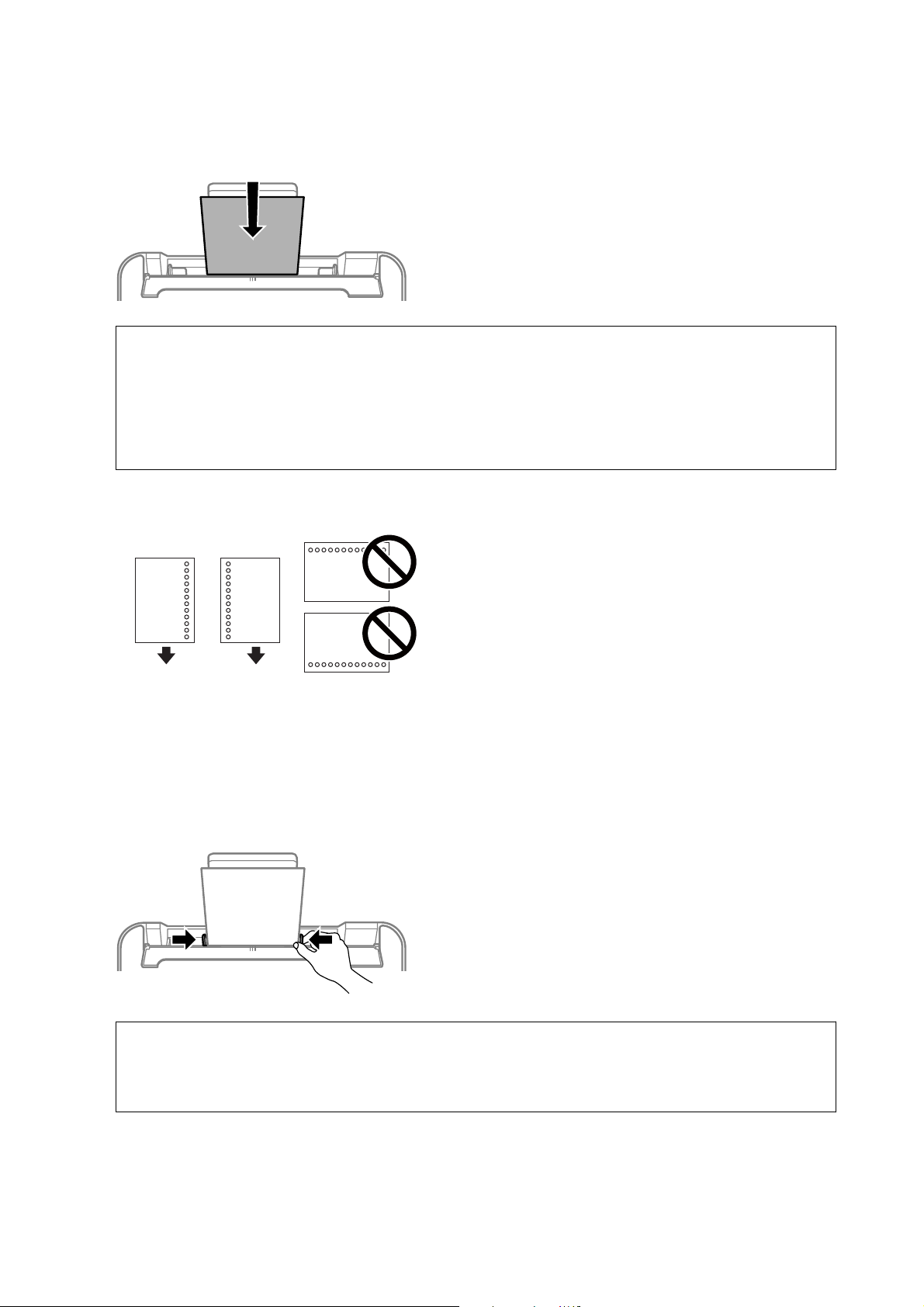
Benutzerhandbuch
Vorbereiten des Druckers
3. Legen Sie das Papier in der Mitte der Papierstütze mit der zu bedruckenden Seite nach oben ein.
Wi c h t i g :
c
❏ Legen Sie nicht mehr Blätter ein, als die für das Papier angegebene Höchstzahl. Legen Sie Normalpapier
nicht über die sich innen an der Papierführungsschiene bendliche Linie unterhalb des Symbols
❏ Legen Sie Papier mit der kurzen Kante zuerst ein. Wenn Sie jedoch die Breite des benutzerdenierten
Formats an der Längskante ausgerichtet haben, legen Sie das Papier zuerst mit der Längskante ein.
d
ein.
❏ Vorgelochtes Papi e r
Hinweis:
❏ Legen Sie ein einzelnes Blatt Normalpapier mit festgelegtem Format und Lochung am linken oder rechten Rand ein.
❏ Stellen Sie die Druckposition der Datei so ein, dass nicht über die Lochung gedruckt wird.
4. Schieben Sie die Papierführungsschienen an die Papierkanten heran und schließen Sie dann den
Einzugsschutz.
Wi c h t i g :
c
Platzieren Sie keine Objekte auf dem Einzugsschutz. Ansonsten kann das Papier möglicherweise nicht
eingezogen werden.
38
Page 39

Benutzerhandbuch
Vorbereiten des Druckers
5. Ziehen Sie das Ausgabefach heraus.
Hinweis:
Legen Sie das restliche Papier zurück in seine Verpackung. Wenn Sie das Papier im Drucker lassen, wellt es sich unter
Umständen, sodass die Druckqualität abnimmt.
Zugehörige Informationen
& „Vorsichtsmaßnahmen bei der Handhabung von Papier“ auf Seite 36
& „Verfügbares Papier und Fassungskapazität“ auf Seite 35
& „Laden von Umschlägen und Vorsichtsmaßnahmen“ auf Seite 39
& „Einlegen von langem Papier“ auf Seite 40
Laden von Umschlägen und Vorsichtsmaßnahmen
Legen Sie Umschläge mit der kurzen Kante zuerst mittig und mit der Umschlagklappe nach unten ein. Schieben
Sie die Papierführungsschienen an die Umschlagkanten heran.
❏ Vor dem Einlegen sollten Sie den Umschlagstapel
gestapelten Umschläge durch Lu aufgebläht, drücken Sie auf den Stapel, um den Stapel vor dem Einlegen zu
plätten.
auächern
und die Kanten bündig ausrichten.Sind die
❏ Verwenden Sie keine Umschläge, die Wellen oder Falten aufweisen.Andernfalls könnte es zu Papierstaus oder
Schmierstellen auf dem Ausdruck kommen.
❏ Verwenden Sie keine Umschläge mit Fenstern oder mit selbstklebender
❏ Verwenden Sie möglichst keine zu dünnen Umschläge, da sie sich beim Drucken kräuseln können.
Oberäche
auf der Umschlagklappe.
39
Page 40
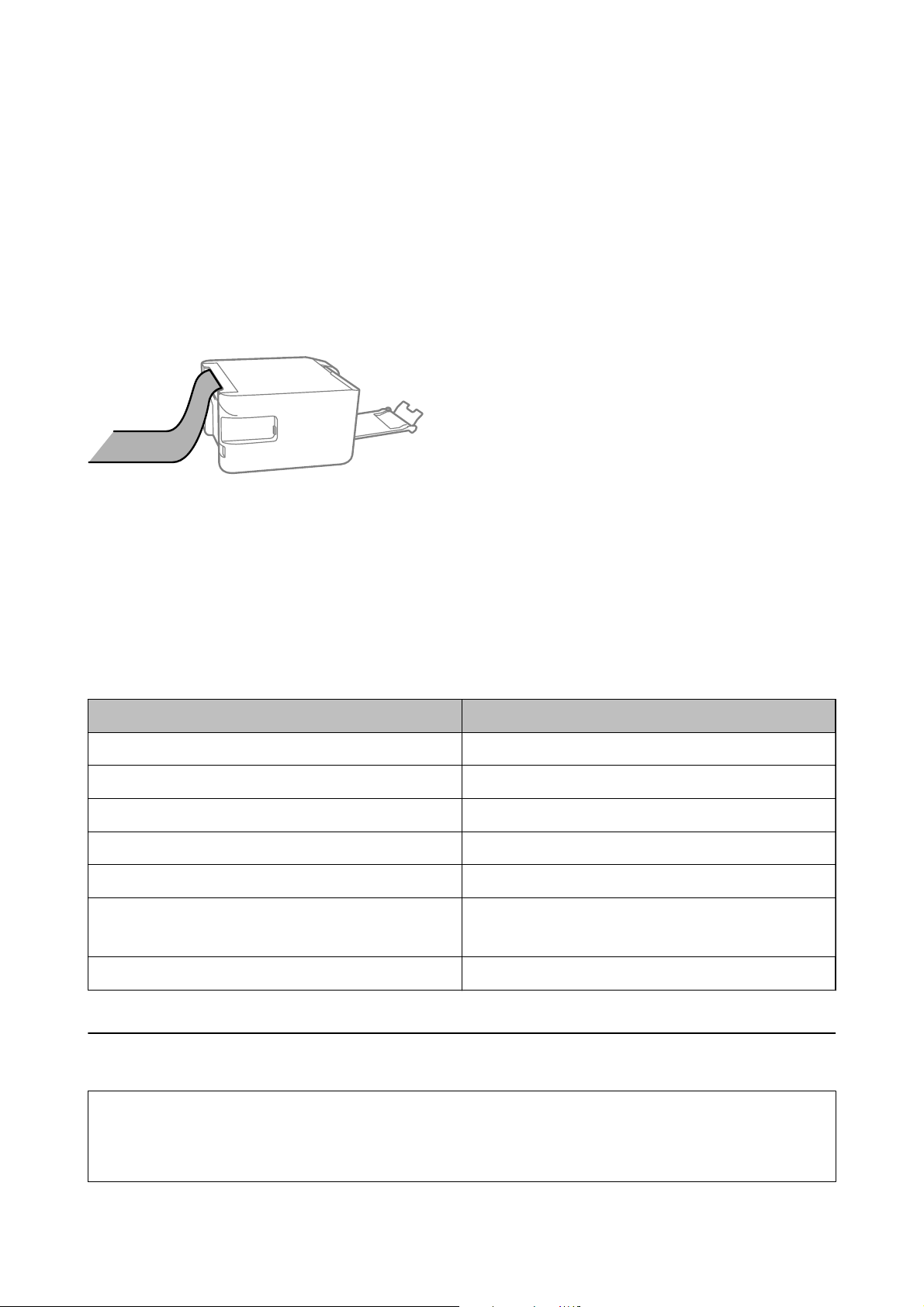
Benutzerhandbuch
Vorbereiten des Druckers
Zugehörige Informationen
& „Verfügbares Papier und Fassungskapazität“ auf Seite 35
& „Einlegen des Papiers in die Papiereinzug hinten“ auf Seite 37
Einlegen von langem Papier
Beim Einlegen von Papier, das länger ist als das Legal-Format, legen Sie die Papierstützen an und pressen Sie die
Vorderkante des Papiers ach.
Zugehörige Informationen
& „Verfügbares Papier und Fassungskapazität“ auf Seite 35
& „Einlegen des Papiers in die Papiereinzug hinten“ auf Seite 37
Papiersortenliste
Wählen Sie für ein optimales Druckergebnis die dem Papier entsprechende Papiersorte aus.
Medienname Medium
Epson Bright White Ink Jet Paper Normalpapier
Epson Ultra Glossy Photo Paper Epson Ultra Glossy
Epson Premium Glossy Photo Paper Epson Premium Glossy
Epson Premium Semigloss Photo Paper Epson Premium Semigloss
Epson Photo Paper Glossy Photo Paper Glossy
Epson Matte Paper-Heavyweight
Epson Double-Sided Matte Paper
Epson Matte
Epson Photo Quality Ink Jet Paper Epson Photo Quality Ink Jet
Platzieren von Vorlagen auf dem Vorlagenglas
Wi c h t i g :
c
Achten Sie bei der Verwendung sperriger Vorlagen, wie z. B. einem Buch, darauf, dass kein externes Licht direkt auf
das Vorlagenglas scheint.
40
Page 41

Benutzerhandbuch
Vorbereiten des Druckers
1. Önen Sie die Vorlagenabdeckung.
2. Entfernen Sie ggf. Staub und Flecken vom Vorlagenglas.
3. Legen Sie die Vorlage mit der bedruckten Seite nach unten ein und schieben Sie sie bis zur Eckmarkierung.
Hinweis:
Ein Bereich von 1,5 mm vom unteren und rechten Rand des Vorlagenglases aus wird nicht gescannt.
4. Schließen Sie die Abdeckung vorsichtig.
Wi c h t i g :
c
Üben Sie nicht zuviel Druck auf das Vorlagenglas oder die Dokumentenabdeckung aus.Ansonsten können diese
Teile beschädigt werden.
5. Entfernen Sie die Vorlagen nach dem Scanvorgang.
Hinweis:
Wenn Sie die Vorlagen für längere Zeit auf dem Vorlagenglas liegen lassen, können sie an der Glasäche festkleben.
Gleichzeitiges Auegen mehrerer Fotos für das Scannen
Es lassen sich mehrere Fotos gleichzeitig scannen und als einzelne Bilder speichern. Verwenden Sie hierzu
Fotomodus in Epson Scan 2. Legen Sie die Fotos etwa 4,5 mm vom horizontalen bzw. vertikalen Rand des
Vorlagenglas auf, mit einem Abstand von mindestens 20 mm voneinander. Die Fotos sollten größer sein als 15×15
mm.
41
Page 42
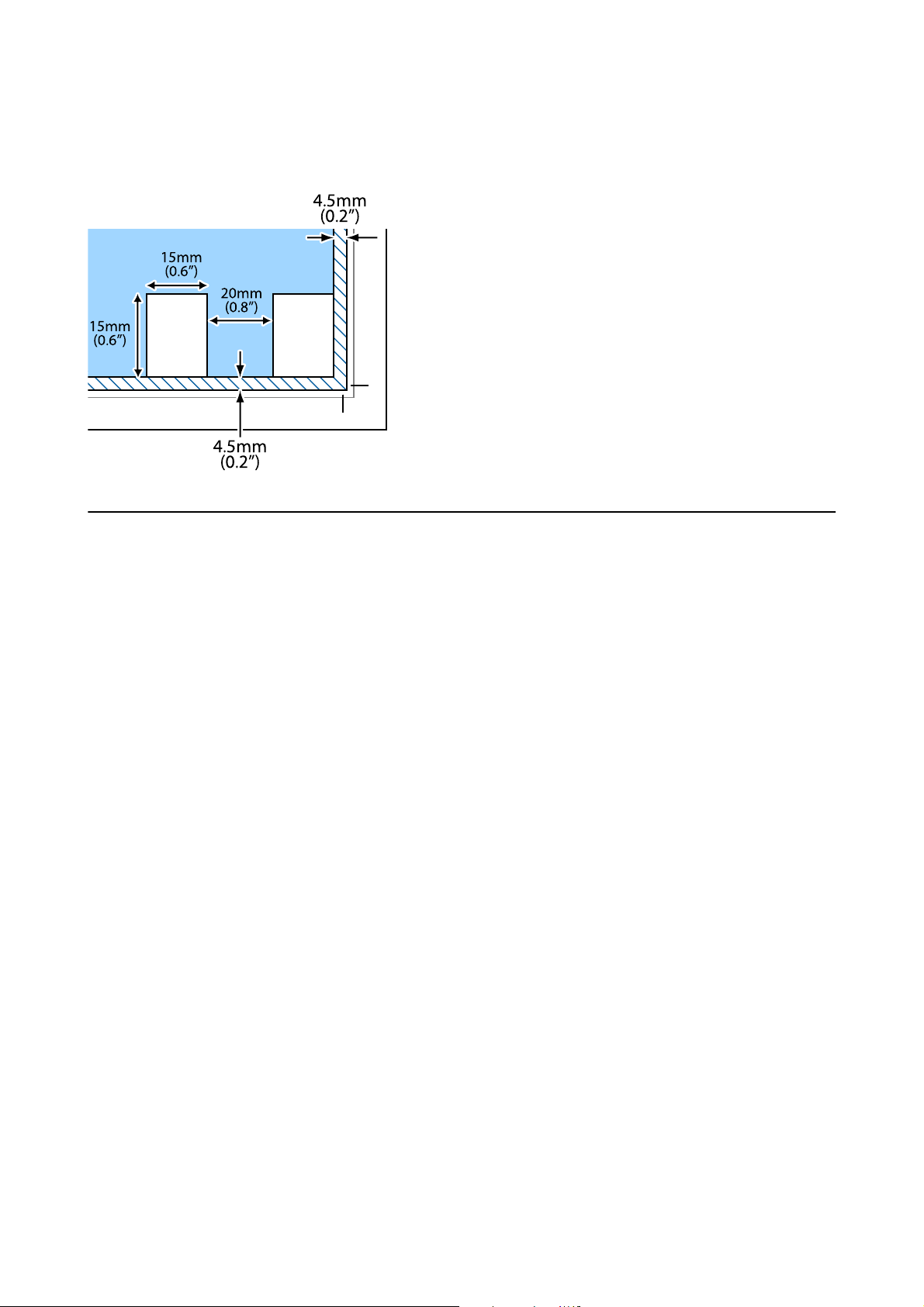
Benutzerhandbuch
Vorbereiten des Druckers
Hinweis:
Aktivieren Sie das Kontrollkästchen Vo r s ch a u bi l d oben im Vorschaufenster.
Energie sparen
Der Drucker aktiviert den Ruhemodus oder schaltet automatisch ab, wenn er für eine bestimmte Zeit nicht
verwendet wird. Sie können die Zeitdauer, bevor sich das Energiesparsystem einschaltet, anpassen. Eine Erhöhung
dieser Ausschaltzeitdauer wirkt sich auf die
etwaige Änderungen vornehmen.
Je nachdem, wo der Drucker gekau wurde, besitzt er möglicherweise eine Funktion, die ihn automatisch
ausschaltet, wenn er 30 Minuten lang nicht mit dem Netzwerk verbunden ist.
Energieezienz
Energie sparen — Windows
1. Rufen Sie das Druckertreiberfenster auf.
2. Klicken Sie auf der Registerkarte Informationen zu Drucker und Optionen auf Utility.
3. Fahren Sie folgendermaßen fort.
❏ Wählen Sie die Zeitspanne, nach der der Drucker in den Ruhemodus wechselt, als Schlaf-Timer-
Einstellung und klicken Sie dann auf Senden.Wenn der Drucker automatisch ausschalten soll, wählen Sie
die Zeitspanne als Ausschalt-Timer-Einstellung und klicken Sie dann auf Senden.
❏ Wählen Sie die Zeitspanne, nach der der Drucker in den Ruhemodus wechselt, als Schlaf-Timer-
Einstellung und klicken Sie dann auf Senden.Wenn sich der Drucker automatisch ausschalten soll, wählen
Sie den Zeitraum unter Abschalten, falls inaktiv oder Abschalten, falls getrennt und klicken Sie dann auf
Senden.
des Geräts aus. Denken Sie an die Umwelt, bevor Sie
Hinweis:
Die Verfügbarkeit der Funktionen Ausschalt-Timer oder „Ausschalten bei Verbindungstrennung“ und Abschalten,
falls getrennt hängt vom Einkaufsort ab.
4. Klicken Sie auf OK.
42
Page 43

Benutzerhandbuch
Vorbereiten des Druckers
Energie sparen — Mac OS
1. Wählen Sie im Menü die Optionen Systemeinstellungen > Drucker & Scanner (oder Drucken &
Scannen, Drucken & Faxen) und anschließend den Drucker.
2.
Klicken Sie auf Optionen & Zubehör > Dienstprogramm > Drucker-Dienstprogramm önen.
3. Klicken Sie auf Druckereinstellungen.
4. Fahren Sie folgendermaßen fort.
❏ Wählen Sie die Zeitspanne, nach der der Drucker in den Ruhemodus wechselt, als Schlaf-Timer-
Einstellung und klicken Sie dann auf Anwenden.Wenn der Drucker automatisch ausschalten soll, wählen
Sie die Zeitspanne als Ausschalt-Timer-Einstellung und klicken Sie dann auf Anwenden.
❏ Wählen Sie die Zeitspanne, nach der der Drucker in den Ruhemodus wechselt, als Schlaf-Timer-
Einstellung und klicken Sie dann auf Anwenden.Wenn sich der Drucker automatisch ausschalten soll,
wählen Sie den Zeitraum unter Abschalten, falls inaktiv oder Abschalten, falls getrennt und klicken Sie
dann auf Anwenden.
Hinweis:
Die Verfügbarkeit der Funktionen Ausschalt-Timer oder Abschalten, falls inaktiv und Abschalten, falls getrennt
hängt vom Einkaufsort ab.
43
Page 44

Benutzerhandbuch
Drucken
Drucken über den Druckertreiber auf Windows
Aufrufen des Druckertreibers
Beim Aufrufen des Druckertreibers über die Systemsteuerung des Computers werden die Einstellungen für alle
Anwendungen angewendet.
Aufrufen des Druckertreibers über das Bedienfeld
❏ Windows 10/Windows Server 2016
Klicken Sie auf die Start-Schaltäche, wählen Sie Windows-System > Systemsteuerung > Geräte und Drucker
anzeigen unter Hardware und Sound aus. Klicken Sie mit der rechten Maustaste auf den Drucker oder
drücken und halten Sie ihn und wählen Sie Druckeinstellungen.
❏ Windows 8.1/Windows 8/Windows Server 2012 R2/Windows Server 2012
Wä hl e n Si e Desktop > Einstellungen > Systemsteuerung > Geräte und Drucker anzeigen in Hardware und
Sound. Klicken Sie mit der rechten Maustaste auf den Drucker oder drücken und halten Sie ihn und wählen Sie
Druckeinstellungen.
❏ Windows 7/Windows Server 2008 R2
Klicken Sie auf die Start-Schaltäche, wählen Sie Systemsteuerung > Geräte und Drucker anzeigen unter
Hardware und Sound aus. Klicken Sie mit der rechten Maustaste auf den Drucker und wählen Sie
Druckeinstellungen.
❏ Windows Vista/Windows Server 2008
Klicken Sie auf die Start-Schaltäche und wählen Sie Systemsteuerung > Drucker unter Hardware und Sound
aus. Klicken Sie mit der rechten Maustaste auf den Drucker und wählen Sie Druckeigenschaen auswählen.
❏ Windows XP/Windows Server 2003 R2/Windows Server 2003
Klicken Sie auf die
Drucker und Faxe aus. Klicken Sie mit der rechten Maustaste auf den Drucker und wählen Sie
Druckeinstellungen.
Aufrufen des Druckertreibers über das Druckersymbol in der Taskleiste
Das Druckersymbol in der Desktop-Taskleiste ist ein Verknüpfungssymbol, mit dem Sie den Druckertreiber
schnell aufrufen können.
Start-Schaltäche
und wählen Sie Systemsteuerung > Drucker und andere Hardware >
Wenn Sie auf das Druckersymbol klicken und Druckereinstellungen wählen, haben Sie Zugri auf dasselbe
Druckereinstellungsfenster, das auch von der Systemsteuerung angezeigt wird. Wenn Sie auf dieses Symbol
doppelklicken, können Sie den Druckerstatus prüfen.
Hinweis:
Wenn das Druckersymbol nicht in der Taskleiste angezeigt wird, rufen Sie das Druckertreiberfenster auf, klicken Sie auf
Überwachungsoptionen auf der Registerkarte Utility und aktivieren Sie dann Lassen Sie das Shortcut-Symbol in der
Taskle is t e a n ze ig e n.
44
Page 45
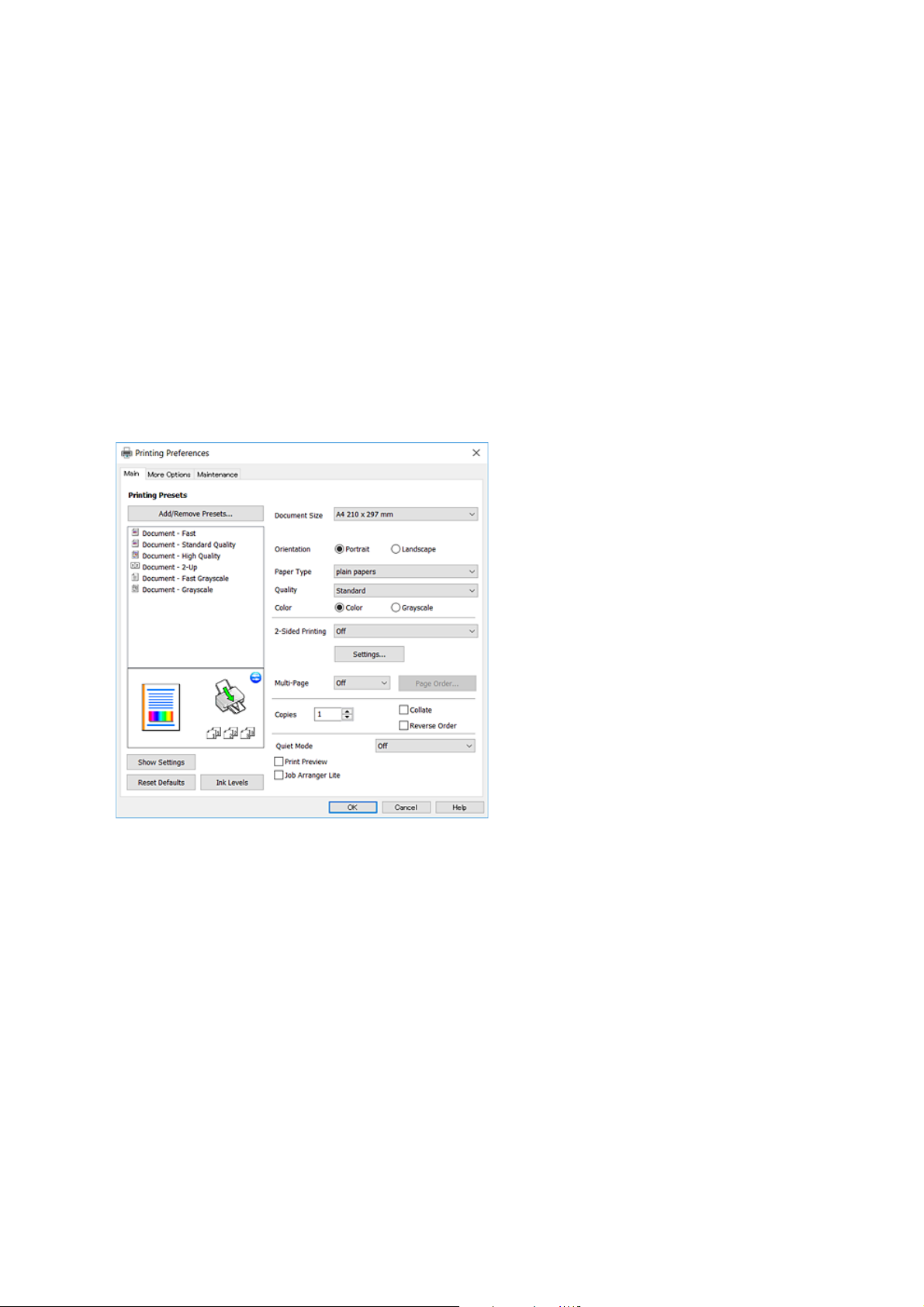
Benutzerhandbuch
Drucken
Grundlegender Druckerbetrieb
Hinweis:
Die Vorgehensweisen können sich je nach Anwendung unterscheiden. Ausführliche Informationen dazu nden Sie in der
Hilfe der Anwendung.
1. Önen Sie die Datei, die Sie drucken möchten.
Legen Sie Papier in den Drucker ein, falls noch nicht geschehen.
2. Wählen Sie Drucken oder Papierformat im Menü Datei.
3.
Wählen Sie Ihren Drucker.
4. Wählen Sie Einstellungen oder Eigenschaen, um das Druckertreiberfenster aufzurufen.
5. Ändern Sie bei Bedarf die Einstellungen.
Details hierzu nden Sie in den Menüoptionen des Druckertreibers.
Hinweis:
❏ Weitere Erläuterungen zu den Einstellungsoptionen nden Sie in der Online-Hilfe. Durch Rechtsklick auf ein
Element wird die Hilfe angezeigt.
❏ Durch Auswählen von Druckvorschau kann vor dem Drucken eine Vorschau des Dokuments angezeigt werden.
6. Klicken Sie auf OK, um das Druckertreiber-Fenster zu schließen.
7. Klicken Sie auf Drucken.
Hinweis:
Durch Auswählen von Druckvorschau wird ein Vorschaufenster angezeigt. Klicken Sie zum Ändern der Einstellungen
auf Abbrechen und wiederholen Sie den Vorgang dann ab Schritt 2.
Zugehörige Informationen
& „Verfügbares Papier und Fassungskapazität“ auf Seite 35
45
Page 46
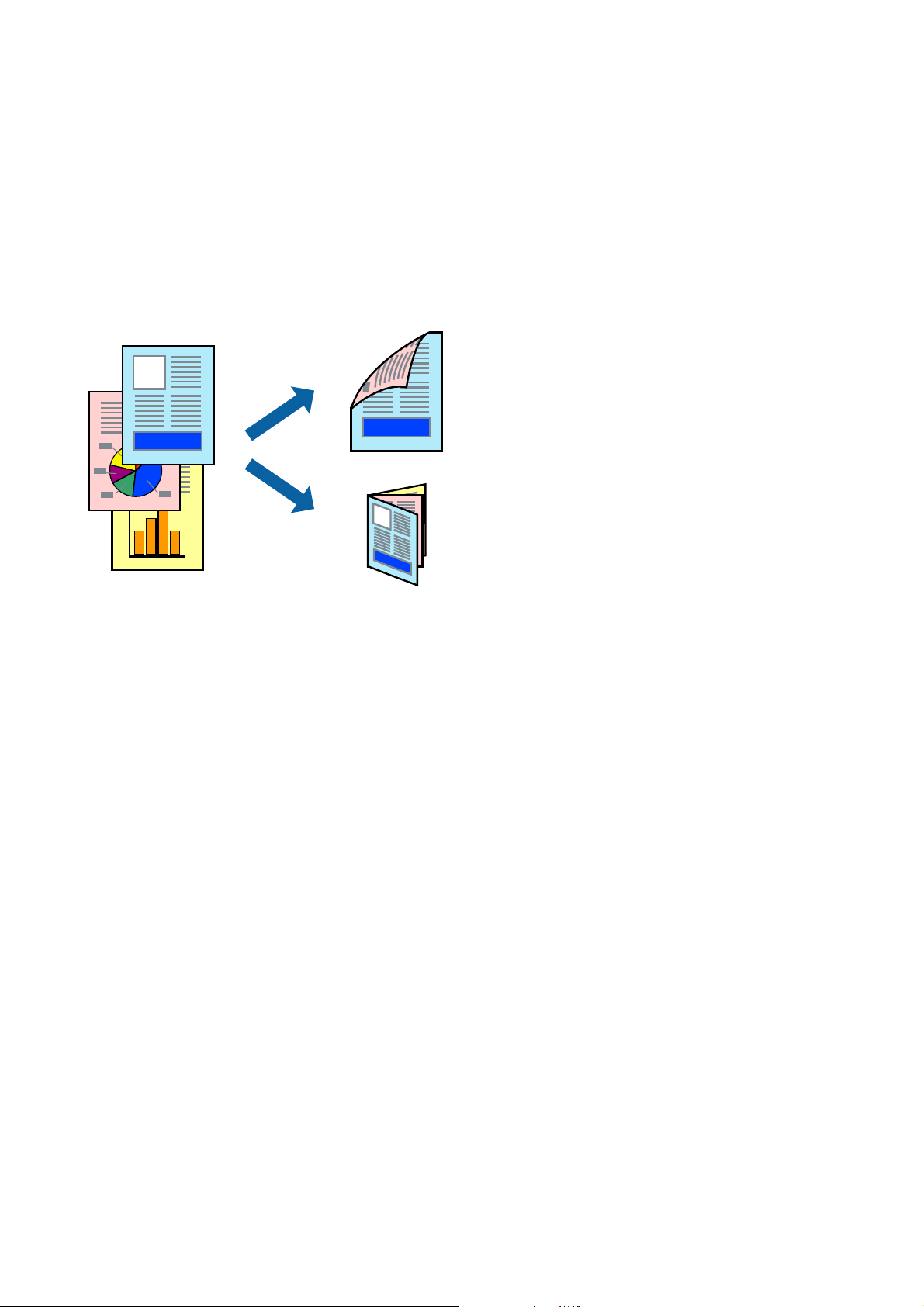
Benutzerhandbuch
Drucken
& „Einlegen des Papiers in die Papiereinzug hinten“ auf Seite 37
& „Registerkarte Haupteinstellungen“ auf Seite 60
2-seitiges Drucken
Sie können auf beiden Papierseiten drucken.Sie können auch eine Broschüre drucken, die durch Neusortierung
der Seiten und Falten des Ausdrucks erstellt wird.
Hinweis:
❏ Diese Funktion ist nicht für randloses Drucken verfügbar.
❏ Drehen Sie das Papier um, um auf der anderen Seite zu drucken, wenn der Druck der ersten Seite abgeschlossen ist.
❏ Wenn Sie Papier verwenden, das nicht für das 2-seitige Drucken geeignet ist, kann die Druckqualität abnehmen. Zudem
könnte es zu Papierstaus kommen.
❏ Je nach Papier und den zu druckenden Daten könnte die Tinte auf die andere Seite des Papiers durchdrücken.
Zugehörige Informationen
& „Verfügbares Papier und Fassungskapazität“ auf Seite 35
Druckeinstellungen
Der 2-seitige Druck steht zur Verfügung, wenn EPSON Status Monitor 3 aktiviert ist. Es ist u. U. jedoch nicht
möglich, wenn über ein Netzwerk auf den Drucker
Drucker handelt.
Hinweis:
Um EPSON Status Monitor 3 zu aktivieren, klicken Sie auf Erweiterte Einstellungen auf der Registerkarte Utility und
wählen Sie dann EPSON Status Monitor 3 aktivieren.
1. Wählen Sie auf der Registerkarte Haupteinstellungen des Druckertreibers eine Option aus 2-seitiges
Drucken.
zugegrien
wird oder es sich um einen gemeinsam genutzten
2. Klicken Sie auf Einstellungen, nehmen Sie die geeigneten Einstellungen vor und klicken Sie dann auf OK.
Hinweis:
Wenn Sie eine gefalzte Broschüre drucken möchten, wählen Sie Broschüre.
46
Page 47
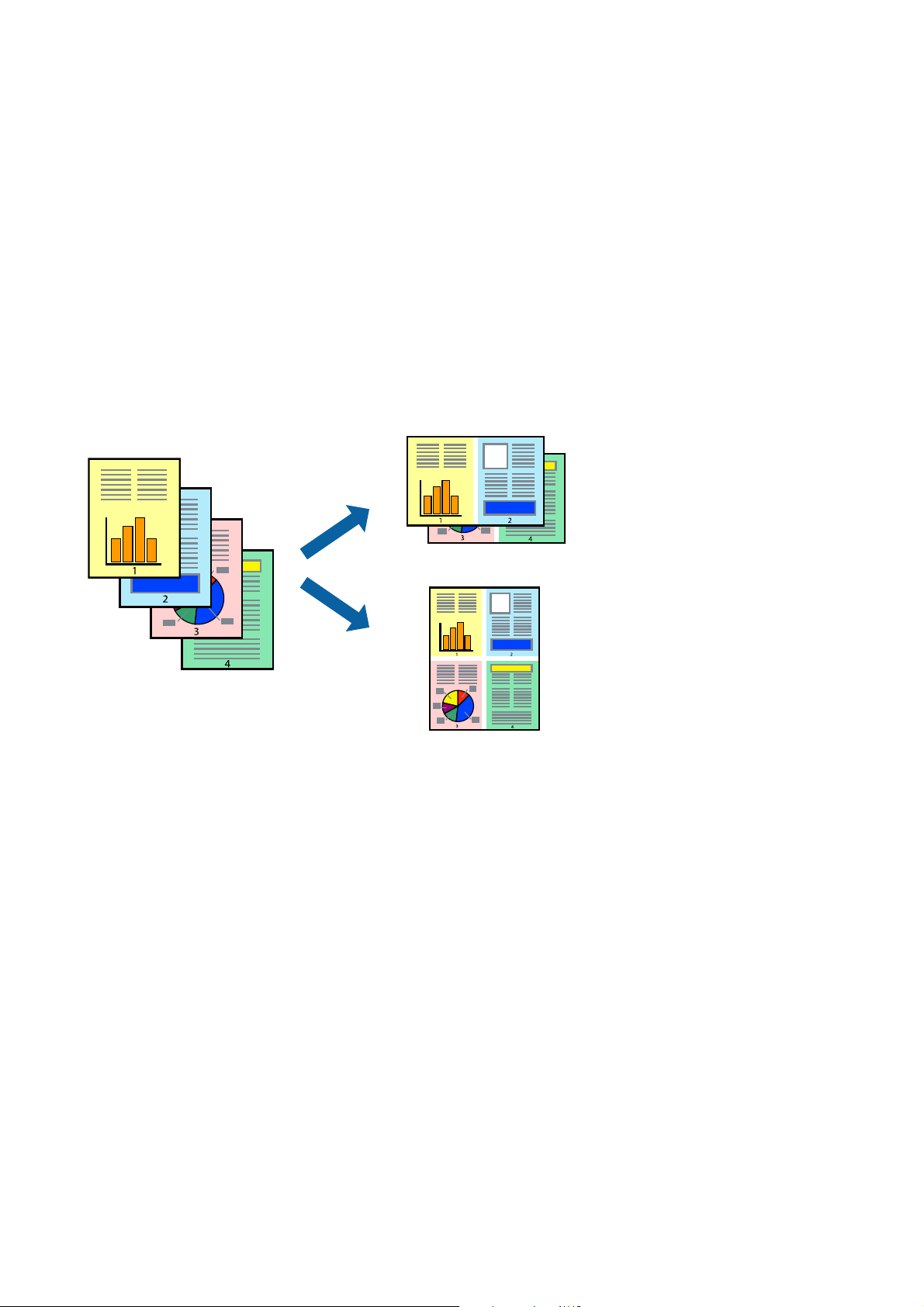
Benutzerhandbuch
Drucken
3. Klicken Sie auf Drucken.
Wenn das Bedrucken der ersten Seite abgeschlossen wurde, wird ein Popup-Fenster auf dem Computer
angezeigt. Folgen Sie der Bildschirmanleitung.
Zugehörige Informationen
& „Grundlegender Druckerbetrieb“ auf Seite 45
& „Registerkarte Haupteinstellungen“ auf Seite 60
Drucken von mehreren Seiten auf ein Blatt
Sie können die Daten von zwei oder vier Seiten auf ein einziges Blatt Papier drucken.
Druckeinstellungen
Wählen Sie auf der Registerkarte Haupteinstellungen des Druckertreibers 2-Up oder 4-Up als Einstellung für
Multi-Page.
Hinweis:
Diese Funktion ist nicht für randloses Drucken verfügbar.
Zugehörige Informationen
& „Grundlegender Druckerbetrieb“ auf Seite 45
& „Registerkarte Haupteinstellungen“ auf Seite 60
47
Page 48

Benutzerhandbuch
Drucken
Drucken und Stapeln in Seitenreihenfolge (Drucken in umgekehrter Auftragsreihenfolge)
Sie können ab der letzten Seite drucken, damit die Dokumente in Seitenreihenfolge gestapelt werden.
Druckeinstellungen
Wählen Sie auf der Registerkarte Haupteinstellungen des Druckers die Option Seitenfolge.
Zugehörige Informationen
& „Grundlegender Druckerbetrieb“ auf Seite 45
& „Registerkarte Haupteinstellungen“ auf Seite 60
Drucken eines verkleinerten oder vergrößerten Dokuments
Sie können das Format einer Vorlage um einen bestimmten Prozentsatz oder auf das eingelegte Papierformat
verkleinern oder vergrößern.
Druckeinstellungen
Wählen Sie auf der Registerkarte Weitere Optionen des Druckertreibers das Dokumentformat unter der
Einstellung Dokumentgröße.Wählen Sie das gewünschte Papierformat unter Ausgabe-Papier.Wählen Sie
Dokument verkleinern/vergrößern und anschließend Passend auf Seite oder Zoom auf.Wenn Sie Zoom auf
wählen, geben Sie einen Prozentwert ein.
48
Page 49
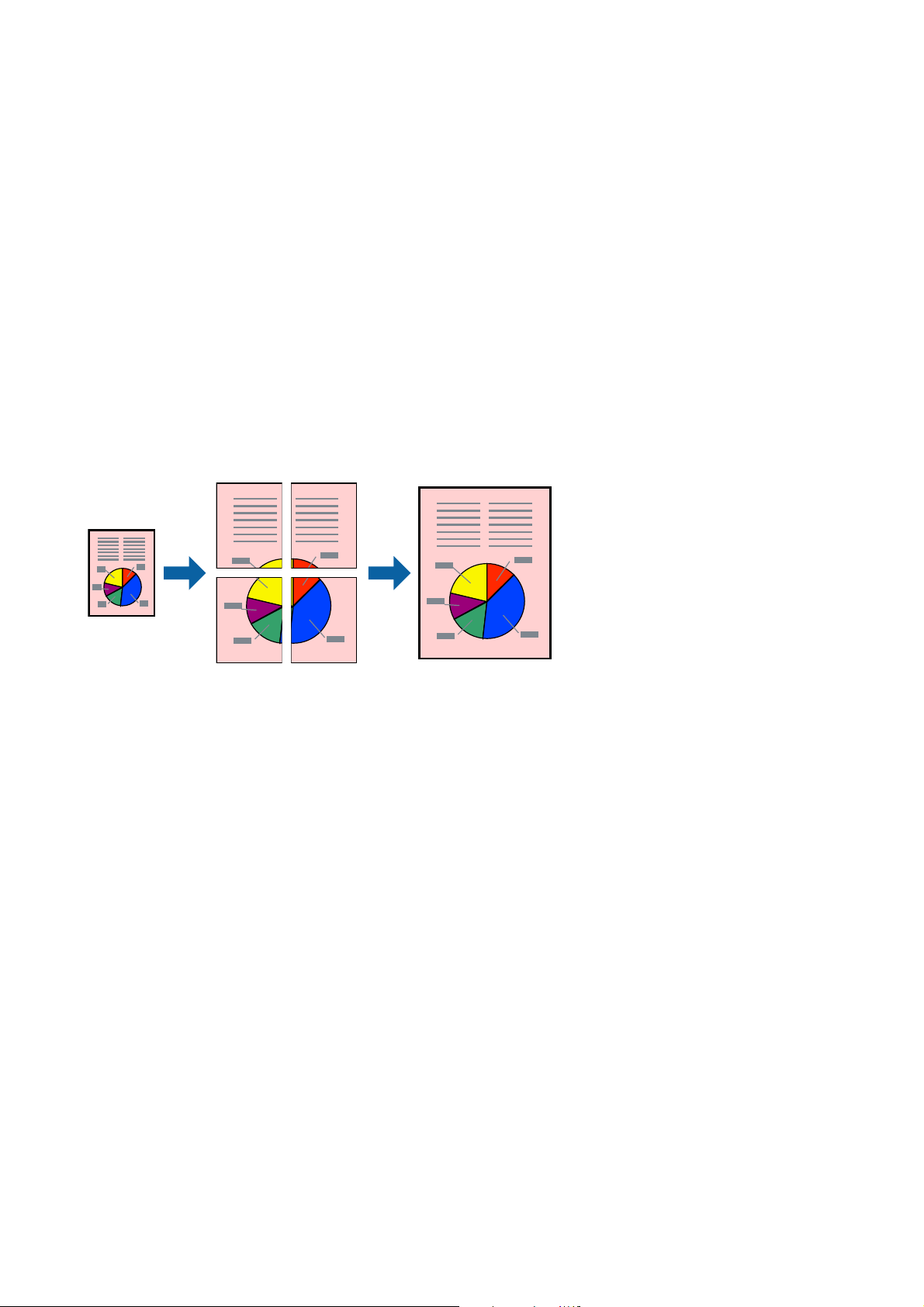
Benutzerhandbuch
Drucken
Wählen Sie Mitte, um Bilder in der Mitte der Seite zu drucken.
Hinweis:
Diese Funktion ist nicht für randloses Drucken verfügbar.
Zugehörige Informationen
& „Grundlegender Druckerbetrieb“ auf Seite 45
& „Registerkarte Weitere Optionen“ auf Seite 61
Drucken einer Abbildung über mehrere Blätter (Erstellen eines Posters)
Diese Funktion ermöglicht Ihnen den Druck eines Bildes auf mehreren Blättern. Sie erhalten ein größeres Poster,
indem Sie alle Blätter zusammenkleben.
Hinweis:
Diese Funktion ist nicht für randloses Drucken verfügbar.
Druckeinstellungen
Wählen Sie auf der Registerkarte Haupteinstellungen des Druckertreibers 2x1 Poster, 2x2 Poster, 3x3 Poster oder
4x4 Poster als Einstellung für Multi-Page. Durch Klicken auf Einstellungen können Sie Bereiche auswählen, die
nicht gedruckt werden sollen. Es lassen sich auch die Schnitthilfeoptionen festlegen.
Zugehörige Informationen
& „Grundlegender Druckerbetrieb“ auf Seite 45
& „Registerkarte Haupteinstellungen“ auf Seite 60
49
Page 50

Benutzerhandbuch
Drucken
Erstellen von Postern mit Ausrichtungsmarken zur Überlappung
Im folgenden Beispiel wird die Erstellung eines Posters veranschaulicht, wenn 2x2 Poster ausgewählt ist und wenn
in Schnittmarken drucken die Option Ausrichtungsmarken zur Überlappung ausgewählt ist.
1. Bereiten Sie Sheet 1 und Sheet 2 vor. Schneiden Sie die Ränder von Sheet 1 entlang der vertikalen blauen Linie
durch die Mitte der oberen und unteren Kreuzmarkierungen ab.
50
Page 51
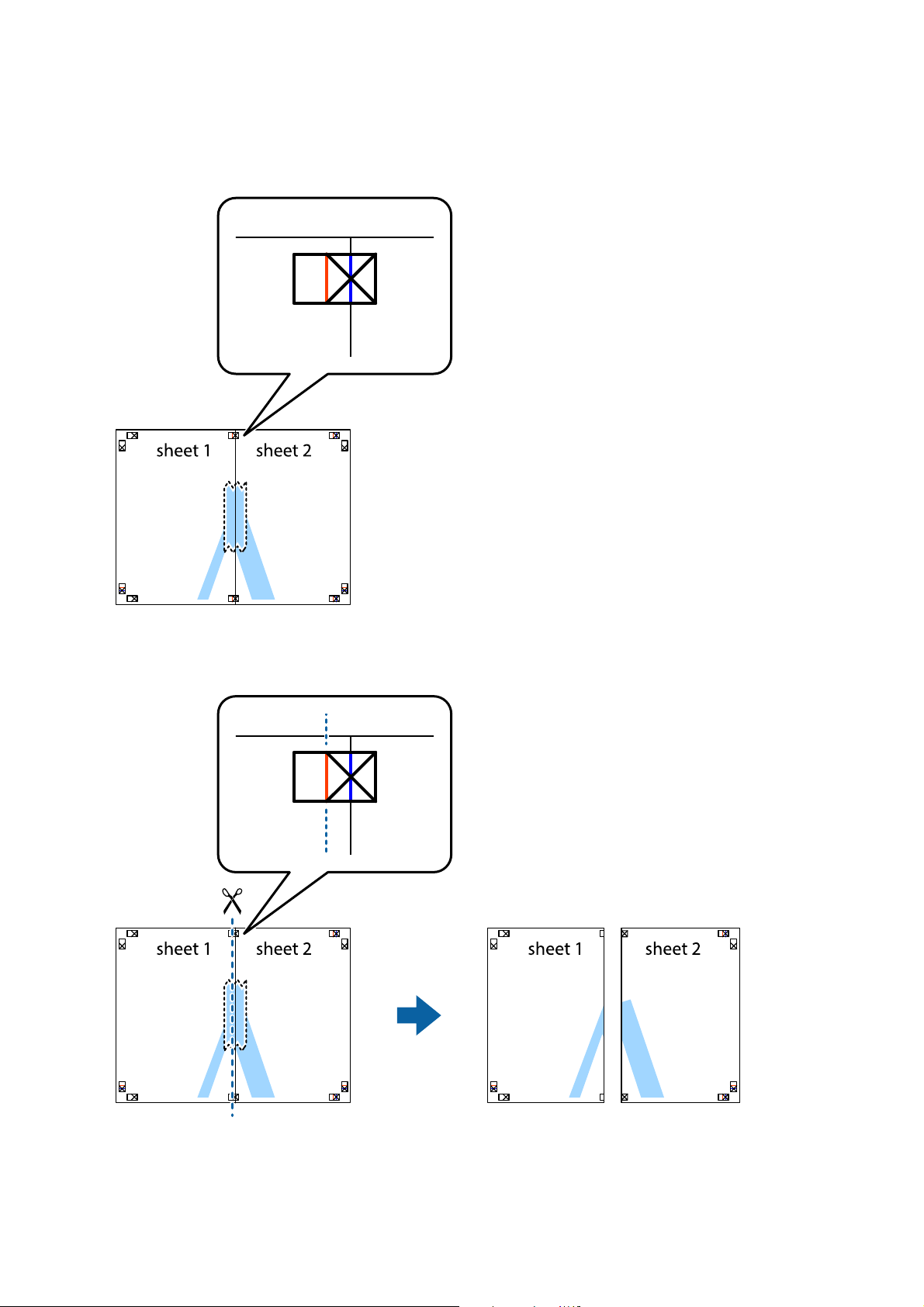
Benutzerhandbuch
Drucken
2. Platzieren Sie die Kante von Sheet 1 auf Sheet 2 und richten Sie die Kreuzmarkierungen aneinander aus. Fügen
Sie die beiden Blätter mit Klebeband auf der Rückseite vorübergehend zusammen.
3.
Schneiden Sie die zusammengefügten Blätter entlang der vertikalen roten Linie an den
Ausrichtungsmarkierungen (diesmal die Linie links neben den Kreuzmarkierungen) durch.
51
Page 52

Benutzerhandbuch
Drucken
4. Fügen Sie die Blätter mit Klebeband auf der Rückseite zusammen.
5. Wiederholen Sie die Schritte 1 bis 4, um Sheet 3 und Sheet 4 zusammenzufügen.
6. Schneiden Sie die Ränder von Sheet 1 und Sheet 2 entlang der vertikalen blauen Linie durch die Mitte der
linken und rechten Kreuzmarkierungen ab.
52
Page 53
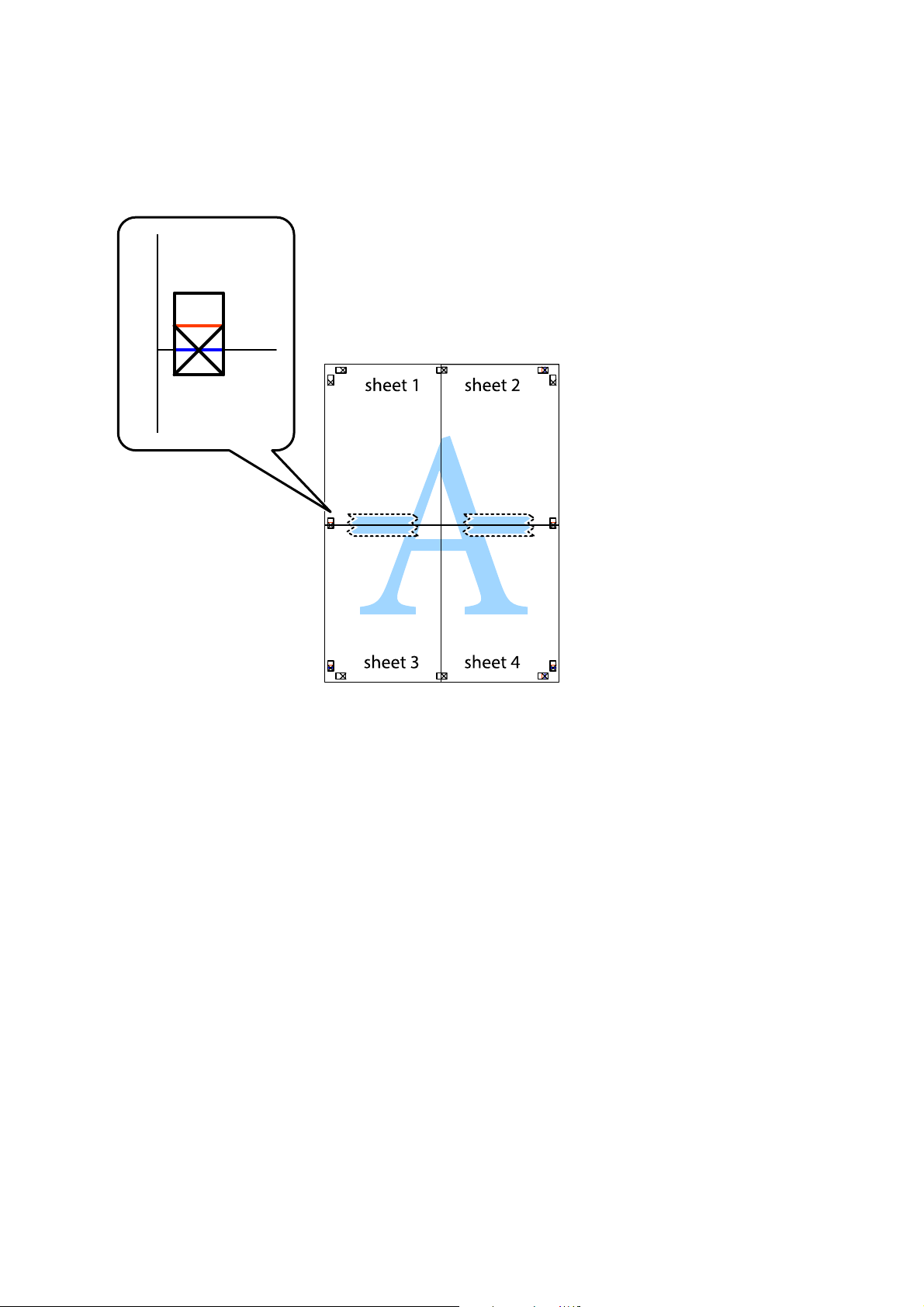
Benutzerhandbuch
Drucken
7. Platzieren Sie die Kante von Sheet 1 und Sheet 2 auf Sheet 3 und Sheet 4 und richten Sie die
Kreuzmarkierungen aneinander aus. Fügen Sie die Blätter mit Klebeband auf der Rückseite vorübergehend
zusammen.
53
Page 54
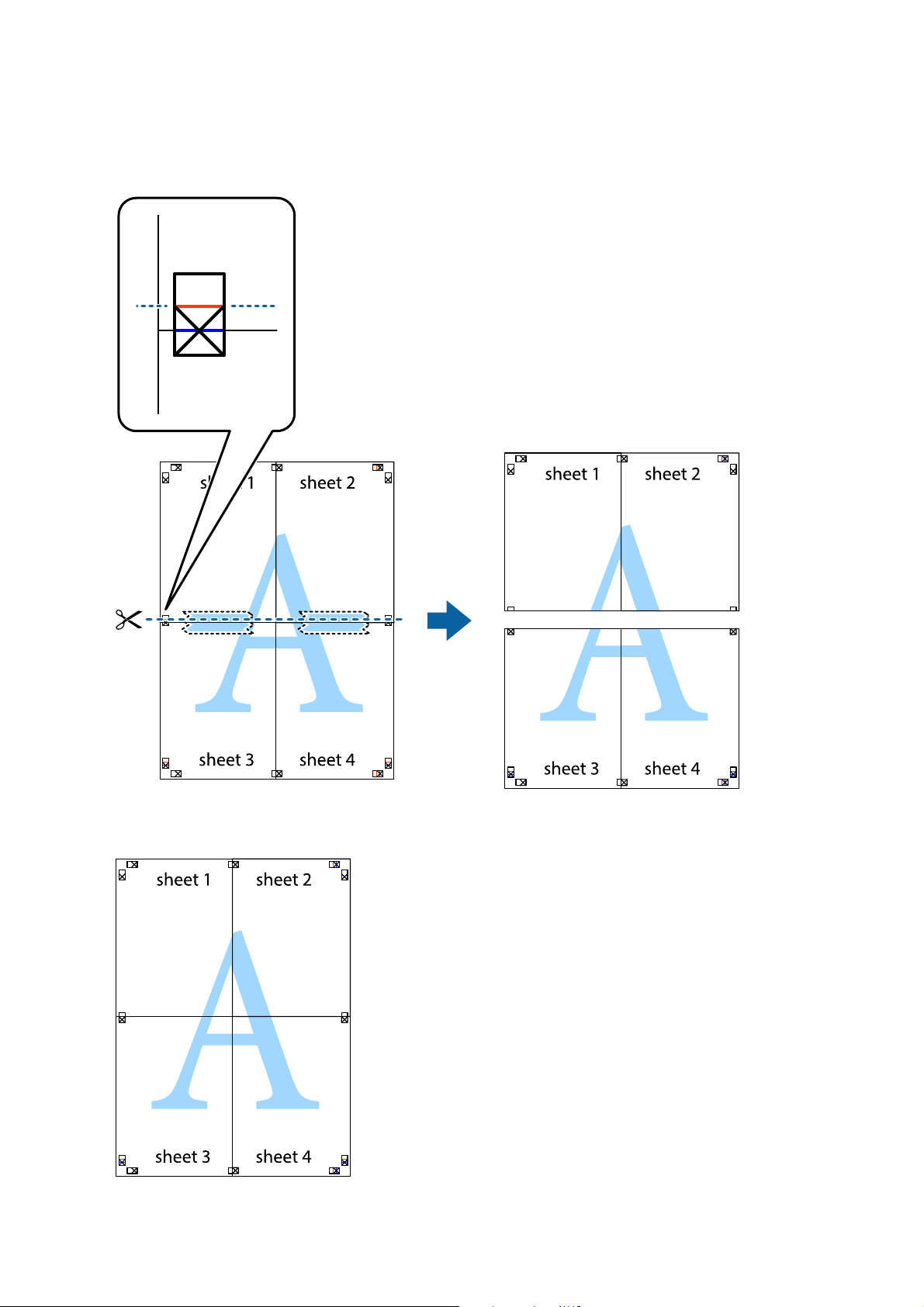
Benutzerhandbuch
Drucken
8. Schneiden Sie die zusammengefügten Blätter entlang der horizontalen roten Linie an den
Ausrichtungsmarkierungen (diesmal die Linie über den Kreuzmarkierungen) durch.
9. Fügen Sie die Blätter mit Klebeband auf der Rückseite zusammen.
54
Page 55

Benutzerhandbuch
Drucken
10. Schneiden Sie die verbleibenden Ränder an der äußeren Hilfslinie ab.
Drucken mit Kopf- und Fußzeile
In der Kopf- und Fußzeile können Sie Druckinformationen wie Benutzername und Druckdatum drucken.
Druckeinstellungen
Klicken sie auf der Registerkarte Weitere Optionen des Druckertreibers auf Wasserzeichenfunktionen, und
wählen Sie dann Kopfzeile/Fußzeile. Klicken Sie auf Einstellungen und wählen Sie dann die Elemente aus, die sie
drucken möchten.
55
Page 56
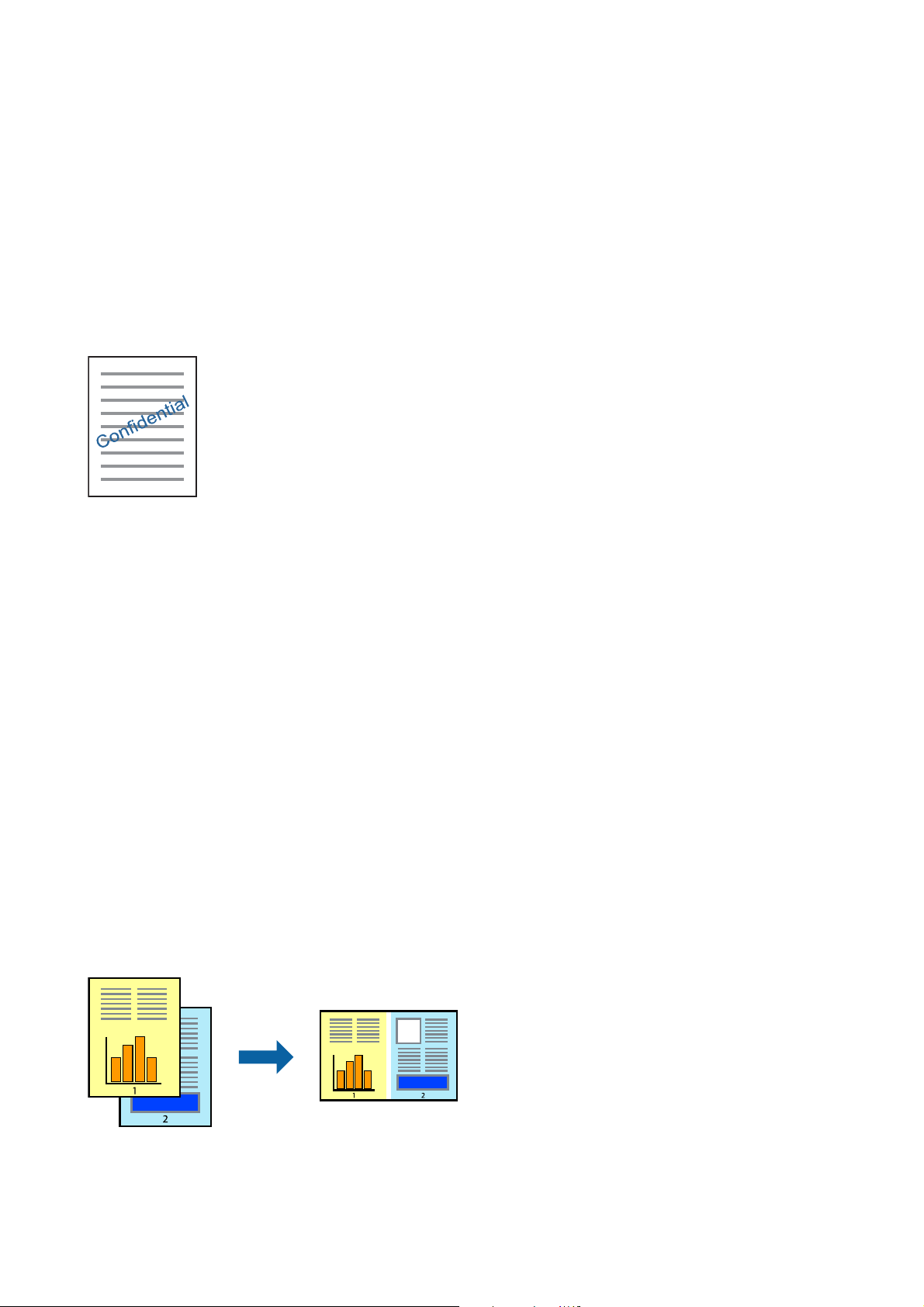
Benutzerhandbuch
Drucken
Zugehörige Informationen
& „Grundlegender Druckerbetrieb“ auf Seite 45
& „Registerkarte Weitere Optionen“ auf Seite 61
Drucken eines Wasserzeichens
Sie können Ausdrucke mit einem Wasserzeichen wie „Vertraulich“ versehen.Sie können auch eigene Wasserzeichen
hinzufügen.
Hinweis:
Diese Funktion ist für randloses Drucken nicht verfügbar.
Druckeinstellungen
Klicken Sie auf der Registerkarte Weitere O pti o n e n des Druckers auf Wasserzeichenfunktionen und wählen Sie
dann Wasserzeichen.Klicken Sie auf Einstellungen, um Einstellungen wie die Größe, Dichte oder Position des
Wasserzeichens zu ändern.
Zugehörige Informationen
& „Grundlegender Druckerbetrieb“ auf Seite 45
& „Registerkarte Weitere Optionen“ auf Seite 61
Gemeinsames Ausdrucken mehrerer Dateien
Mit
Druckaurag-Organisator
einem Druckaurag kombinieren. Sie können für kombinierte Dateien Druckeinstellungen wie mehrseitiges
Layout und 2-seitiges Drucken festlegen.
Lite können Sie mehrere in verschiedenen Anwendungen erstellte Dateien zu
56
Page 57
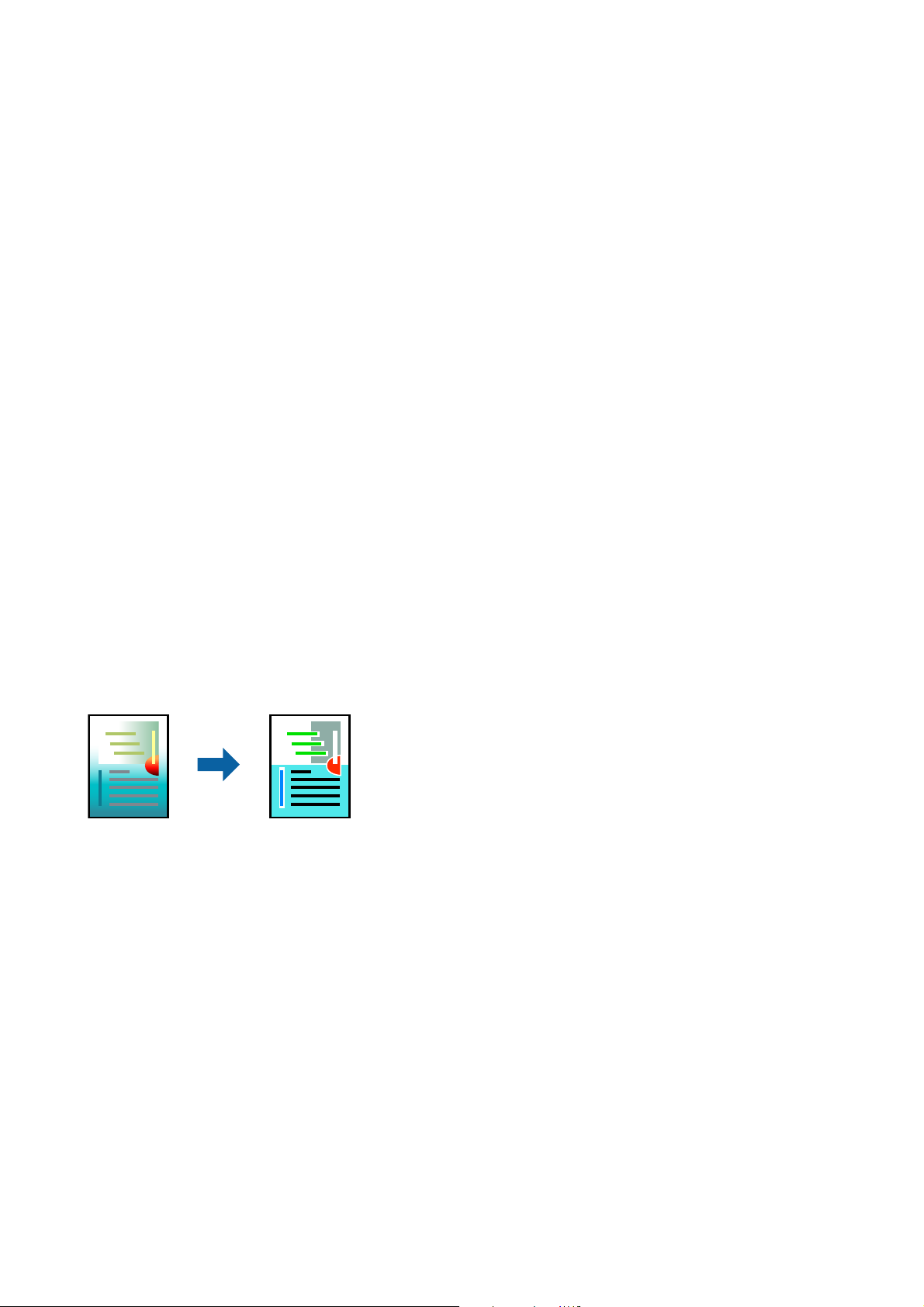
Benutzerhandbuch
Drucken
Druckeinstellungen
Wählen Sie auf der Registerkarte Haupteinstellungen des Druckers die Option Druckaurag-Organisator Lite.
Nach dem Beginn des Druckvorgangs wird das Fenster
geönetem Fenster Druckaurag-Organisator Lite die Datei, die Sie mit der aktuellen Datei kombinieren möchten,
und wiederholen Sie die obigen Schritte.
Druckaurag-Organisator
Lite angezeigt.
Önen
Sie bei
Nach Auswahl eines
wurde, lässt sich das Seitenlayout bearbeiten.
Klicken Sie auf Drucken im Menü Datei, um den Druckvorgang zu beginnen.
Hinweis:
Wenn das Fenster Druckaurag-Organisator Lite geschlossen wird, bevor alle Druckdaten dem Druckprojekt hinzugefügt
werden, wird der derzeit von Ihnen bearbeitete
den aktuellen Aurag zu speichern. Die Dateierweiterung der gespeicherten Dateien ist „ecl“.
Zum Önen eines Druckprojekt klicken Sie auf Druckaurag-Organisator Lite auf der Registerkarte Utility des
Druckertreibers, um das Fenster Druckaurag-Organisator Lite zu önen. Wählen Sie im Menü Önen die Option Datei
aus, um die Datei auszuwählen.
Zugehörige Informationen
& „Grundlegender Druckerbetrieb“ auf Seite 45
& „Registerkarte Haupteinstellungen“ auf Seite 60
Druckaurags,
der Druckprojekt im Fenster
Druckaurag
abgebrochen. Klicken Sie auf Speichern im Menü Datei, um
Druckaurag-Organisator
Lite hinzugefügt
Drucken mithilfe der Funktion „Color Universal Print“
Sie können die Lesbarkeit von Texten und Bildern in Ausdrucken verbessern.
Universalfarbdruck ist nur verfügbar, wenn die folgenden Einstellungen ausgewählt sind.
❏ Papiertyp: Normalpapier
❏ Qualität: Standard oder höher
❏ Druckfarben: Farbe
❏ Anwendungen: Microso® Oce 2007 oder neuer
❏ Text g rößte: 9 6 pt o d er klein e r
Druckeinstellungen
Klicken Sie auf der Registerkarte Weitere O pti o n e n des Druckertreibers auf Bildoptionen unter der Einstellung
Farbkorrektur.Wählen Sie eine Option unter der Einstellung Universalfarbdruck.Klicken Sie auf
Optimierungsoptionen, um weitere Einstellungen vorzunehmen.
57
Page 58

Benutzerhandbuch
Drucken
Hinweis:
❏ Bestimmte Zeichen können durch Muster geändert werden. So kann „+“ als „±“ erscheinen.
❏ Anwendungsspezische Muster und Unterstreichungen können den mit diesen Einstellungen gedruckten Inhalt
abändern.
❏ Die Druckqualität kann bei Verwendung der Einstellungen Universalfarbdruck in Fotos und anderen Bildern
beeinträchtigt werden.
❏ Bei Verwendung von Universalfarbdruck erfolgt der Druck langsamer.
Zugehörige Informationen
& „Grundlegender Druckerbetrieb“ auf Seite 45
& „Registerkarte Weitere Optionen“ auf Seite 61
Einstellen der Druckfarbe
Sie können die im Druckaurag verwendeten Farben einstellen.
Hinweis:
Diese Einstellungen wirken sich nicht auf die Originaldaten aus.
Druckeinstellungen
Wählen Sie auf der Registerkarte Weitere Optionen des Druckertreibers Benutzerdeniert als Einstellung für
Farbkorrektur. Klicken Sie auf Erweitert, um das Fenster Farbkorrektur zu
Methode zur Farbkorrektur.
Hinweis:
❏ Als Standardwert wird Automatisch auf der Registerkarte Weitere Opti o n e n ausgewählt. Mit dieser Einstellung werden
die Farben automatisch entsprechend der Papiersorte und den Druckqualitätseinstellungen angepasst.
❏ PhotoEnhance im Fenster Farbkorrektur passt die Farbe durch eine Positionsanalyse des Objekts an. Wenn sich also die
Position des Objekts durch Verkleinern, Vergrößern, Zuschneiden oder Drehen des Bilds geändert hat, kann sich die
Farbe beim Drucken unerwartet ändern. Auch durch Auswählen der Option für den randlosen Druck ändert sich die
Position des Objekts und daher die Farbe. Wenn das Bild unscharf ist, wirkt der Farbton möglicherweise unnatürlich.
Wenn sich die Farbe ändert oder unnatürlich wirkt, drucken Sie in einem anderen Modus als PhotoEnhance.
und wählen Sie dann eine
önen,
Zugehörige Informationen
& „Grundlegender Druckerbetrieb“ auf Seite 45
& „Registerkarte Weitere Optionen“ auf Seite 61
58
Page 59

Benutzerhandbuch
Drucken
Drucken zum Hervorheben dünner Linien
Mit dieser Option können dünne Linien verstärkt werden, die zu dünn zum Drucken sind.
Druckeinstellungen
Klicken sie auf der Registerkarte Weitere Optionen des Druckertreibers auf Bildoptionen in der Einstellung
Farbkorrektur. Wählen Sie Dünne Linien verstärken.
Zugehörige Informationen
& „Grundlegender Druckerbetrieb“ auf Seite 45
& „Registerkarte Weitere Optionen“ auf Seite 61
Drucken deutlicher Strichcodes
Sie können einen deutlichen Strichcode drucken, der einfach gescannt werden kann. Aktivieren Sie diese Funktion
nur, wenn der gedruckte Strichcode nicht gescannt werden kann.
Für die Nutzung dieser Funktion müssen folgende Bedingungen erfüllt sein.
❏ Papier: Normalpapier, Kopierpapier oder Umschlag
❏ Qualität: Standard
Die Druckqualität kann beim Druckvorgang geändert werden. Die Druckgeschwindigkeit kann langsamer und
die Druckdichte höher werden.
Hinweis:
Je nach Anwendungsfall ist ein Nachschärfen nicht immer möglich.
Druckeinstellungen
Klicken sie auf der Registerkarte Utility des Druckertreibers auf Erweiterte Einstellungen, und wählen Sie dann
Strichcodemodus.
59
Page 60
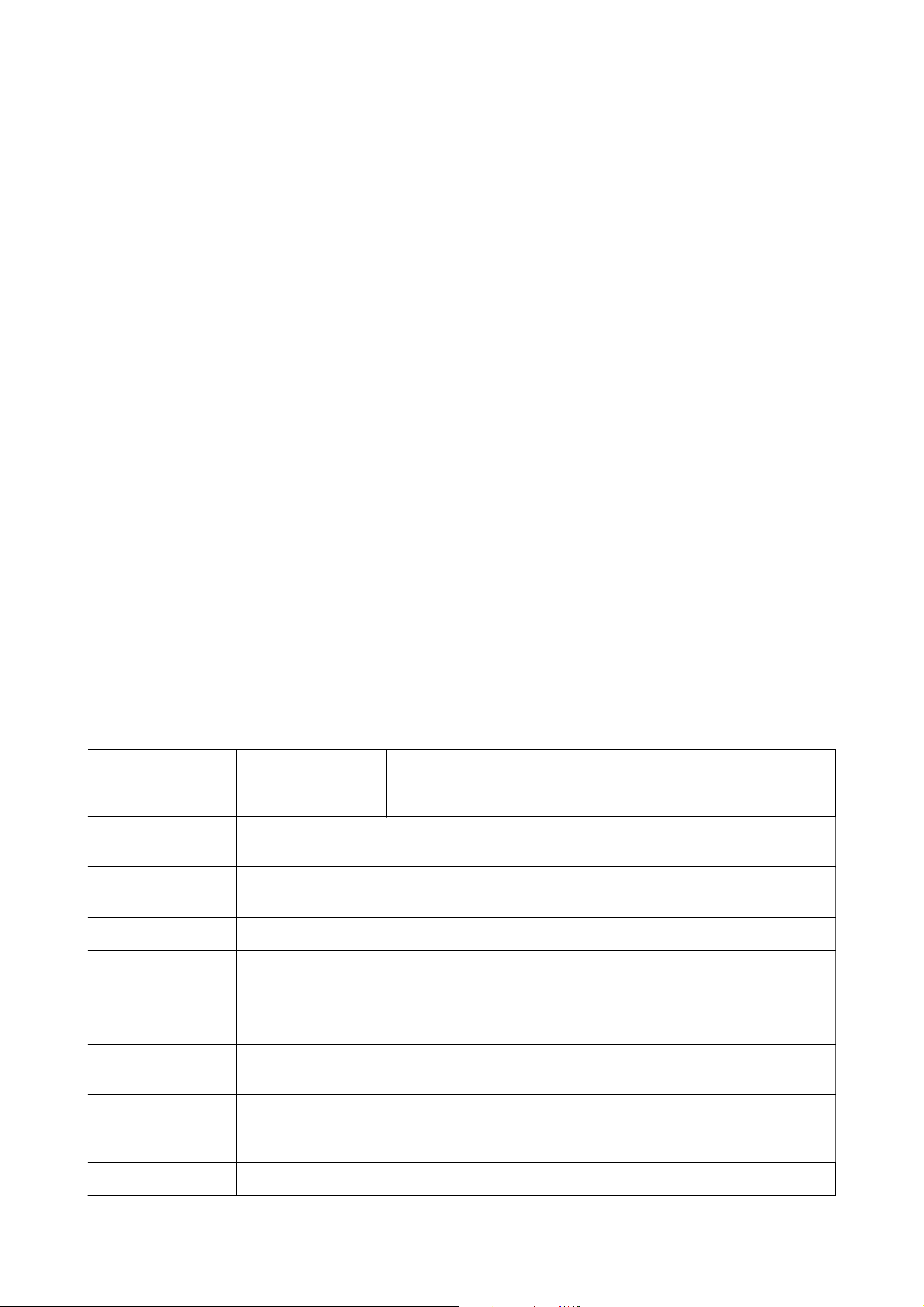
Benutzerhandbuch
Drucken
Zugehörige Informationen
& „Grundlegender Druckerbetrieb“ auf Seite 45
& „Registerkarte Utility“ auf Seite 62
Druckvorgang abbrechen
Abbrechen eines Druckaurags am Computer. Ein Druckaurag, der bereits vollständig an den Drucker gesendet
worden ist, kann jedoch nicht mehr am Computer abgebrochen werden. Brechen Sie in diesem Fall den
Druckaurag über das Bedienfeld am Drucker ab.
Abbrechen
Klicken Sie auf Ihrem Computer unter Geräte und Drucker, Drucker oder Drucker und Faxgeräte mit der
rechten Maustaste auf Ihren Drucker. Klicken Sie auf Laufende Druckauräge, dann mit der rechten Maustaste
auf den Aurag, den Sie abbrechen möchten, und wählen Sie Abbrechen.
Menüoptionen für den Druckertreiber
Önen des Druckerfensters in einer Anwendung, Auswählen des Druckers, und Zugri auf das
Druckertreiberfenster.
Hinweis:
Die verfügbaren Menüs variieren je nach ausgewählter Option.
Registerkarte Haupteinstellungen
DruckvoreinstellungenBenutzerdenierte
Voreinstellungen
Einstellungen
anzeigen
Standard zurück Alle Einstellungen auf ihre werkseitigen Standardwerte zurücksetzen. Die Einstellungen auf der
Tintenstand Zeigt die ungefähren Tintenstände an.
Papierzufuhr
Zeigt eine Liste der aktuell auf den Registerkarten Haupteinstellungen und Weitere Optionen
kongurierten Elemente an.
Registerkarte Weitere Optionen werden ebenfalls zurückgesetzt.
Wählen Sie die Papierquelle aus, von der das Papier eingezogen wird. Wählen Sie Automatische
Auswahl, um die in den Druckeinstellungen im Druckerbedienfeld gewählte Papierquelle
automatisch auszuwählen.
Wenn der Drucker nur eine Papierzufuhr hat, wird dieser Punkt nicht angezeigt.
Es können eigene Voreinstellungen für häug verwendete
Druckeinstellungen hinzugefügt oder entfernt werden. Wählen Sie die zu
verwendende Voreinstellung aus der Liste aus.
Dokumentgröße
Randlos Die Druckdaten werden soweit vergrößert, dass sie etwas größer sind als das Papierformat, damit
Ausrichtung Wählen Sie die Ausrichtung aus, mit der Sie drucken möchten.
Wählen Sie das Papierformat aus, das gedruckt werden soll. Falls Sie Benutzerdeniert auswählen,
geben Sie auch Papierbreite und -höhe ein.
keine Ränder entlang der Papierkanten gedruckt werden. Wählen Sie Einstellungen zur Auswahl
des Vergrößerungsfaktors.
60
Page 61
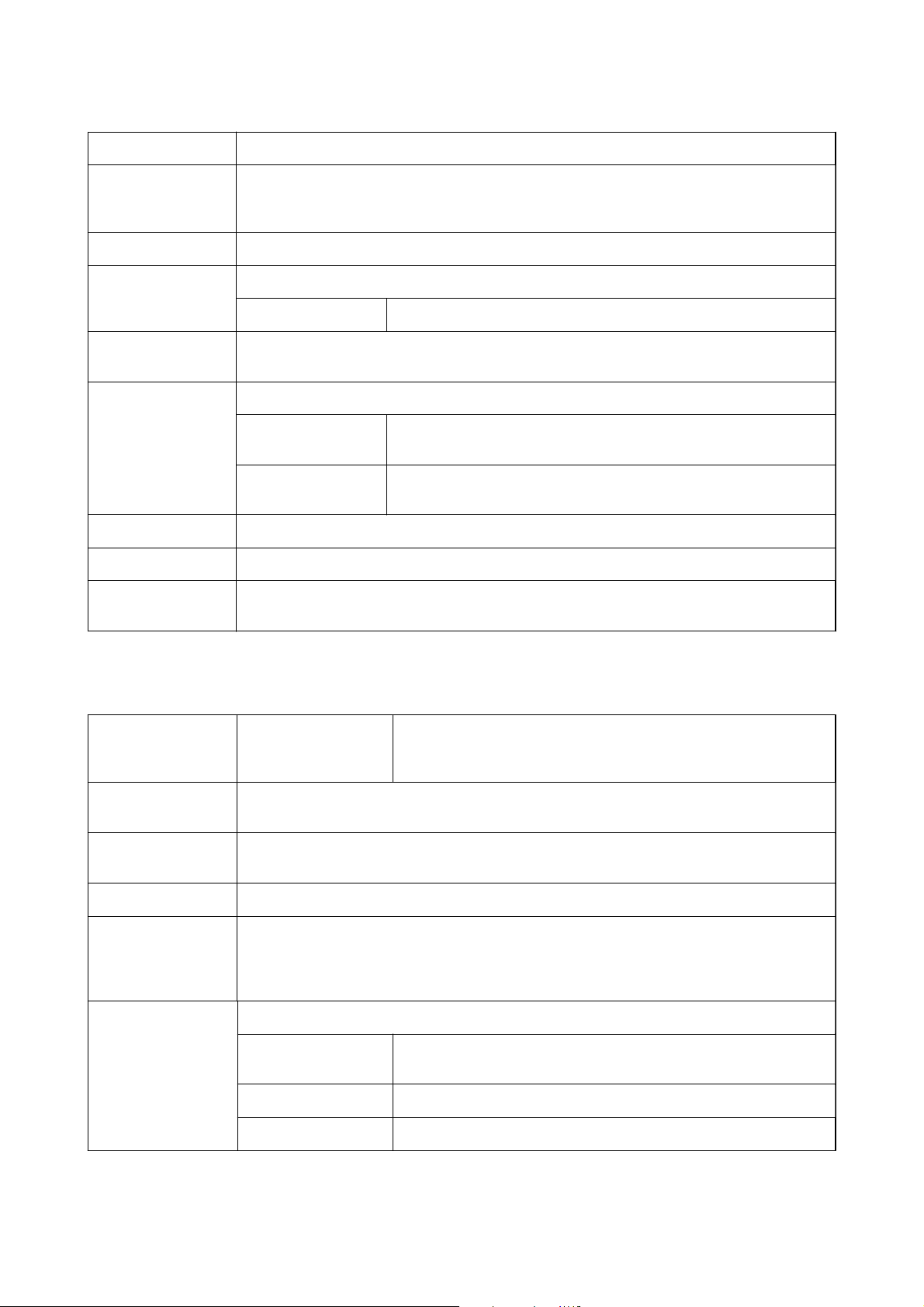
Benutzerhandbuch
Drucken
Druckmedium Wählen Sie den Papiertyp, auf dem Sie drucken möchten.
Qualität Wählen Sie die Druckqualität aus, mit der Sie drucken möchten. Die verfügbaren Einstellungen sind
vom ausgewählten Papiertyp abhängig. Klicken Sie zum Kongurieren weiterer Einstellungen auf
Weitere Einstellungen.
Farbe Wählen Sie die Farbe für Ihren Druckauftrag.
2-seitiges Drucken Ermöglicht das 2-seitige Drucken.
Einstellungen Sie können die Biegekante und die Biegeabstände angeben.
Multi-Page Ermöglicht das Drucken mehrerer Seiten auf ein Blatt oder einen Posterdruck. Klicken Sie auf
Seitenfolge, um die Reihenfolge festzulegen, in der die Seiten gedruckt werden.
Kopien Stellen Sie die Anzahl der Kopien ein, die gedruckt werden sollen.
Sortieren Zum Drucken mehrseitiger Dokumente in einer bestimmten Reihenfolge
und in Sätze sortiert.
Seitenfolge Ermöglicht es Ihnen, ab der letzten Seite zu drucken, damit die Seiten
nach dem Druck in der richtigen Reihenfolge gestapelt sind.
Ruhemodus Reduziert die Druckgeräusche. Dies kann jedoch die Druckgeschwindigkeit verringern.
Druckvorschau Zeigt eine Vorschau des Dokuments vor dem Drucken an.
DruckauftragOrganisator Lite
Wählen Sie dies, um mit der Funktion Druckauftrag-Organisator Lite zu drucken.
Registerkarte Weitere Optionen
DruckvoreinstellungenBenutzerdenierte
Voreinstellungen
Einstellungen
anzeigen
Standard zurück Setzt alle Einstellungen auf die Standardwerte zurück.Die Einstellungen auf der Registerkarte
Dokumentgröße Wählen Sie das Format Ihres Dokuments.
Zeigt eine Liste von Einstellungen, die aktuell auf den Registerkarten Haupteinstellungen und
Weitere Optionen konguriert sind.
Haupteinstellungen werden ebenfalls zurückgesetzt.
Sie können Ihre eigenen häug genutzten Druckvoreinstellungen
hinzufügen und entfernen.Wählen Sie die Voreinstellung aus der Liste,
die Sie verwenden möchten.
Ausgabe-Papier
Dokument
verkleinern/
vergrößern
Wählt das Papierformat, mit dem Sie drucken möchten.Wenn sich Ausgabe-Papier vom
Dokumentgröße unterscheidet, wird Dokument verkleinern/vergrößern automatisch
gewählt.Sie müssen diese Option nicht wählen, wenn Sie drucken, ohne das Format eines
Dokuments zu vergrößern oder zu verkleinern.
Ermöglicht es Ihnen, das Dokumentformat zu vergrößern oder zu verkleinern.
Passend auf Seite Verkleinert oder vergrößert das Dokument automatisch entsprechend
des unter Ausgabe-Papier gewählten Papierformats.
Zoom auf Druckt mit einem bestimmten Prozentwert.
Mitte Druckt Bilder in der Mitte des Papiers.
61
Page 62

Benutzerhandbuch
Drucken
Farbkorrektur Automatisch Passt die Farben von Bildern automatisch an.
Benutzerdeniert Ermöglicht es Ihnen, eine manuelle Farbkorrektur
durchzuführen.Klicken Sie für weitere Einstellungen auf Erweitert.
Bildoptionen Ermöglicht Druckqualitätsoptionen wie Universalfarbdruck oder Rote
Augen bearb..Sie können dünne Linien ebenfalls verdicken, damit Sie
auf den Ausdrucken sichtbar werden.
Wasserzeichenfunkti
onen
Zusätzliche
Einstellungen
Ermöglicht es Ihnen, Einstellungen für Anti-Kopier-Muster und Wasserzeichen vorzunehmen.
Um 180° drehen Dreht Seiten vor dem Druck um 180 Grad.Diese Funktion ist hilfreich
beim Druck auf Papier wie Umschläge, die in einer bestimmten Richtung
im Drucker eingelegt sind.
Schnell Druckt, indem sich der Druckkopf in beide Richtungen bewegt.Die
Druckgeschwindigkeit erhöht sich, die Qualität kann sich jedoch
verringern.
Bild spiegeln Zur Umdrehung eines Bildes, sodass es wie gespiegelt gedruckt wird.
Registerkarte Utility
Düsentest Druckt ein Düsentestmuster, um zu überprüfen, ob die Düsen verstopft sind.
Druckkopfreinigung Reinigt verstopfte Düsen des Druckkopfs.Da bei dieser Funktion Tinte verbraucht wird, reinigen Sie
den Druckkopf nur bei verstopften Düsen.
Powerreinigung Ersetzt die gesamte Tinte in den Tintenschläuchen, um die Druckqualität zu verbessern.
Druckkopf-Justage Richtet den Druckkopf so aus, dass Bilder deutlich gedruckt werden.
DruckauftragOrganisator Lite
EPSON Status
Monitor 3
Überwachungsoptio
nen
Erweiterte
Einstellungen
Druckerwarteschl. Zeigt die Aufträge an, die auf den Druck warten.Sie können Druckaufträge prüfen, pausieren oder
Informationen zu
Drucker und
Optionen
Sprache Ändert die verwendete Sprache des Druckertreiberfensters.Schließen Sie zur Übernahme der
SoftwareaktualisierungStartet EPSON Software Updater, um nach den aktuellsten Anwendungsversionen im Internet zu
Technischer Support Ermöglicht Ihnen den Zugri auf die technische Support-Webseite von Epson.
Önet das Fenster Druckauftrag-Organisator Lite.Hier können Sie zuvor gespeicherte Daten önen
und bearbeiten.
Önet das Fenster EPSON Status Monitor 3.Hier können Sie den Status des Druckersu nd der
Verbrauchsmaterialien bestätigen.
Ermöglicht die Vornahme von Einstellungen für die Elemente im Fenster EPSON Status Monitor 3.
Ermöglicht die Vornahme verschiedener Einstellungen.Rechtsklicken Sie auf jedes Element, um die
Hilfe für weitere Details anzuzeigen.
fortsetzen.
Zeigt die Anzahl der Papierblätter an, die in den Drucker eingezogen wurden.
Einstellungen den Druckertreiber und önen Sie ihn dann erneut.
suchen.
62
Page 63

Benutzerhandbuch
Drucken
Drucken über den Druckertreiber auf Mac OS
Grundlegender Druckerbetrieb
Hinweis:
Die Vorgehensweisen variieren je nach Anwendung. Ausführliche Informationen dazu nden Sie in der Hilfe der
Anwendung.
1. Önen Sie die Datei, die Sie drucken möchten.
Legen Sie Papier in den Drucker ein, falls noch nicht geschehen.
2. Wählen Sie die Option Drucken im Menü Datei oder einen anderen Befehl aus, um das Dialogfeld Drucken
aufzurufen.
Falls nötig, klicken Sie auf Details einblenden oder
3. Wählen Sie Ihren Drucker.
4.
Wählen Sie Druckereinstellungen aus dem Popup-Menü.
d
, um das Druckfenster zu erweitern.
63
Page 64

Benutzerhandbuch
Drucken
Hinweis:
Wenn unter OS X Mountain Lion oder einer höheren Version das Menü Druckereinstellungen nicht angezeigt wird,
wurde der Epson-Druckertreiber nicht richtig installiert.
Wähle n S ie im Me n ü
Drucken & Faxen). Entfernen Sie den Drucker und fügen Sie ihn anschließend wieder hinzu. Gehen Sie wie folgt vor,
um einen Drucker hinzuzufügen.
http://epson.sn
5. Ändern Sie bei Bedarf die Einstellungen.
Details hierzu
6. Klicken Sie auf Drucken.
Zugehörige Informationen
& „Verfügbares Papier und Fassungskapazität“ auf Seite 35
& „Einlegen des Papiers in die Papiereinzug hinten“ auf Seite 37
& „Menüoptionen für Druckereinstellungen“ auf Seite 68
nden
die Optionen Systemeinstellungen > Drucker & Scanner (oder Drucken & Scannen,
Sie in den Menüoptionen des Druckertreibers.
Drucken von mehreren Seiten auf ein Blatt
Sie können die Daten von zwei oder vier Seiten auf ein einziges Blatt Papier drucken.
Druckeinstellungen
Wählen Sie Layout aus dem Popup-Menü. Wählen Sie die Anzahl der Seiten in Seiten pro Blatt, die Seitenfolge
(Reihenfolge der Seiten) und Rahmen.
Zugehörige Informationen
„Grundlegender Druckerbetrieb“ auf Seite 63
&
„Menüoptionen für das Layout“ auf Seite 67
&
64
Page 65
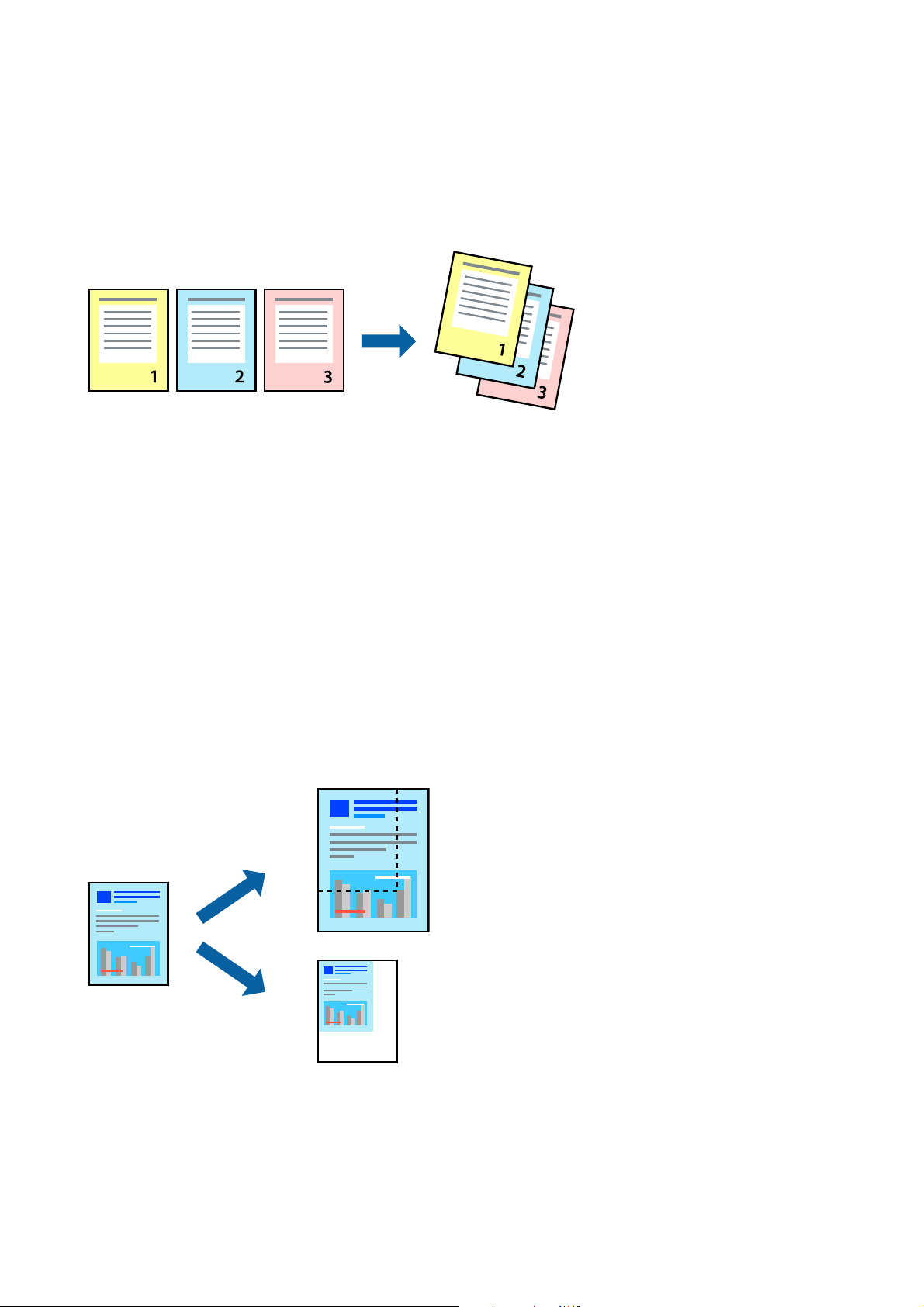
Benutzerhandbuch
Drucken
Drucken und Stapeln in Seitenreihenfolge (Drucken in umgekehrter Auftragsreihenfolge)
Sie können ab der letzten Seite drucken, damit die Dokumente in Seitenreihenfolge gestapelt werden.
Druckeinstellungen
Wählen Sie Papierhandhabung aus dem Popup-Menü. Wählen Sie Umgekehrte als Einstellung für
Seitenreihenfolge.
Zugehörige Informationen
& „Grundlegender Druckerbetrieb“ auf Seite 63
& „Menüoptionen für den Umgang mit Papier“ auf Seite 67
Drucken eines verkleinerten oder vergrößerten Dokuments
Sie können das Format einer Vorlage um einen bestimmten Prozentsatz oder auf das eingelegte Papierformat
verkleinern oder vergrößern.
Druckeinstellungen
Wählen Sie zum Drucken mit Anpassung an das Papierformat Papierhandhabung aus dem Popup-Menü und
dann An Papierformat anpassen.Wählen Sie das im Drucker eingelegte Papierformat unter Papierformat des
Ziels.Wählen Sie beim Verkleinern der Dokumentgröße Nur herabskalieren.
65
Page 66

Benutzerhandbuch
Drucken
Tun Sie beim Drucken bei einer bestimmten Prozentzahl Folgendes.
❏ Wä hl e n Si e Drucken Im Menü Datei der Anwendung.Wählen Sie Drucker, geben Sie unter Skalierung eine
bestimmte Prozentzahl ein und klicken Sie dann auf Drucken.
❏ Wä hl e n Si e Seite einrichten... im Menü Datei der Anwendung.Wählen Sie Ihren Drucker unter Format für,
geben Sie unter Skalieren einen Prozentwert ein und klicken Sie dann auf OK.
Hinweis:
Wählen Sie das in der Anwendung festgelegte Papierformat als Einstellung für Papierformat.
Zugehörige Informationen
&
„Grundlegender Druckerbetrieb“ auf Seite 63
&
„Menüoptionen für den Umgang mit Papier“ auf Seite 67
Einstellen der Druckfarbe
Sie können die im
Hinweis:
Diese Einstellungen wirken sich nicht auf die Originaldaten aus.
Druckaurag
verwendeten Farben einstellen.
Druckeinstellungen
Wählen Sie Farbanpassung aus dem Popup-Menü und wählen Sie dann EPSON Modus Farbanpassung. Wählen
Sie Farboptionen aus dem Popup-Menü und wählen Sie dann eine der verfügbaren Optionen. Klicken Sie auf den
Pfeil neben Erweit. Einstellungen und nehmen Sie dann geeignete Detaileinstellungen vor.
Zugehörige Informationen
& „Grundlegender Druckerbetrieb“ auf Seite 63
& „Menüoptionen zur Farbanpassung“ auf Seite 67
& „Menüoptionen für Farboptionen“ auf Seite 68
Druckvorgang abbrechen
Abbrechen eines Druckaurags am Computer. Ein Druckaurag, der bereits vollständig an den Drucker gesendet
worden ist, kann jedoch nicht mehr am Computer abgebrochen werden. Brechen Sie in diesem Fall den
Druckaurag
über das Bedienfeld am Drucker ab.
66
Page 67

Benutzerhandbuch
Drucken
Abbrechen
Klicken Sie auf das Druckersymbol in der Dock. Wählen Sie den Druckaurag aus, den Sie abbrechen möchten,
und gehen Sie dann wie folgt vor.
❏ OS X Mountain Lion oder höher
Klicken Sie neben der Fortschrittsanzeige auf
.
❏ Mac OS X v10.6.8 bis v10.7.x
Klicken Sie auf Löschen.
Menüoptionen für den Druckertreiber
Önen
Druckertreiberfenster.
Hinweis:
Die verfügbaren Menüs variieren je nach ausgewählter Option.
Menüoptionen für das Layout
des Druckerfensters in einer Anwendung, Auswählen des Druckers, und
Seiten pro Blatt Zur Auswahl der Anzahl der Seiten, die auf ein Blatt gedruckt werden sollen.
Seitenfolge Zur Angabe der Reihenfolge, in der die Seiten gedruckt werden sollen.
Rand Druckt einen Rand um die Seiten.
Umgekehrte
Seitenausrichtung
Dreht Seiten vor dem Druck um 180 Grad.Wählen Sie diese Option beim Druck auf Papier wie
Umschläge, die in einer bestimmten Richtung im Drucker eingelegt sind.
Zugri
auf das
Horizontal spiegeln Zur Umdrehung eines Bildes, sodass es wie gespiegelt gedruckt wird.
Menüoptionen zur Farbanpassung
ColorSync Auswählen der Methode zur Farbanpassung. Mit diesen Optionen passen Sie die Farben zwischen
dem Drucker und dem Computer-Bildschirm an, um Farbunterschiede zu minimieren.
EPSON Modus
Farbanpassung
Menüoptionen für den Umgang mit Papier
Seiten
zusammenstellen
Zu druckende Seiten Zum wahlweisen Drucken ungerader oder gerader Seiten.
Seitenreihenfolge Wählen Sie diese Option zum Drucken ab der ersten oder letzten Seite.
Zum Drucken mehrseitiger Dokumente in einer bestimmten Reihenfolge und in Sätze sortiert.
67
Page 68

Benutzerhandbuch
Drucken
An Papierformat
anpassen
Vergrößert/verkleinert auf das eingelegte Papierformat.
Ziel-Papierformat Zur Auswahl des zu bedruckenden Papierformats.
Nur Verkleinern Zum Verkleinern des Dokumentformats auswählen.
Menüoptionen für das Deckblatt
Deckblatt
ausdrucken
Art des Deckblatts Wählt den Inhalt des Deckblatts aus.
Wählt aus, ob ein Deckblatt gedruckt werden soll. Wenn ein rückseitiges Deckblatt gedruckt
werden soll, wählen Sie Nach Dokument.
Menüoptionen für Druckereinstellungen
Papierquelle Wählen Sie die Papierquelle, aus der Papier eingezogen wird.Wenn der Drucker nur eine
Papierzufuhr hat, wird dieser Punkt nicht angezeigt.Mit Automatische Auswahl wählen Sie
automatisch die Papierquelle, die der Papiereinstellung des Druckers entspricht.
Medium Wählen Sie den Papiertyp, mit dem Sie drucken.
Qualität Wählen Sie die Druckqualität, mit der Sie drucken möchten.Die Optionen variieren abhängig vom
Papiertyp.
Randlos Dieses Kontrollkästchen ist aktiviert, wenn Sie ein randloses Papierformat wählen.
Erweiterung Beim Randlosdruck werden die Druckdaten soweit vergrößert, dass sie
etwas größer sind als das Papierformat, damit keine Ränder entlang der
Papierkanten gedruckt werden.Wählen Sie den Vergrößerungsgrad.
Graustufen Wählen Sie diese Option, wenn nur in Schwarz oder Grautönen gedruckt werden soll.
Bild spiegeln Zur Umdrehung eines Bildes, sodass es wie gespiegelt gedruckt wird.
Menüoptionen für Farboptionen
Man. Einst.
PhotoEnhance Erzeugt schärfere Bilder und lebhaftere Farben durch eine automatische Anpassung des Kontrasts,
Aus (Keine
Far bkorre ktur)
Automatisches Anpassen der Farbe. Unter Erweit. Einstellungen können Sie Detaileinstellungen
vornehmen.
der Sättigung und der Helligkeit der ursprünglichen Bilddaten.
Ohne jegliche Verbesserung oder Farbanpassung drucken.
68
Page 69
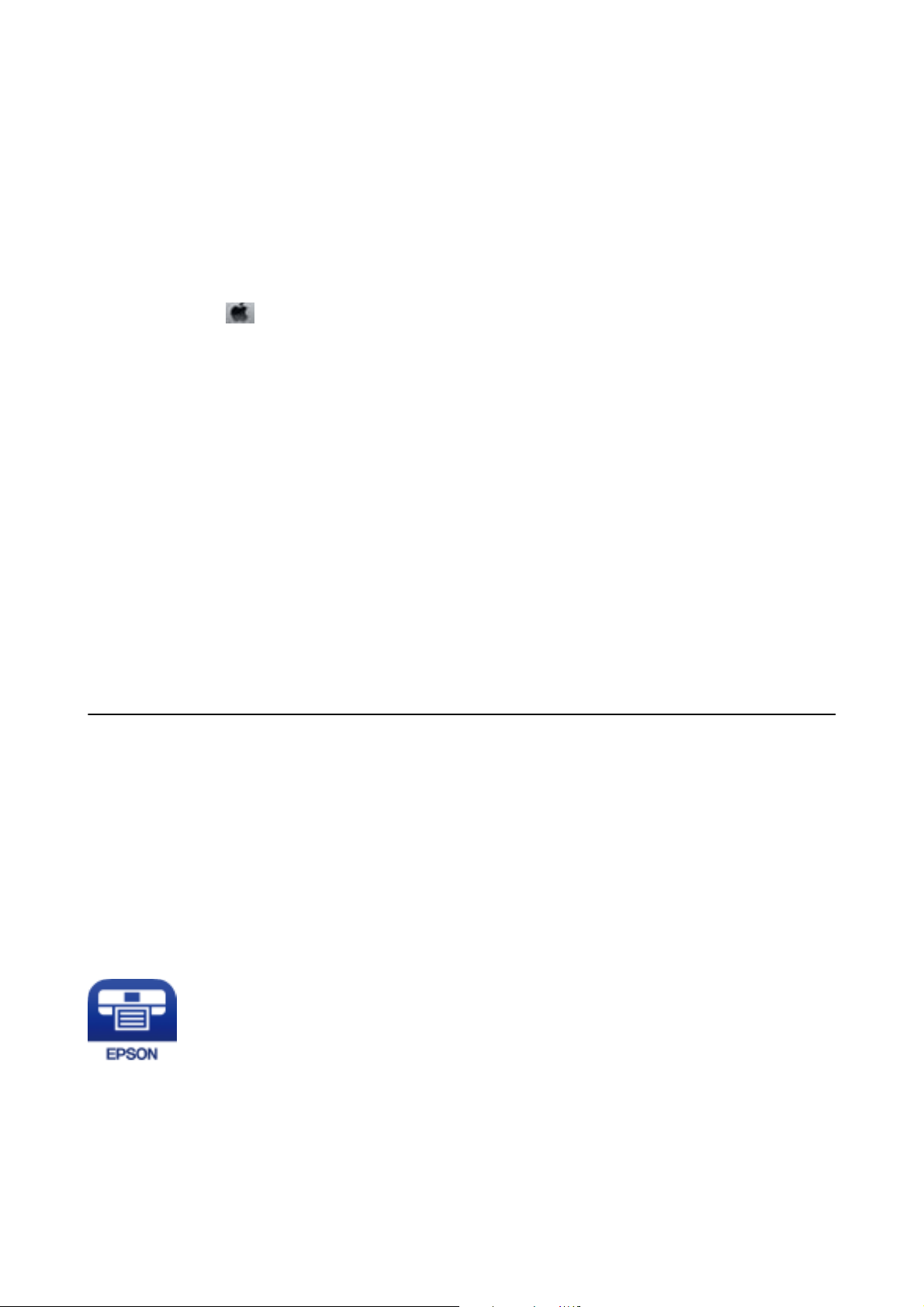
Benutzerhandbuch
Drucken
Kongurieren der Betriebseinstellungen für den Mac OSDruckertreiber
Zugreifen auf das Fenster mit Betriebseinstellungen für den Mac OSDruckertreiber
Wählen Sie im Menü die Optionen Systemeinstellungen > Drucker & Scanner (oder Drucken & Scannen,
Drucken & Faxen) und anschließend den Drucker. Klicken Sie auf Optionen & Zubehör > Optionen (oder
Tr ei be r).
Betriebseinstellungen für den Mac OS-Druckertreiber
❏ Leers. Übersp.: Vermeidet das Drucken leerer Seiten.
❏ Ruhemodus: Druckt leise.Dadurch verringert sich jedoch eventuell die Druckgeschwindigkeit.
❏ Druck mit hoher Geschwindigkeit: Druckt, indem sich der Druckkopf in beide Richtungen bewegt.Die
Druckgeschwindigkeit erhöht sich, die Qualität kann sich jedoch verringern.
❏ Weiße Ränder entfernen: Entfernt
❏ Warnmeldungen: Ermöglicht die Ausgabe von Warnmeldungen durch den Druckertreiber.
❏ Bidirektionale Kommunikation auauen: Diese Option sollte im Normalfall auf Ein eingestellt sein.Wählen Sie
Aus, wenn keine Druckerinformationen abgerufen werden können, da im Netzwerk auch Windows-Computer
auf den Drucker zugreifen können oder aus sonstigen Gründen.
überüssige
Ränder beim randlosen Drucken.
Drucken mithilfe von Smartphones, Tablets und ähnlichen Geräten
Verwenden von Epson iPrint
Mit der Anwendung Epson iPrint können Sie Fotos, Dokumente und Websites von Smartphones, Tablet-PCs und
ähnlichen Geräten aus ausdrucken. Sie können lokal drucken, d. h. von einem mit demselben Drahtlosnetzwerk
wie der Drucker verbundenen Smartgerät, oder extern von einem entfernten Standort über das Internet drucken.
Zum Durchführen eines Ferndruckvorgangs müssen Sie Ihren Drucker beim Epson Connect-Service anmelden.
Zugehörige Informationen
& „Drucken mit einem Netzwerkdienst“ auf Seite 106
69
Page 70

Benutzerhandbuch
Drucken
Installation von Epson iPrint
Sie können die Anwendung Epson iPrint von folgender URL bzw. über folgenden QR-Code herunterladen und auf
Ihrem Smartphone, Tablet oder einem ähnlichen Gerät installieren.
http://ipr.to/c
Drucken mit Epson iPrint
Starten Sie die Anwendung Epson iPrint auf Ihrem Smartphone, Tablet oder einem ähnlichen Gerät und wählen
Sie die zu verwendende Option auf der Startseite aus.
Die folgenden Bildschirme können ohne vorherige Ankündigung geändert werden. Die Inhalte können abhängig
vom Produkt variieren.
A
B
C
D
E
Startseite, die beim Start der Anwendung angezeigt wird.
Zeigt Informationen zum Einrichten des Druckers und häug gestellte Fragen (FAQ) an.
Zeigt den Bildschirm, auf dem Sie den Drucker auswählen und die Druckereinstellungen vornehmen
können. Wenn Sie den Drucker einmal ausgewählt haben, müssen Sie ihn das nächste Mal nicht erneut
auswählen.
Wählen Sie aus, was Sie drucken möchten, wie z. B. Fotos und Dokumente.
Zeigt den Bildschirm an, auf dem Sie Druckereinstellungen, wie beispielsweise die Auswahl des
Papierformats und der Papiersorte, vornehmen können.
70
Page 71

Benutzerhandbuch
Drucken
F
G
H
Hinweis:
Damit Sie über das Dokumentmenü per iPhone, iPad und iPod touch mit iOS drücken können, müssen Sie Epson iPrint
starten, nachdem Sie über die Dateifreigabefunktion in iTunes das Dokument übertragen haben, das Sie drucken möchten.
Zeigt das Papierformat an. Wenn dieses Feld als Taste angezeigt wird, können Sie mit dieser Taste die
aktuellen Drucker-Papiereinstellungen aufrufen.
Zeigt die von Ihnen ausgewählten Fotos und Dokumente an.
Startet den Druckvorgang.
Verwenden von Epson Print Enabler
Dokumente, E-Mails, Fotos und Webseiten lassen sich drahtlos direkt von Ihrem Android-Telefon oder -Tablet
drucken (Android v4.4 oder höher).Durch ein paar Tippgesten ermittelt Ihr Android-Gerät einen an dasselbe
WLAN angeschlossenen Epson-Drucker.
1. Legen Sie Papier in den Drucker ein.
2. So richten Sie Ihren Drucker für den drahtlosen Druck ein.
3. Installieren Sie auf ihrem Android-Gerät das Plugin „Epson Print Enabler“ aus Google Play.
4. Verbinden Sie Ihr Android-Gerät mit demselben Drahtlosnetzwerk, das Ihr Drucker verwendet.
5. Önen Sie die Einstellungen auf Ihrem Android-Gerät, wählen Sie Drucken aus, und aktivieren Sie dann
Epson Print Enabler.
6. Tippen Sie in einer Android-Anwendung wie z. B. Chrome auf das Menüsymbol und drucken Sie den
jeweiligen Bildschirminhalt.
Hinweis:
Falls Ihr Drucker nicht angezeigt wird, tippen Sie auf Alle Drucker und wählen Sie Ihren Drucker aus.
Zugehörige Informationen
„Einlegen des Papiers in die Papiereinzug hinten“ auf Seite 37
&
„Verbinden mit einem Smart-Gerät“ auf Seite 22
&
Abbruch des laufenden Auftrags
Drücken Sie die Taste y auf dem Druckerbedienfeld, um den laufenden
Druckaurag
abzubrechen.
71
Page 72

Benutzerhandbuch
Kopieren
Kopieren
Grundlagen des Kopierens
Sie können auf A4-Papier in derselben Vergrößerung kopieren.An den Papierkanten bleibt ein Rand von 3 mm,
unabhängig davon, ob die Vorlage an den Papierkanten einen Rand hat.Beim Kopieren von Vorlagen, die kleiner
als A4 sind, ist der Rand je nach Positionierung der Vorlage größer als 3 mm.
1. Legen Sie Papier im A4-Format in den Drucker ein.
2. Legen Sie die Vorlagen ein.
3. Drücken Sie die Taste
Hinweis:
❏ Drücken Sie die Tasten
Tinte verbraucht und mit geringerer Dichte gedruckt wird.
❏ Farbe, Größe und Rand des kopierten Bilds weichen leicht vom Original ab.
Zugehörige Informationen
& „Platzieren von Vorlagen auf dem Vorlagenglas“ auf Seite 40
oder .
y
und oder gleichzeitig, um im Entwurfsmodus zu kopieren, in dem weniger
Herstellen von Mehrfachkopien
Sie können mehrere Kopien auf einmal herstellen. Sie können bis zu 20 Kopien festlegen. An den Papierkanten
bleibt ein 3 mm breiter Rand.
1.
Legen Sie eine der Kopienanzahl entsprechende Anzahl von A4-Papier ein.
2. Platzieren Sie die Vorlagen.
3. Drücken Sie die Taste
z. B. 10 Farbkopien herstellen möchten, drücken Sie 10 mal die Taste .
Hinweis:
Drücken Sie die Taste innerhalb einer Sekunde, um die Kopienanzahl zu ändern. Wenn Sie die Taste nach einer
Sekunde drücken, ist die Kopienanzahl eingestellt und das Kopieren beginnt.
Zugehörige Informationen
„Grundlagen des Kopierens“ auf Seite 72
&
oder so o, wie die Anzahl von Kopien, die Sie herstellen möchten. Wenn Sie
72
Page 73
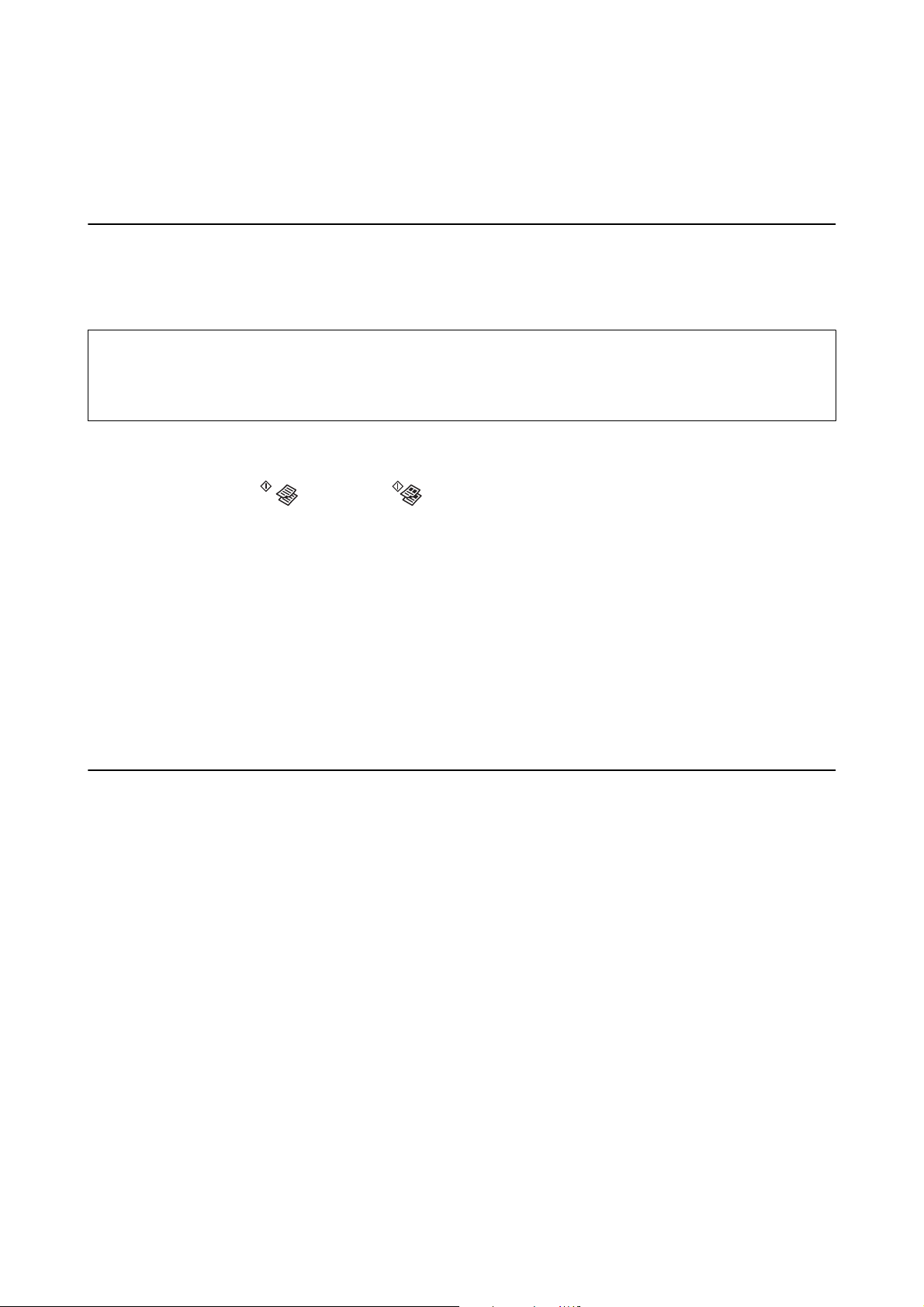
Benutzerhandbuch
Scannen
Scannen
Scannen über das Bedienfeld
Sie können das gescannte Bild im PDF-Format auf einem Computer speichern, der über ein USB-Kabel mit dem
Drucker verbunden ist.
Wi c h t i g :
c
Achten Sie darauf, dass Epson Scan 2 und Epson Event Manager auf dem Computer installiert sind, bevor Sie diese
Funktion verwenden.
1. Legen Sie die Vorlagen ein.
2. Drücken Sie die Taste
Hinweis:
❏ Sie können Scaneinstellungen wie z. B. das Scanformat, den Speicherordner oder das Speicherformat in der
Anwendung Epson Event Manager ändern.
❏ Farbe, Format und Rand des gescannten Bildes können vom Original abweichen.
Zugehörige Informationen
& „Platzieren von Vorlagen auf dem Vorlagenglas“ auf Seite 40
& „Anwendung für das Kongurieren des Scannerbetriebs über das Bedienfeld (Epson Event Manager)“ auf
Seite 99
und die Taste gleichzeitig.
Scannen von einem Computer
Scannen mit Epson Scan 2
Sie können mit dem Scannertreiber „Epson Scan 2“ scannen. Eine Erläuterung zu den einzelnen
Einstellungsoptionen nden Sie in der Epson Scan 2-Hilfe.
Zugehörige Informationen
& „Anwendung zum Scannen von Dokumenten und Bildern (Epson Scan 2)“ auf Seite 97
Scannen von Dokumenten (Dokumentmodus)
Mit Dokumentmodus in Epson Scan 2, können Sie Vorlagen mit detaillierten Einstellungen scannen, die sich für
Textdokumente eignen.
1. Legen Sie die Vorlagen ein.
2. Starten Sie Epson Scan 2.
73
Page 74

Benutzerhandbuch
Scannen
3. Wählen Sie aus der Liste Dokumentmodus die Option Modus.
4. Wählen Sie die folgenden Einstellungen auf der Registerkarte Haupteinstellungen.
❏ Vorlagengröße: Wählen Sie das Format der Vorlage, die Sie aufgelegt haben.
❏
/ (Vorlagenausrichtungs-)Tasten: Wählen Sie die eingestelle Vorlagenausrichtung der
aufgelegten Vorlage. Je nach Format der Vorlage wird dieser Punkt automatisch eingestellt und kann nicht
geändert werden.
❏ Bildtyp: Wählen Sie die Farben zum Speichern des gescannten Bilds.
❏ Auösung: Wählen Sie die Auösung.
Hinweis:
❏ Die Einstellung Dokumentenquelle ist als Vor l a g e n g l as festgelegt. Diese Einstellung können Sie nicht ändern.
❏ We nn Sie Seiten nach Scan zufügen/bearb. einstellen, können Sie nach dem Scannen der Vorlage zusätzliche
Vorlagen scannen. Wenn Sie darüber hinaus das Bildformat als PDF oder Multi-TIFF festlegen, können Sie die
gescannten Bilder als eine Datei speichern.
5. Nehmen Sie nach Bedarf andere Scaneinstellungen vor.
❏ Sie können eine Vorschau des gescannten Bilds anzeigen, indem Sie auf die Schaltäche Vo rs c h a u klicken.
Das Vorschaufenster wird
geönet
und das Bild wird angezeigt.
74
Page 75

Benutzerhandbuch
Scannen
❏ Auf der Registerkarte Erweiterte Einstellungen können Sie detaillierte Bildanpassungen vornehmen, die
sich für Textdokumente eignen, darunter folgende.
❏ Hintergrund entfernen: Richten Sie die Kanten der Vorlagen aus.
❏ Text optimieren: Sie können unscharfe Buchstaben der Vorlage deutlicher und schärfer machen.
❏ auto. Erkennung v. Text/Bild: Sie können Buchstaben deutlicher und Bilder gleichmäßiger machen,
wenn Sie Dokumente mit Bildern in Schwarzweiß scannen.
❏ Farboptimierung: Sie können die für das gescannte Bild angegebene Farbe verbessern und es dann
grauskaliert oder in Schwarzweiß speichern.
❏ Helligkeit: Sie können die Helligkeit des gescannten Bilds anpassen.
❏ Kontrast: Sie können den Kontrast des gescannten Bilds anpassen.
❏ Gamma: Sie können den Gammawert des Bilds anpassen (Helligkeit des Mittelbereichs).
❏ Schwellenwert: Sie können den Rand für Monochrom-Binär (Schwarzweiß) anpassen.
❏ Unscharfe Maske: Sie können die Umrisse des Bildes verbessern und schärfen.
❏ Entrasterung: Sie können Moiré-Muster (netzartige Schatten) entfernen, die beim Scannen gedruckter
Papiere wie etwa bei Magazinen
aureten.
❏ Bildrandauüllung: Sie können den Schatten um das gescannte Bild herum entfernen.
❏ Doppelte Bildausgabe (nur Windows): Sie können einmal gescannen und zwei Bilder mit
unterschiedlichen Ausgabeeinstellungen gleichzeitig speichern.
Hinweis:
Die Punkte sind abhängig von anderen Einstellungen möglicherweise nicht verfügbar.
75
Page 76
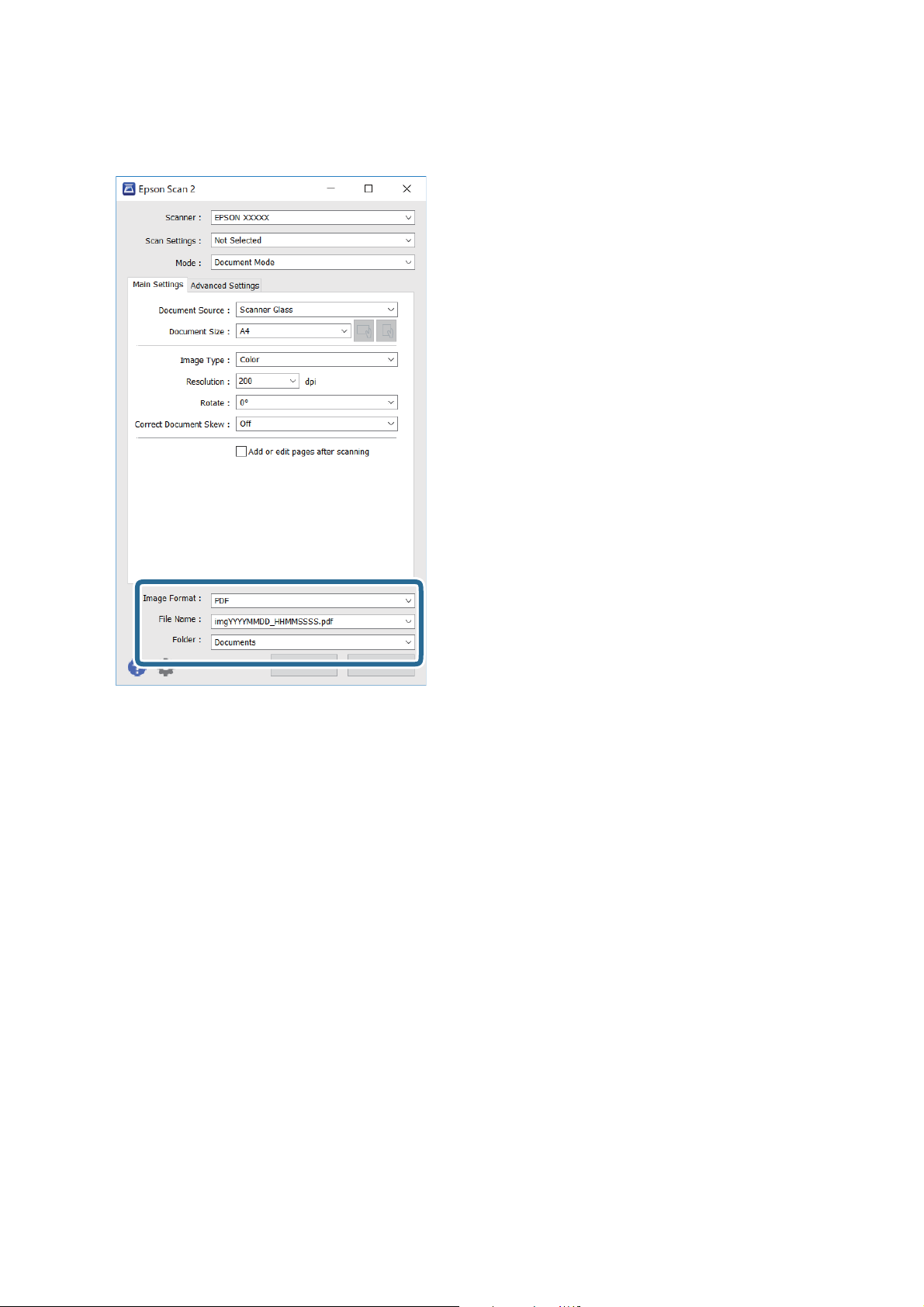
Benutzerhandbuch
Scannen
6. Legen Sie die Einstellungen zum Speichern von Dateien fest.
❏ Bildformat: Wählen Sie das Speicherformat aus der Liste.
Sie können detaillierte Einstellungen für jedes Speicherformat außer BITMAP und PNG vornehmen.
Wä h l e n Si e Optionen aus der Liste, nachdem Sie das Speicherformat gewählt haben.
❏ Dateiname: Bestätigen Sie den angezeigten Dateinamen zum Speichern.
Sie können Einstellungen für den Dateinamen ändern, indem Sie Einstellungen aus der Liste wählen.
❏ Ordner: Wählen Sie den Speicherordner für das gescannte Bild aus der Liste.
Sie können einen anderen Ordner wählen oder einen neuen Ordner erstellen, indem Sie Auswählen aus
der Liste wählen.
7. Klicken Sie auf Scannen.
Zugehörige Informationen
& „Platzieren von Vorlagen auf dem Vorlagenglas“ auf Seite 40
Scannen von Fotos oder Bildern (Fotomodus)
Mit Fotomodus in Epson Scan 2 können Sie Vorlagen mit unterschiedlichen Bildanpassungsfunktionen scannen,
die sich für Fotos oder Bilder eignen.
76
Page 77
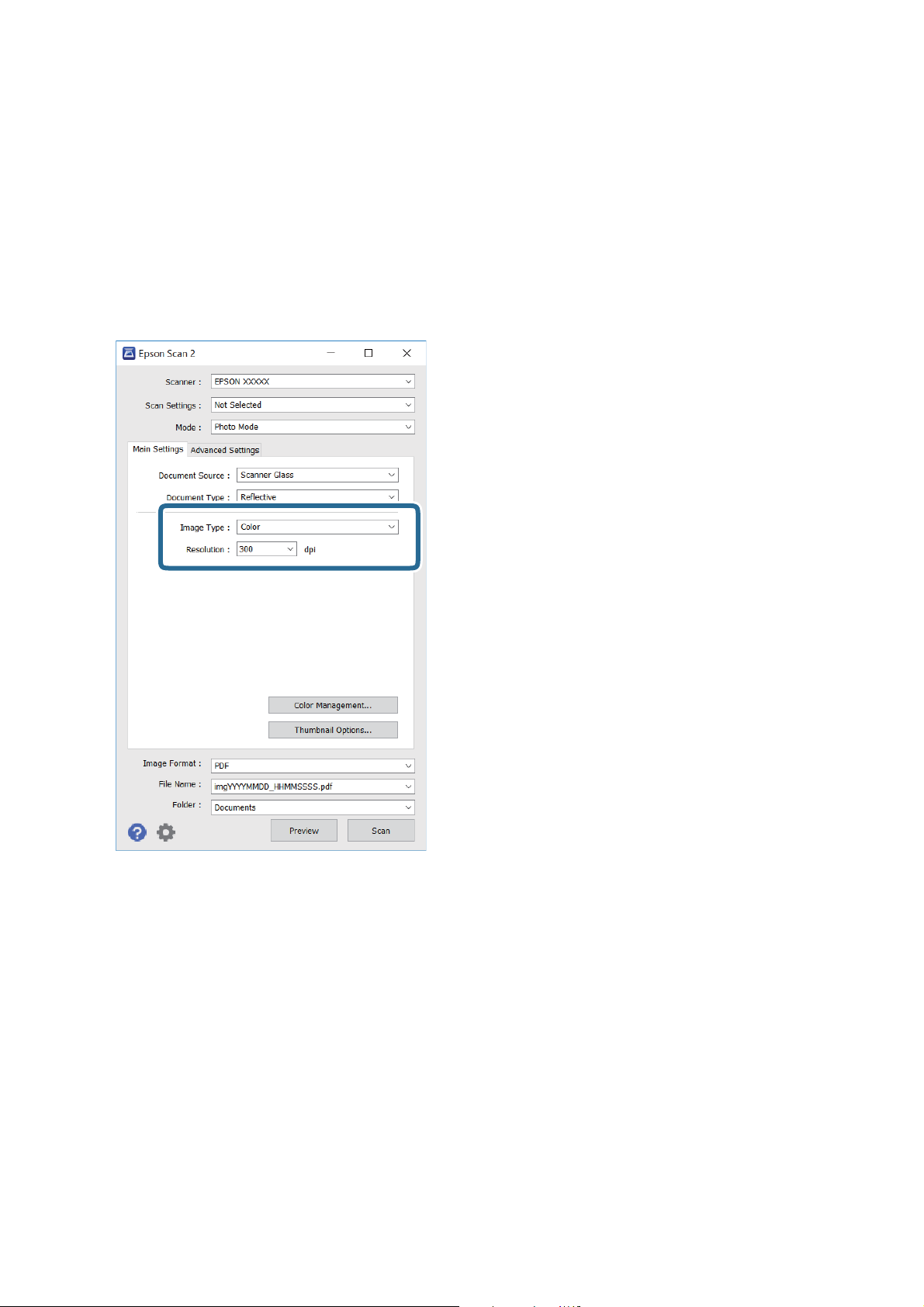
Benutzerhandbuch
Scannen
1. Legen Sie die Vorlagen ein.
Wenn Sie mehrere Vorlagen auf das Scannerglas legen, können Sie diese gleichzeitig scannen.Stellen Sie sicher,
dass zwischen den Vorlagen ein Abstand von mindestens 20 mm besteht.
2. Starten Sie Epson Scan 2.
3. Wählen Sie aus der Liste Fotomodus die Option Modus.
4. Wählen Sie die folgenden Einstellungen auf der Registerkarte Haupteinstellungen.
❏ Bildtyp: Wählen Sie die Farben zum Speichern des gescannten Bilds.
❏ Auösung: Wählen Sie die Auösung.
Hinweis:
Die Einstellung Dokumentenquelle ist als Vo r la g e ng l a s festgelegt und die Einstellung Vorlagenart ist als
Aufsichtsvorlage festgelegt.(Aufsichtsvorlage bedeutet Vorlagen, die nicht transparent sind, zum Beispiel gewöhnliche
Papiere oder Fotos.)Sie können diese Einstellungen nicht ändern.
77
Page 78
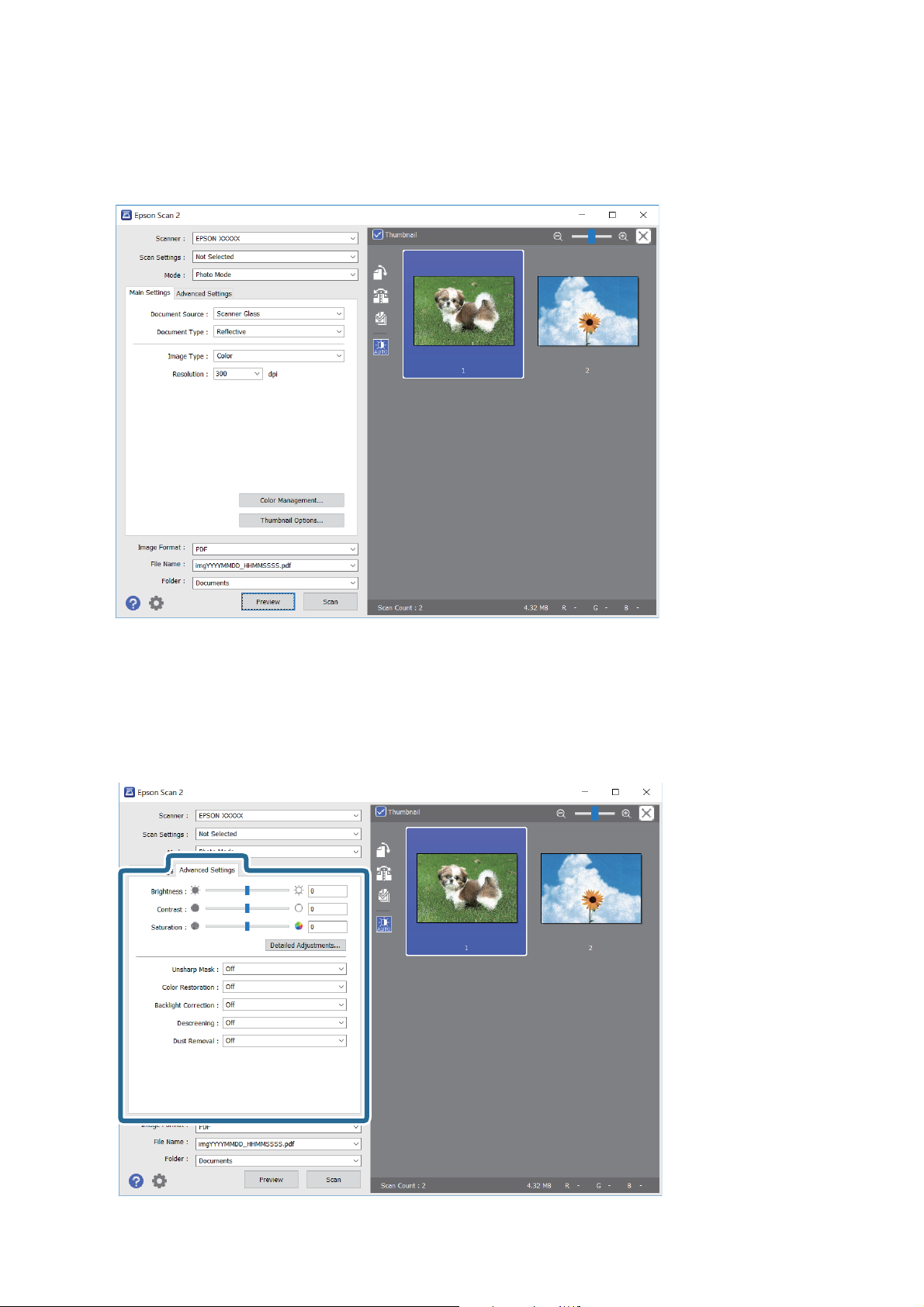
Benutzerhandbuch
Scannen
5. Klicken Sie auf Vor s c ha u .
Das Vorschaufenster wird geönet und die Bilder werden als Miniaturbilder angezeigt.
Hinweis:
Um eine Vorschau des gesamten gescannten Bereichs anzuzeigen, deaktivieren Sie das Kontrollkästchen Vorschaubild
oben im Vorschaufenster.
6. Bestätigen Sie die Vorschau und nehmen Sie auf der Registerkarte Erweiterte Einstellungen falls erforderlich
Bildanpassungseinstellungen vor.
78
Page 79

Benutzerhandbuch
Scannen
Sie können das gescannte Bild mit detaillierten Einstellungen anpassen, die sich für Fotos oder Bilder eignen,
darunter folgende.
❏ Helligkeit: Sie können die Helligkeit des gescannten Bilds anpassen.
❏ Kontrast: Sie können den Kontrast des gescannten Bilds anpassen.
❏ Sättigung: Sie können die Sättigung (Farbwiedergabe) des gescannten Bilds anpassen.
❏ Unscharfe Maske: Sie können die Umrisse des gescannten Bilders verbessern und schärfen.
❏ Farbwiederherstellung: Sie können verblasste Bilder korrigieren und die Originalfarben wiederherstellen.
❏ Hintergrundbeleuchtung-Korrektur: Sie können Bilder mit dunklen Bereichen
auellen.
❏ Entrasterung: Sie können Moiré-Muster (netzartige Schatten) entfernen, die beim Scannen gedruckter
Papiere wie etwa bei Magazinen aureten.
❏ Staubentfernung: Sie können Staub auf dem gescannten Bild entfernen.
Hinweis:
❏ Die Punkte sind abhängig von anderen Einstellungen möglicherweise nicht verfügbar.
❏ Abhängig von der Vorlage wird das gescannte Bild möglicherweise nicht optimal angepasst.
❏ Wenn mehrere Miniaturbilder erstellt werden, können Sie die Bildqualität für jedes Miniaturbild anpassen.Abhängig
von den angepassten Optionen können Sie die Qualität der gescannten Bilder insgesamt anpassen, indem Sie
mehrere Miniaturbilder wählen.
7. Legen Sie die Einstellungen zum Speichern von Dateien fest.
❏ Bildformat: Wählen Sie das Speicherformat aus der Liste.
Sie können detaillierte Einstellungen für jedes Speicherformat außer BITMAP und PNG
vornehmen.Wählen Sie Optionen aus der Liste, nachdem Sie das Speicherformat gewählt haben.
❏ Dateiname: Bestätigen Sie den angezeigten Dateinamen zum Speichern.
Sie können Einstellungen für den Dateinamen ändern, indem Sie Einstellungen aus der Liste wählen.
79
Page 80

Benutzerhandbuch
Scannen
❏ Ordner: Wählen Sie den Speicherordner für das gescannte Bild aus der Liste.
Sie können einen anderen Ordner wählen oder einen neuen Ordner erstellen, indem Sie Auswählen aus
der Liste wählen.
8. Klicken Sie auf Scannen.
Zugehörige Informationen
& „Platzieren von Vorlagen auf dem Vorlagenglas“ auf Seite 40
& „Gleichzeitiges Auegen mehrerer Fotos für das Scannen“ auf Seite 41
Scannen mithilfe von Smartphones, Tablets und ähnlichen Geräten
Die Anwendung Epson iPrint ermöglicht das Scannen von Fotos und Dokumenten von einem Smartgerät, z. B.
Smartphone oder Tablet-PC, das mit demselben Wireless-Netzwerk wie der Drucker verbunden ist. Sie können die
gescannten Daten auf einem Smartphone, Tablet oder einem ähnlichen Gerät oder in Cloud-Diensten speichern,
sie per E-Mail versenden oder ausdrucken.
Installation von Epson iPrint
Sie können die Anwendung Epson iPrint von folgender URL bzw. über folgenden QR-Code herunterladen und auf
Ihrem Smartphone, Tablet oder einem ähnlichen Gerät installieren.
http://ipr.to/c
Scannen mit Epson iPrint
Starten Sie die Anwendung Epson iPrint auf Ihrem Smartphone, Tablet oder einem ähnlichen Gerät und wählen
Sie die zu verwendende Option auf der Startseite aus.
80
Page 81

Benutzerhandbuch
Scannen
Die folgenden Bildschirme können ohne vorherige Ankündigung geändert werden.
A
B
C
D
E
F
G
H
I
J
Startseite, die beim Start der Anwendung angezeigt wird
Zeigt Informationen zum Einrichten des Druckers und häug gestellte Fragen (FAQ) an
Zeigt den Bildschirm, auf dem Sie den Drucker auswählen und die Druckereinstellungen vornehmen
können. Wenn Sie den Drucker einmal ausgewählt haben, müssen Sie ihn das nächste Mal nicht erneut
auswählen.
Zeigt den Scann-Bildschirm an
Zeigt den Bildschirm an, auf dem Sie die Scan-Einstellungen, wie z. B. die Auösung, auswählen können
Zeigt die gescannten Bilder an
Startet den Scanvorgang
Zeigt den Bildschirm an, über den Sie die gescannten Daten an ein Smartphone, Tablet oder ein ähnliches
Gerät oder an Cloud-Dienste senden können
Zeigt den Bildschirm an, über den Sie die gescannten Daten per E-Mail versenden können
Zeigt den Bildschirm an, über den Sie die gescannten Daten ausdrucken können
81
Page 82

Benutzerhandbuch
Nachfüllen von Tinte
Nachfüllen von Tinte
Kontrollieren der Tintenstände
Stellen Sie mit einer Sichtprüfung der Tintenstände in allen Tintenbehältern im Drucker die tatsächlich
verbleibende Tintenmenge fest.
Wi c h t i g :
c
Wenn Sie den Drucker bei einem Tintenstand unter der unteren Linie längere Zeit verwenden, kann der Drucker
beschädigt werden.
Tintenaschencodes
Epson empehlt, ausschließlich original Epson-Tintenaschen zu verwenden.
Im Folgenden sind die Codes für die
Wi c h t i g :
Epson-Originaltintenaschen
aufgeführt.
c
❏ Die Epson-Garantie deckt keine Schäden aufgrund der Verwendung von anderer als der angegebenen Tinte ab,
einschließlich Original-Epson-Tinte, die nicht für diesen Drucker vorgesehen ist, und Tinte von Drittanbietern.
❏ Fremdprodukte können Schäden verursachen, die von der Epson-Gewährleistung ausgeschlossen sind, und
können unter bestimmten Umständen fehlerhaes Druckerverhalten hervorrufen.
Hinweis:
❏ Tintenaschencodes können je nach Standort variieren. Kontaktieren Sie den Epson-Support für die entsprechenden
Codes in Ihrer Region.
❏ Obwohl die Tintenaschen möglicherweise recyceltes Material enthalten, beeinusst dies weder die Druckerfunktion
noch deren Leistungsfähigkeit.
❏ Die
Spezikationen
Ankündigung geändert werden.
Für Europa
und das Aussehen von
Tintenaschen
können im Zuge der Produktverbesserung ohne vorherige
Produkt BK: Black (Schwarz) C: Cyan M: Magenta Y: Yellow (Gelb)
ET-2710/ET-2711 104 104 104 104
L3150/L3151 103 103 103 103
82
Page 83

Benutzerhandbuch
Nachfüllen von Tinte
Hinweis:
Informationen zur Ergiebigkeit von Epson-Tintenaschen erhalten Sie auf der folgenden Website.
http://www.epson.eu/pageyield
Australien und Neuseeland
BK: Black (Schwarz) C: Cyan M: Magenta Y: Yellow (Gelb)
522 522 522 522
Für China
BK: Black (Schwarz) C: Cyan M: Magenta Y: Yellow (Gelb)
004 004 004 004
Für asiatische Länder außer China
BK: Black (Schwarz) C: Cyan M: Magenta Y: Yellow (Gelb)
003 003 003 003
Zugehörige Informationen
& „Website des technischen Supports“ auf Seite 148
Vorsichtsmaßnahmen bei der Handhabung von
Tintenaschen
Vorsichtsmaßnahmen für die Tintenlagerung
❏ Tintenaschen bei normaler Zimmertemperatur auewahren und keiner direkten Sonneneinstrahlung
aussetzen.
❏ Wenn Sie eine an einem kälteren Ort gelagerte Tintenasche verwenden wollen, lassen Sie die Flasche vorher
mindestens drei Stunden lang auf Raumtemperatur erwärmen.
❏ Epson empehlt, eine Tintenasche vor dem auf der Verpackung angegebenen Datum zu verwenden.
❏ Die Verpackung von Tintenaschen erst önen, wenn der Tintenbehälter zum Auüllen bereit ist.Die
Tintenasche ist vakuumverpackt, um deren Zuverlässigkeit zu bewahren.Wird eine Tintenasche vor der
Verwendung über einen längeren Zeitraum unverpackt auewahrt, kann ggf. kein normales Druckergebnis
erzielt werden.
❏ Nach der Önung einer Tintenasche empfehlen wir, sie so schnell wie möglich zu verwenden.
❏ Tintenaschen beim Auewahren oder Transportieren nicht kippen und keinen Stößen oder
Temperaturschwankungen aussetzen.Andernfalls kann Tinte austreten, selbst wenn die
Deckel fest verschlossen ist.Achten Sie darauf, die Tintenasche beim Festdrehen des Deckels aufrecht zu
halten, und ergreifen Sie Maßnahmen, um ein Auslaufen von Tinte beim Transportieren der Flasche zu
verhindern. Legen Sie die Flasche beispielsweise in eine Tasche.
Tintenasche
83
mit dem
Page 84
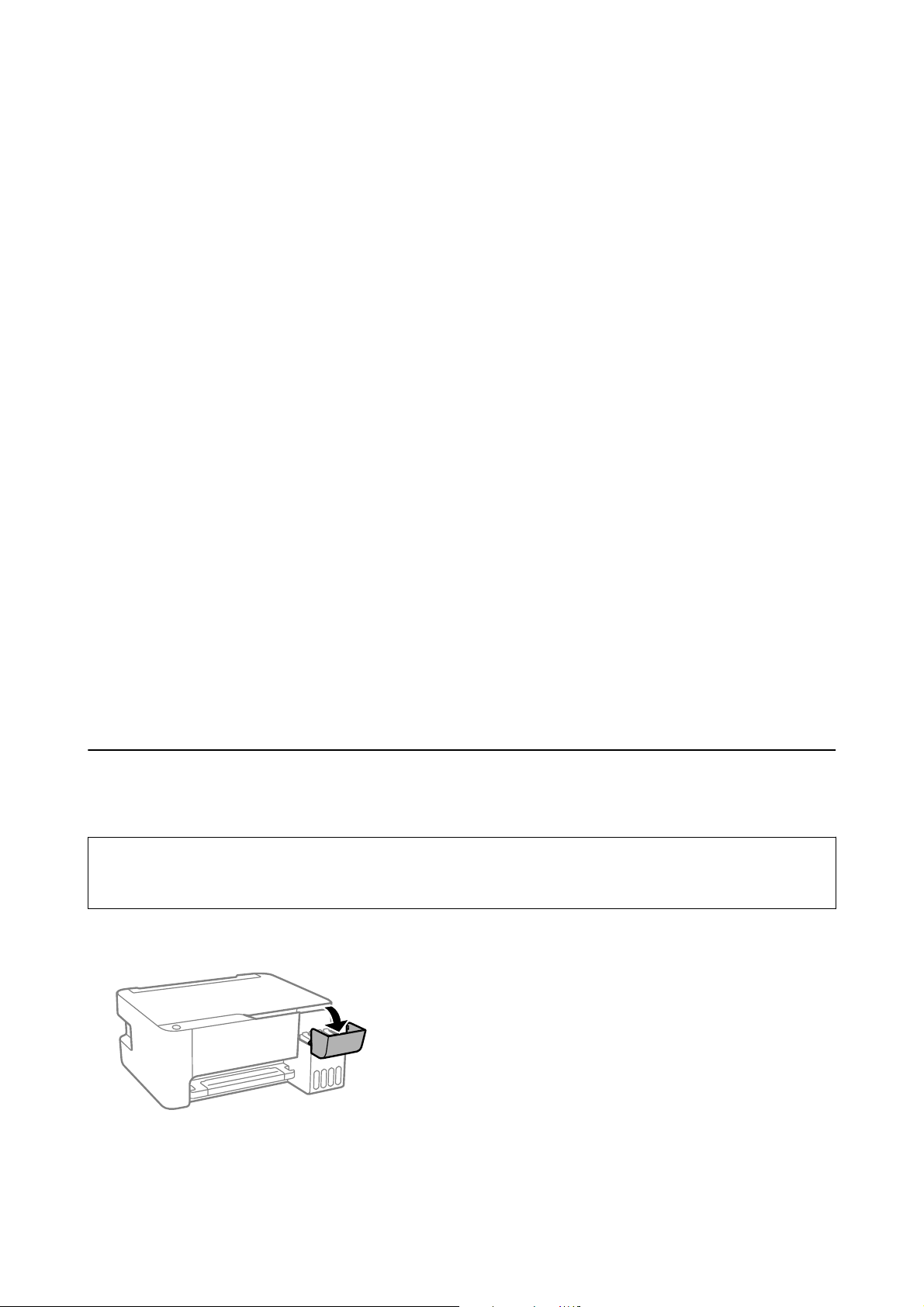
Benutzerhandbuch
Nachfüllen von Tinte
Vorsichtsmaßnahmen für das Nachfüllen von Tinte
❏ Verwenden Sie
❏ Bei diesem Drucker ist eine sorgfältige Handhabung der Tinte erforderlich.Beim Füllen oder Nachfüllen der
Tintenbehälter kann Tinte spritzen.Tintenecken auf Kleidung oder Gegenständen können ggf. nicht mehr
entfernt werden.
❏ Nicht zu fest schütteln oder die Tintenaschen drücken.
❏ Wenn einer der Tintenbehälter nicht mehr bis zur unteren Linie gefüllt ist, Tinte möglichst bald
nachfüllen.Wenn Sie den Drucker bei einem Tintenstand unter der unteren Linie längere Zeit verwenden, kann
der Drucker beschädigt werden.
❏ Für optimale Druckergebnisse sollten Sie nicht über längere Zeit niedrige Tintenfüllstände beibehalten.
Ti nt e nv er br a uc h
❏ Zum Erhalt der optimalen Druckkopeistung wird von allen Tintenbehältern bei Wartungsvorgängen wie der
Druckkopfreinigung etwas Tinte verbraucht. Auch beim Einschalten des Druckers kann Tinte verbraucht
werden.
❏ Beim Drucken in Schwarz-Weiß oder in Graustufen wird je nach Papiersorte oder gewählter
Druckqualitätseinstellung farbige anstatt schwarzer Tinte verwendet. Der Grund dafür ist, dass Schwarz aus
einer Mischung von Farbtinten kreiert wird.
❏ Die Tinte in den mit dem Drucker gelieferten
aufgebraucht.Um qualitativ hochwertige Ausdrucke zu produzieren, wird der Druckkopf im Drucker
vollständig mit Tinte geladen.Dieser Vorgang verbraucht eine entsprechende Menge an Tinte. Aus diesem
Grund können mit diesen Flaschen im Vergleich zu nachfolgenden Tintenaschen möglicherweise weniger
Seiten gedruckt werden.
Tintenaschen
mit dem für diesen Drucker richtigen Teilecode.
Tintenaschen
wird bei der ersten Inbetriebnahme teilweise
❏ Die Nutzungsdauer einer Patrone hängt von den gedruckten Bildern, dem verwendeten Papiertyp, der
Druckhäugkeit und Umgebungsbedingungen wie der Temperatur ab.
Auüllen der Tintenbehälter
Tinte kann jederzeit aufgefüllt werden.
Wi c h t i g :
c
Epson empehlt, ausschließlich original Epson-Tintenaschen zu verwenden.
1. Önen Sie die Abdeckung des Tintenbehälters.
84
Page 85
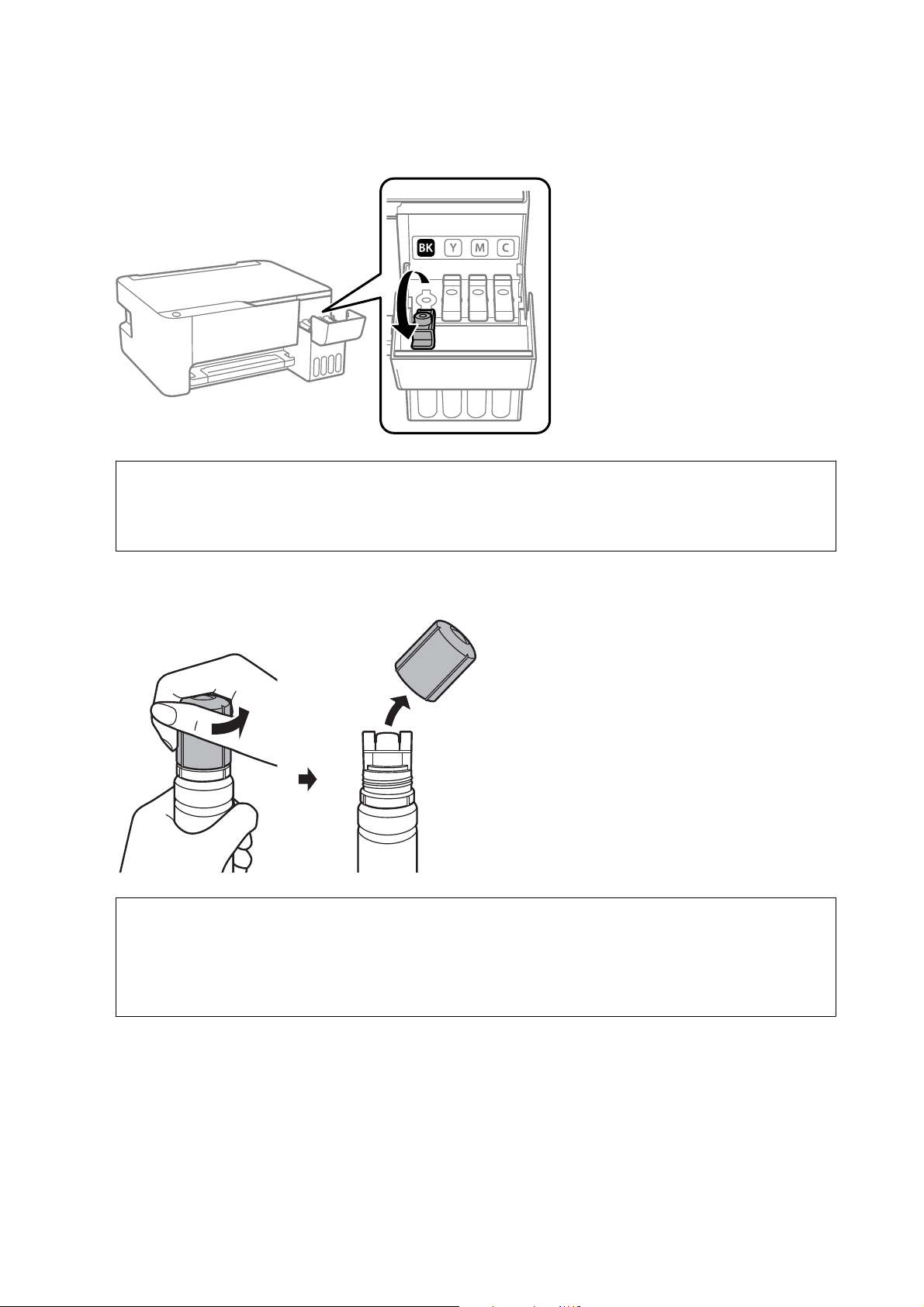
Benutzerhandbuch
2. Önen Sie den Deckel des Tintenbehälters.
Nachfüllen von Tinte
Wi c h t i g :
c
Achten Sie darauf, dass die Farbe des Tintenbehälters der Farbe der Tinte entspricht, die Sie nachfüllen
möchten.
3. Halten Sie die Tintenasche aufrecht und drehen Sie den Deckel langsam, um ihn zu entfernen.
Wi c h t i g :
c
❏ Achten Sie darauf, keine Tinte zu verschütten.
❏ Berühren Sie den oberen Teil der
Verschmieren von Tinte kommen.
Tintenasche
nach Entfernen des Deckels nicht. Ansonsten kann es zu
85
Page 86

Benutzerhandbuch
Nachfüllen von Tinte
4. Positionieren Sie den oberen Teil der Tintenasche am Schlitz vor der Befüllönung und richten Sie die
Flasche langsam auf, um Sie in die
Befüllönung
einzuführen.
Wi c h t i g :
c
Stoßen Sie mit dem oberen Teil der
haben. Andernfalls kann Tinte austreten.
5. Setzen Sie den oberen Teil der
Behälter mit Tinte zu füllen.
Tinte ießt in den Behälter, indem Sie die Flasche einfach normal halten und nicht drücken. Der Tintenuss
stoppt automatisch, wenn die Tinte bis zur oberen Markierung befüllt wurde.
Tintenasche
Tintenasche
sicher in der
nicht gegen andere Objekte, nachdem Sie den Deckel entfernt
Befüllönung
des Tintenbehälters ein, um den
86
Page 87

Benutzerhandbuch
Nachfüllen von Tinte
Wi c h t i g :
c
Belassen Sie die Tintenasche nicht im Behälter. Ansonsten kann die Flasche beschädigt werden oder Tinte
austreten.
Hinweis:
Wenn die Tinte nicht in den Behälter ießt, entfernen Sie die Tintenasche und versuchen Sie, sie wieder einzusetzen.
6. Wenn Sie mit dem Befüllen der Tinte fertig sind, entfernen Sie die
Deckel des Tintenbehälters sicher.
Hinweis:
Wenn Tinte in der Tintenasche verbleibt, drehen Sie den Deckel fest und bewahren Sie die Flasche zur späteren
Nutzung aufrecht auf.
Tintenasche
und schließen Sie dann den
7. Schließen Sie die Tintenbehälterabdeckung sicher.
87
Page 88

Benutzerhandbuch
Nachfüllen von Tinte
Hinweis:
Wenn Sie den Drucker nach Zurücksetzen des Tintenfüllstands weiter verwenden, ohne die Tinte bis zur oberen
Markierung zu befüllen, wird möglicherweise ohne Tinte gedruckt. Dies kann den Drucker beschädigen. Stellen Sie vor
Starten des Drucks sicher, den Tintenfüllstand in allen Behältern visuell zu überprüfen.
Zugehörige Informationen
& „
Tintenaschencodes
“ auf Seite 82
& „Vorsichtsmaßnahmen bei der Handhabung von
& „Verspritzte Tinte“ auf Seite 137
Tintenaschen
“ auf Seite 83
88
Page 89

Benutzerhandbuch
Druckerwartung
Druckerwartung
Überprüfen und Reinigen des Druckkopfs
Verstope Düsen führen zu einem blassen Druckergebnis, Streifen oder unerwarteten Farben. Wenn sich die
Druckqualität verschlechtert, prüfen Sie mit dem Düsentest, ob die Düsen verstop sind. Falls die Düsen verstop
sind, sollte der Druckkopf gereinigt werden.
Wi c h t i g :
c
❏ Önen Sie während der Druckkopfreinigung nicht die vordere Abdeckung und schalten Sie auch nicht den
Drucker aus. Wenn der Druckkopf-Reinigungsvorgang nicht abgeschlossen wird, können Sie u. U. nicht drucken.
❏ Da die Druckkopfreinigung etwas Tinte verbraucht, reinigen Sie den Druckkopf nur, wenn die Druckqualität
nachlässt.
❏ Bei niedrigem Tintenstand können Sie den Druckkopf ggf. nicht reinigen. Bereiten Sie in diesem Fall eine neue
Tintenasche vor.
❏ Wenn die Druckqualität nicht besser geworden ist, nachdem Sie den Düsentest und die Druckkopfreinigung
dreimal wiederholt haben, warten Sie ohne zu drucken mindestens 12 Stunden und führen Sie dann den
Düsentest erneut durch und wiederholen Sie bei Bedarf die Druckkopfreinigung.Es wird empfohlen, den Drucker
auszuschalten.Verbessert sich die Druckqualität noch immer nicht, führen Sie eine Powerreinigung
aus.Verbessert sich die Druckqualität auch dann noch immer nicht, wenden Sie sich an den EpsonKundendienst.
❏ Um zu verhindern, dass der Druckkopf austrocknet, den Drucker nicht vom Netz trennen, wenn er eingeschaltet
ist.
Prüfen und Reinigen des Druckkopfes — Druckertasten
1.
Legen Sie Normalpapier im A4-Format in den Drucker ein.
2. Drücken Sie die Taste
3. Schalten Sie den Drucker mit gedrückter Taste
blinken beginnt.
Das Düsentestmuster wird gedruckt.
P
, um den Drucker auszuschalten.
y
ein und lassen Sie die Tasten los, wenn die Netzanzeige zu
Hinweis:
Es kann einige Zeit dauern, bis der Druck des Düsentestmusters beginnt.
89
Page 90

Benutzerhandbuch
Druckerwartung
4. Überprüfen Sie das gedruckte Muster. Wenn unterbrochene Linien oder fehlende Segmente aureten (siehe
„NG“-Muster), sind die Druckkopfdüsen möglicherweise
keine gebrochenen Linien oder fehlende Segmente wie im folgenden „OK“-Muster erkennen können, sind die
Düsen nicht verstop. Eine Druckkopfreinigung ist nicht notwendig.
5. Halten Sie die Taste y fünf Sekunden lang gedrückt, bis die Netzanzeige zu blinken beginnt.
Die Druckkopfreinigung beginnt.
verstop.
Gehen Sie zum nächsten Schritt. Wenn Sie
Hinweis:
Es kann einige Zeit dauern, bis die Druckkopfreinigung beginnt.
6. Wenn die Netzanzeige auört zu blinken, drucken Sie das Düsentestmuster erneut. Wiederholen Sie den
Reinigungsvorgang und das Drucken des Düsentestmusters, bis alle Linien vollständig gedruckt werden.
Zugehörige Informationen
& „Einlegen des Papiers in die Papiereinzug hinten“ auf Seite 37
Überprüfen und Reinigen des Druckkopfs – Windows
1.
Legen Sie Normalpapier im A4-Format in den Drucker ein.
2. Rufen Sie das Druckertreiberfenster auf.
3. Klicken Sie auf der Registerkarte Utility auf Düsentest.
4. Befolgen Sie die Anweisungen auf dem Bildschirm.
Zugehörige Informationen
& „Einlegen des Papiers in die Papiereinzug hinten“ auf Seite 37
& „Aufrufen des Druckertreibers“ auf Seite 44
Überprüfen und Reinigen des Druckkopfs — Mac OS
1. Legen Sie Normalpapier im A4-Format in den Drucker ein.
2. Wählen Sie im Menü
Scannen, Drucken & Faxen) und anschließend den Drucker.
die Optionen Systemeinstellungen > Drucker & Scanner (oder Drucken &
90
Page 91

Benutzerhandbuch
Druckerwartung
3. Klicken Sie auf Optionen & Zubehör > Dienstprogramm > Drucker-Dienstprogramm önen.
4. Klicken Sie auf Düsentest.
5. Folgen Sie der Bildschirmanleitung.
Zugehörige Informationen
& „Einlegen des Papiers in die Papiereinzug hinten“ auf Seite 37
Ausführen von Powerreinigung
Mit dem Utility Powerreinigung können Sie die Tinte in den Tintenschläuchen vollständig ersetzen.In den
folgenden Situationen müssen Sie diese Funktion möglicherweise verwenden, um die Druckqualität zu verbessern.
❏ Sie haben gedruckt oder eine Druckkopfreinigung durchgeführt, als die Tintenstände zu niedrig waren, um in
den Tintenbehälterfenstern angezeigt zu werden.
❏ Sie haben mehrfach einen Düsentest und eine Druckkopfreinigung durchgeführt und dann mindestens 12
Stunden gewartet, ohne zu drucken. Die Druckqualität hat sich dennoch nicht verbessert.
Lesen Sie vor dem Ausführen dieser Funktion die folgenden Anweisungen.
Wi c h t i g :
c
Stellen Sie sicher, dass sich genug Tinte in den Tintenbehältern
Überprüfen Sie, ob alle Tintenbehälter mindestens zu einem Drittel gefüllt sind.Niedrige Tintenstände während
einer Powerreinigung können das Gerät beschädigen.
Wi c h t i g :
bendet.
c
Zwischen jeder Powerreinigung müssen Sie 12 Stunden warten.
In der Regel sollte eine einzige Powerreinigung das Druckqualitätsproblem innerhalb von 12 Stunden beheben.Um
unnötigen Tintenverbrauch zu vermeiden, müssen Sie vor einem erneuten Versuch 12 Stunden warten.
Wi c h t i g :
c
Diese Funktion wirkt sich auf die Nutzungsdauer der Tintenkissen aus.Wenn Sie diese Funktion ausführen, ist die
Kapazität der Tintenkissen früher erschöp.Wenn die Tintenkissen am Ende ihrer Lebensdauer angekommen sind,
kontaktieren Sie den Epson-Kundendienst, um sie auszutauschen.
Hinweis:
Wenn die Tintenstände für Powerreinigung nicht ausreichen, können Sie diese Funktion nicht ausführen.Selbst in diesem
Fall können sie noch zum Drucken ausreichen.
Ausführen von Powerreinigung — Windows
1.
Rufen Sie das Druckertreiberfenster auf.
2. Klicken Sie auf der Registerkarte Powerreinigung auf Utility.
91
Page 92
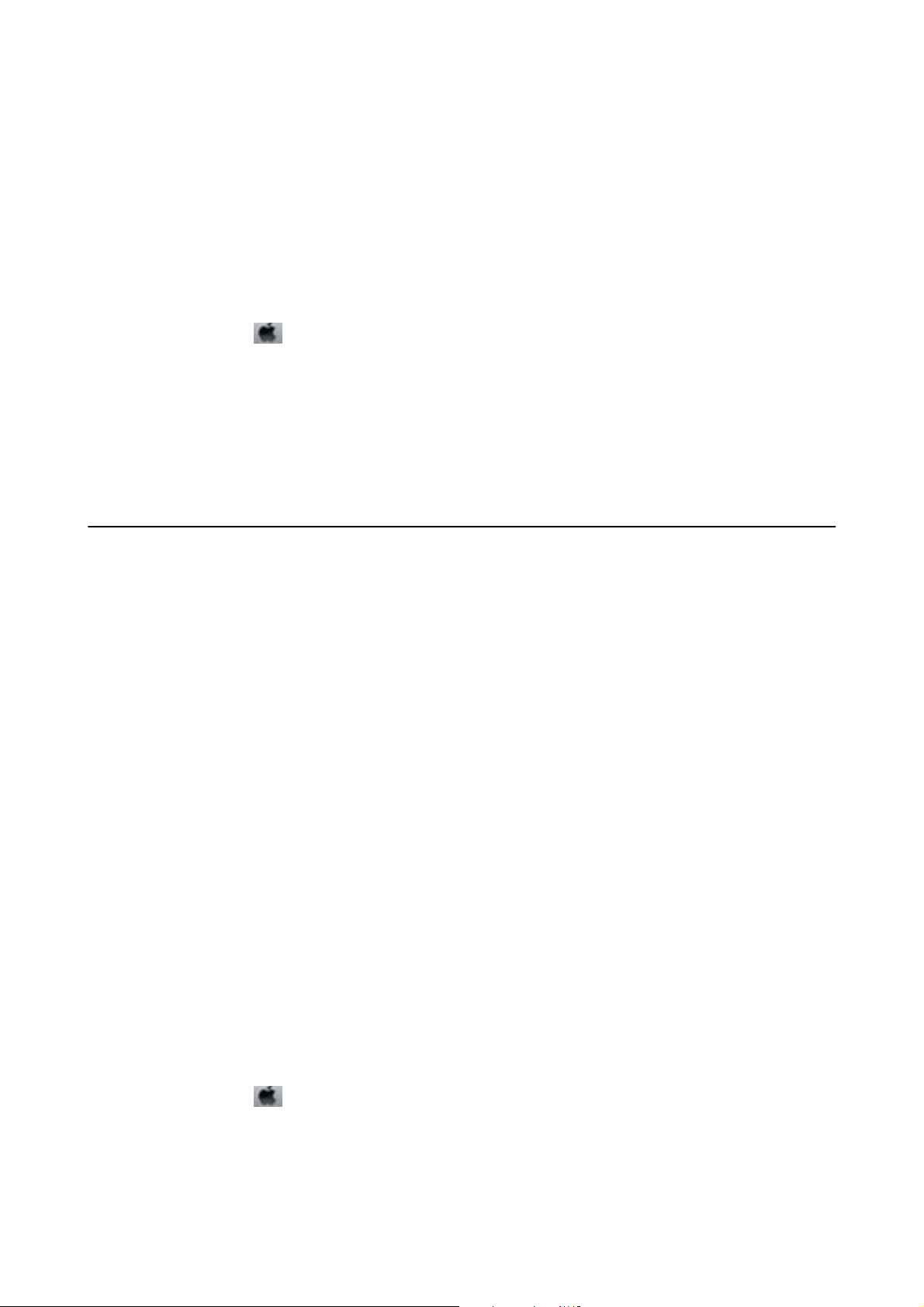
Benutzerhandbuch
Druckerwartung
3. Folgen Sie der Bildschirmanleitung.
Zugehörige Informationen
& „Aufrufen des Druckertreibers“ auf Seite 44
Ausführen von Powerreinigung — Mac OS
1. Wählen Sie im Menü die Optionen Systemeinstellungen > Drucker & Scanner (oder Drucken &
Scannen, Drucken & Faxen) und anschließend den Drucker.
2. Klicken Sie auf Optionen & Zubehör > Dienstprogramm > Drucker-Dienstprogramm önen.
3.
Klicken Sie auf Powerreinigung.
4. Folgen Sie der Bildschirmanleitung.
Ausrichten des Druckkopfs
Wenn Sie bemerken, dass vertikale Linien versetzt sind oder Bilder verwaschen aussehen, müssen Sie den
Druckkopf ausrichten.
Ausrichten des Druckkopfs — Windows
1. Legen Sie Normalpapier im A4-Format in den Drucker ein.
2. Rufen Sie das Druckertreiberfenster auf.
3. Klicken Sie auf der Registerkarte Druckkopf-Justage auf Utility.
4.
Folgen Sie der Bildschirmanleitung.
Zugehörige Informationen
& „Einlegen des Papiers in die Papiereinzug hinten“ auf Seite 37
& „Aufrufen des Druckertreibers“ auf Seite 44
Ausrichten des Druckkopfs — Mac OS
1. Legen Sie Normalpapier im A4-Format in den Drucker ein.
2. Wählen Sie im Menü
Scannen, Drucken & Faxen) und anschließend den Drucker.
3. Klicken Sie auf Optionen & Zubehör > Dienstprogramm > Drucker-Dienstprogramm önen.
4.
Klicken Sie auf Druckkopf-Justage.
die Optionen Systemeinstellungen > Drucker & Scanner (oder Drucken &
92
Page 93
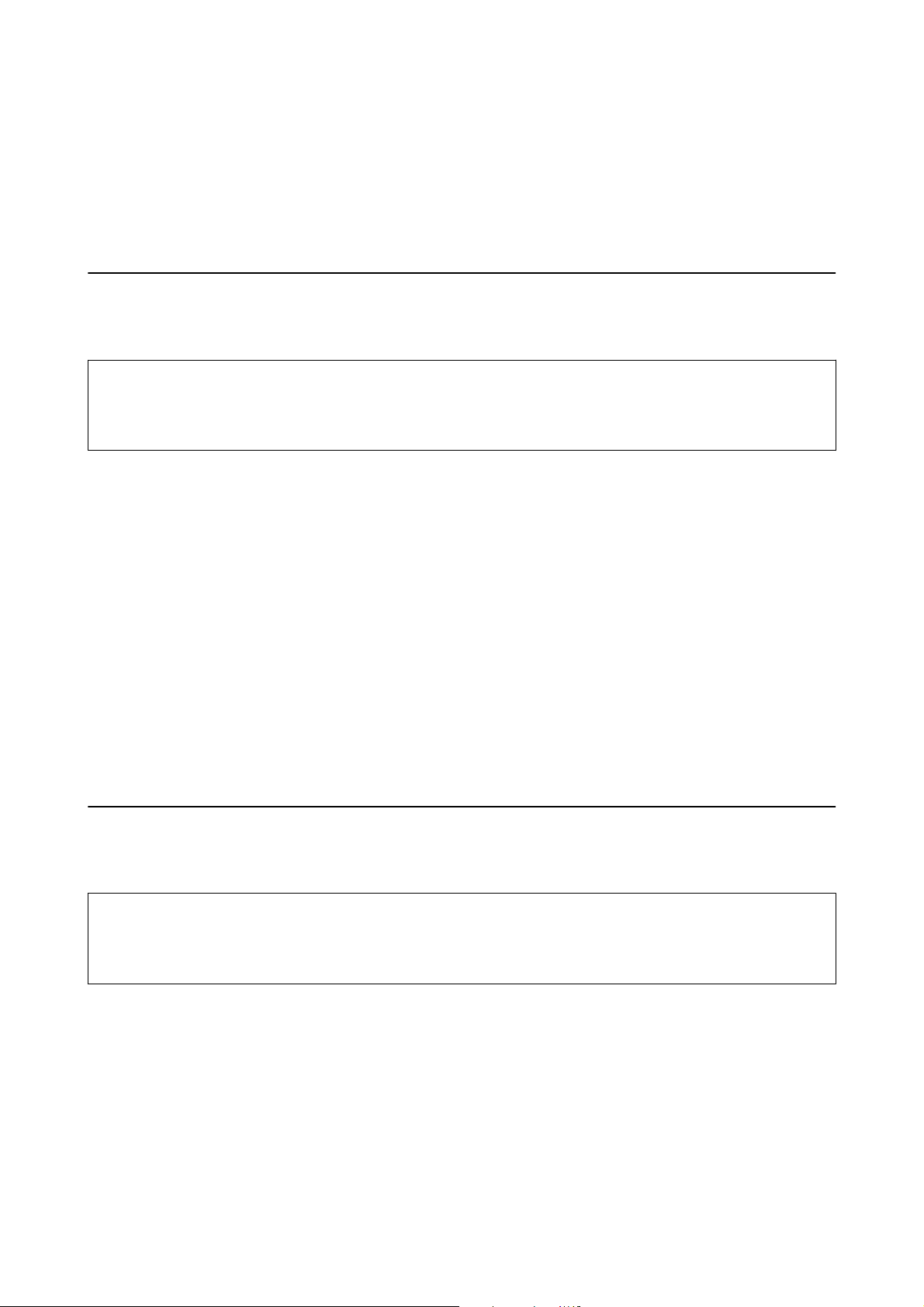
Benutzerhandbuch
Druckerwartung
5. Folgen Sie der Bildschirmanleitung.
Zugehörige Informationen
& „Einlegen des Papiers in die Papiereinzug hinten“ auf Seite 37
Reinigen der Papierzuführung
Wenn die Ausdrucke verschmiert sind oder Streifen aufweisen, reinigen Sie die Walze im Inneren des Geräts.
Wi c h t i g :
c
Verwenden Sie keine Papiertücher, um das Innere des Druckers zu reinigen. Die Fasern könnten die
Druckkopfdüsen verstopfen.
Entfernen von verschmierter Tinte in der Papierzuführung
1. Achten Sie darauf, dass das Vorlagenglas und die Vorlagenabdeckung staubfrei und
2. Legen Sie Normalpapier im A4-Format in den Drucker ein.
3. Starten Sie eine Kopie, ohne eine Vorlage auf das Vorlagenglas zu legen.
Hinweis:
Wiederholen Sie den Vorgang, bis das Papier nicht mehr mit Tinte verschmiert ist.
Zugehörige Informationen
&
„Einlegen des Papiers in die Papiereinzug hinten“ auf Seite 37
eckenlos
Reinigen des Vorlagenglases
Wenn die Kopien oder gescannten Bilder verschmiert sind, reinigen Sie das Vorlagenglas.
Wi c h t i g :
c
Verwenden Sie niemals Alkohol oder Verdünner zum Reinigen des Druckers. Diese Chemikalien können den
Drucker beschädigen.
sind.
93
Page 94

Benutzerhandbuch
Druckerwartung
1. Önen Sie die Vorlagenabdeckung.
2. Reinigen Sie die Oberäche des Vorlagenglases mit einem weichen, trockenen, sauberen Tuch.
Wi c h t i g :
c
❏
Benden
Entfernen eine geringe Menge Glasreiniger auf ein weiches Tuch geben. Wischen Sie überschüssige
Flüssigkeit mit einem trockenen Tuch ab.
❏ Drücken Sie nicht zu fest auf die
❏ Achten Sie darauf, dass die
kann die Scanqualität beeinträchtigen.
Prüfen der Gesamtzahl der in den Drucker eingezogenen Seiten
Sie können die Gesamtzahl der in den Drucker eingezogenen Seiten prüfen.
Prüfen der Gesamtzahl der in den Drucker eingezogenen Seiten — Druckertasten
Die Information wird zusammen mit dem Düsentestmuster gedruckt.
sich
Fettecke
oder andere schwer zu entfernende Flecken auf dem Glas, können Sie zum
Glasoberäche.
Glasäche
nicht zerkratzt oder beschädigt wird. Eine beschädigte
Glasäche
1. Legen Sie Normalpapier im A4-Format in den Drucker ein.
P
2. Drücken Sie die Taste
3. Schalten Sie den Drucker mit gedrückter Taste
blinken beginnt.
, um den Drucker auszuschalten.
y
ein und lassen Sie die Tasten los, wenn die Netzanzeige zu
94
Page 95

Benutzerhandbuch
Druckerwartung
Prüfen der Gesamtzahl der in den Drucker eingezogenen Seiten Windows
1. Rufen Sie das Druckertreiberfenster auf.
2. Klicken Sie auf der Registerkarte Informationen zu Drucker und Optionen auf Utility.
Zugehörige Informationen
& „Aufrufen des Druckertreibers“ auf Seite 44
Prüfen der Gesamtzahl der in den Drucker eingezogenen Seiten — Mac OS
1.
Wählen Sie im Menü
Scannen, Drucken & Faxen) und anschließend den Drucker.
2. Klicken Sie auf Optionen & Zubehör > Dienstprogramm > Drucker-Dienstprogramm önen.
3.
Klicken Sie auf Informationen zu Drucker und Optionen.
die Optionen Systemeinstellungen > Drucker & Scanner (oder Drucken &
95
Page 96
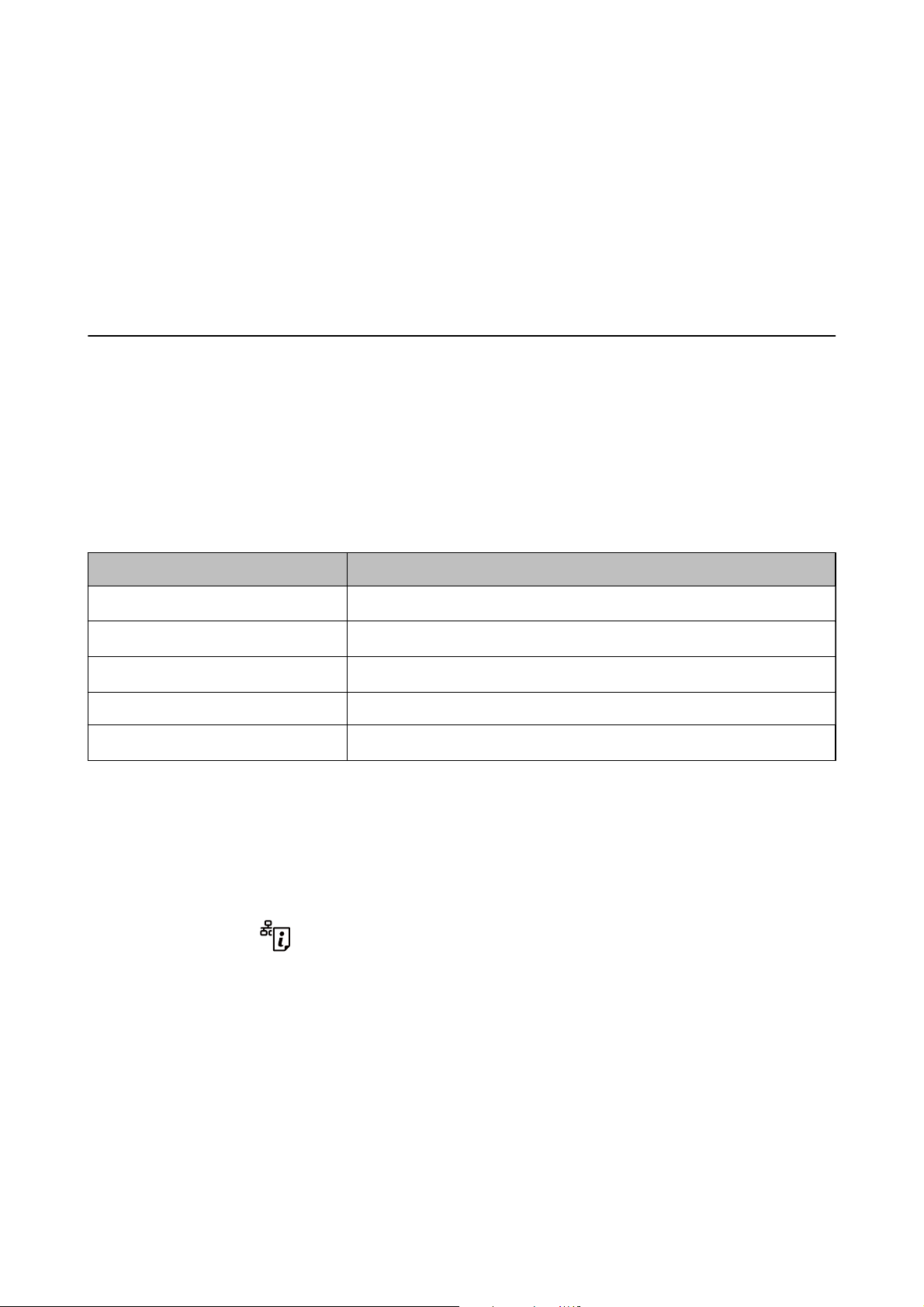
Benutzerhandbuch
Netzwerkdienst und Softwareinformationen
Netzwerkdienst und
Softwareinformationen
Dieser Abschnitt stellt die Netzwerkdienste und Sowareprodukte vor, die auf der Epson-Website oder der
mitgelieferten Soware-Disc für Ihren Drucker verfügbar sind.
Anwendung für das
Druckerbetriebs (Web
Die Anwendung Web Cong wird auf einem Computer oder Smartphone/Tablet-PC in einem Webbrowser, wie z.
B. Internet Explorer und Safari ausgeführt. Sie können den Druckerstatus kontrollieren oder die Netzwerkdienstund Druckereinstellungen ändern. Zur Verwendung von Web Cong müssen Sie den Drucker und den Computer
oder das Gerät an dasselbe Netzwerk anschließen.
Die folgenden Browser werden unterstützt.
OS Browser
Windows XP SP3 oder höher
Mac OS X v10.6.8 oder höher
*
iOS
Android 2.3 oder höher Standard-Browser
Chrome OS
* Verwenden Sie die neueste Version.
*
Kongurieren
Cong
Microsoft Edge, Internet Explorer 8 oder neuer, Firefox
*
, Firefox*, Chrome
Safari
*
Safari
Standard-Browser
)
*
des
*
, Chrome
*
Ausführen von Web Cong in einem Webbrowser
1. Prüfen Sie die IP-Adresse des Druckers.
Drücken Sie die Taste
des Druckers.
2. Starten Sie einen Webbrowser auf Ihrem Computer bzw. Ihrem Smartphone, Tablet oder einem ähnlichen
Gerät und geben Sie dann die IP-Adresse des Druckers ein.
Format:
IPv4: http://IP-Adresse des Druckers/
Beispiele:
IPv4: http://192.168.100.201/
Hinweis:
Über Ihr Smartphone, Tablet oder ein ähnliches Gerät können Sie Web Cong auch vom Wartungsbildschirm in Epson
iPrint aus starten.
, um den Netzwerkverbindungsbericht zu drucken, und prüfen Sie die IP-Adresse
96
Page 97
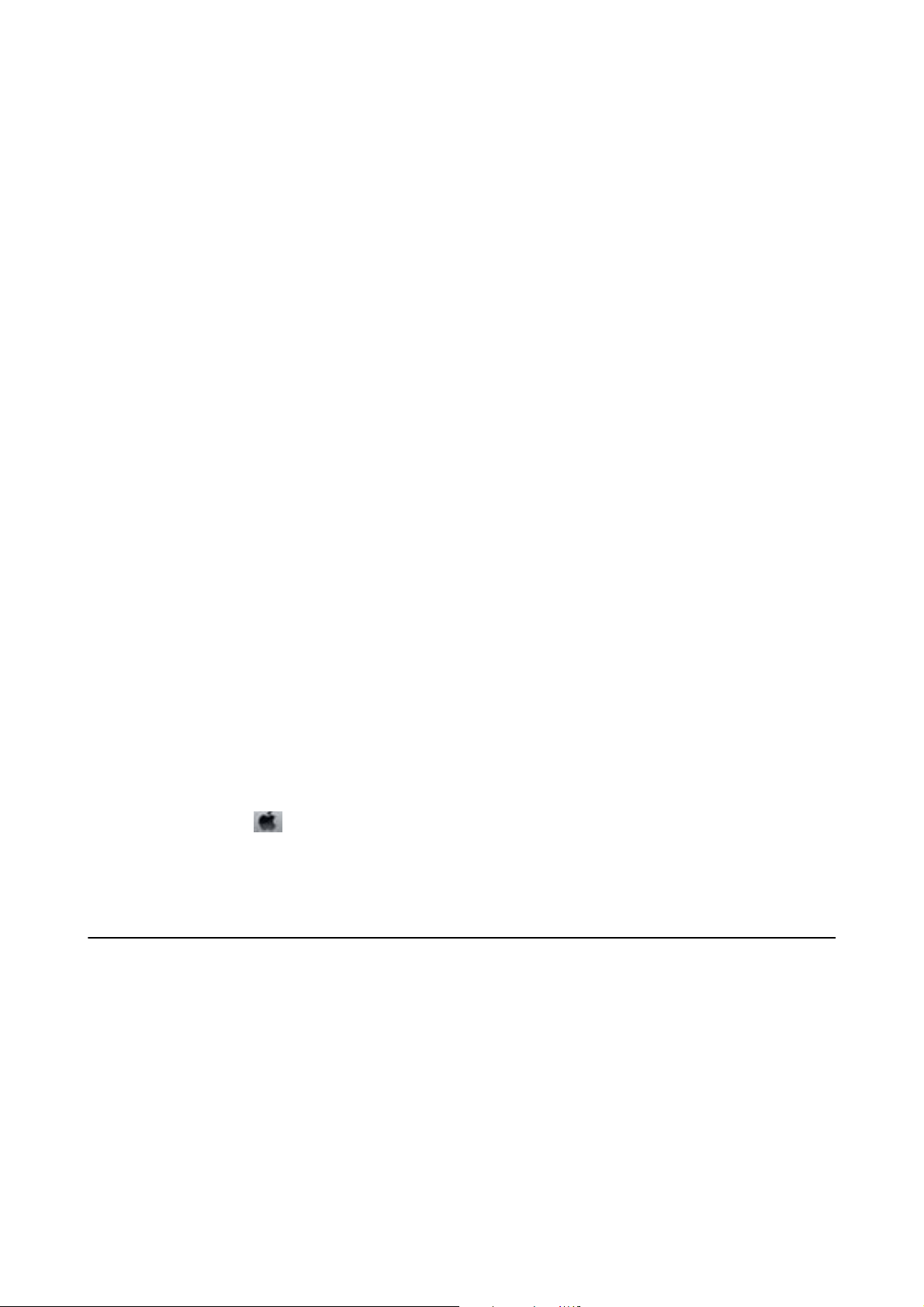
Benutzerhandbuch
Netzwerkdienst und Softwareinformationen
Zugehörige Informationen
& „Verwenden von Epson iPrint“ auf Seite 69
Ausführen von Web
Wenn Sie mittels WSD einen Computer mit dem Drucker verbinden, gehen Sie wie folgt vor, um Web Cong
auszuführen.
1. Önen Sie die Druckerliste auf dem Computer.
❏ Windows 10/Windows Server 2016
Klicken Sie auf die Start-Schaltäche, wählen Sie Windows-System > Systemsteuerung > Geräte und
Drucker anzeigen unter Hardware und Sound aus.
❏ Windows 8.1/Windows 8/Windows Server 2012 R2/Windows Server 2012
Wä h l e n Si e Desktop > Einstellungen > Systemsteuerung > Geräte und Drucker anzeigen unter
Hardware und Sound (oder Hardware) aus.
❏ Windows 7/Windows Server 2008 R2
Klicken Sie auf die Start-Schaltäche, wählen Sie Systemsteuerung > Geräte und Drucker anzeigen unter
Hardware und Sound aus.
❏ Windows Vista/Windows Server 2008
Klicken Sie auf die Start-Schaltäche und wählen Sie Systemsteuerung > Drucker unter Hardware und
Sound aus.
2. Klicken Sie mit der rechten Maustaste auf den Drucker und wählen Sie Eigenschaen aus.
Cong
unter Windows
3. Wählen Sie die Registerkarte We b d ie n s t aus und klicken Sie auf die URL.
Ausführen von Web Cong unter Mac OS
1. Wählen Sie im Menü die Optionen Systemeinstellungen > Drucker & Scanner (oder Drucken &
Scannen, Drucken & Faxen) und anschließend den Drucker.
2.
Klicken Sie auf Optionen & Zubehör> Drucker-Website anzeigen.
Anwendung zum Scannen von Dokumenten und Bildern (Epson Scan 2)
Epson Scan 2 ist eine Anwendung zum Steuern des Scanvorgangs.Sie können die Größe, die Auösung, die
Helligkeit, den Kontrast und die Qualität des gescannten Bilds anpassen.Sie können Epson Scan 2 auch über eine
TWAIN-kompatible Scananwendung starten.Ausführliche Informationen dazu nden Sie in der Hilfe der
Anwendung.
Starten unter Windows
Hinweis:
Stellen Sie bei Betriebssystemen vom Typ Windows Server sicher, dass die Funktion Desktopdarstellung installiert ist.
97
Page 98

Benutzerhandbuch
Netzwerkdienst und Softwareinformationen
❏ Windows 10/Windows Server 2016
Klicken Sie auf die
❏ Windows 8.1/Windows 8/Windows Server 2012 R2/Windows Server 2012
Geben Sie den Anwendungsnamen in den Charm „Suche“ ein und wählen Sie das angezeigte Symbol aus.
❏ Windows 7/Windows Vista/Windows XP/Windows Server 2008 R2/Windows Server 2008/Windows Server 2003
R2/Windows Server 2003
Klicken Sie auf die Start-Schaltäche und wählen Sie Alle Programme oder Programme > EPSON > Epson
Scan 2> Epson Scan 2.
Starten unter Mac OS
Hinweis:
Epson Scan 2 unterstützt nicht die Funktion für den schnellen Benutzerwechsel unter Mac OS.Deaktivieren Sie die Funktion
für den schnellen Benutzerwechsel.
Wählen Sie Gehe zu > Programme > Epson Soware > Epson Scan 2 aus.
Start-Schaltäche
und wählen Sie EPSON > Epson Scan 2.
Zugehörige Informationen
„Scannen mit Epson Scan 2“ auf Seite 73
&
& „Installieren der aktuellsten Anwendungen“ auf Seite 102
Hinzufügen des Netzwerkscanners
Vor der Nutzung von Epson Scan 2 muss der Netzwerkscanner hinzugefügt werden.
1. Starten Sie die
Hinweis:
❏ Falls Hinzufügen grau hinterlegt ist, klicken Sie auf Bearbeiten aktivieren.
❏ Wenn der Hauptbildschirm von Epson Scan 2 angezeigt wird, ist die Verbindung mit dem Scanner bereits hergestellt.
Um sich mit einem anderen Netzwerk zu verbinden, wählen Sie Scanner > Einstellungen, um den Bildschirm
Scannereinstellungen zu
2. Hinzufügen des Netzwerkscanners. Geben Sie folgende Elemente ein und klicken Sie dann auf Hinzufügen.
❏ Modell: Wählen Sie den Scanner aus, zu dem Sie eine Verbindung herstellen möchten.
❏ Name: Geben Sie den Scanner-Namen mit höchstens 32 Zeichen ein.
❏ Nach Netzwerk suchen: Wenn der Computer und der Scanner sich im gleichen Netzwerk benden, wird
die IP-Adresse angezeigt. Falls sie nicht angezeigt wird, klicken Sie auf die Schaltäche
weiterhin nicht angezeigt, klicken Sie auf Adresse eingeben und geben Sie die IP-Adresse dann direkt ein.
Soware
und klicken Sie dann auf Hinzufügen auf dem Bildschirm Scannereinstellungen.
önen.
. Wird sie
3. Wählen Sie den Scanner im Bildschirm Scannereinstellungen und klicken Sie dann auf OK.
98
Page 99
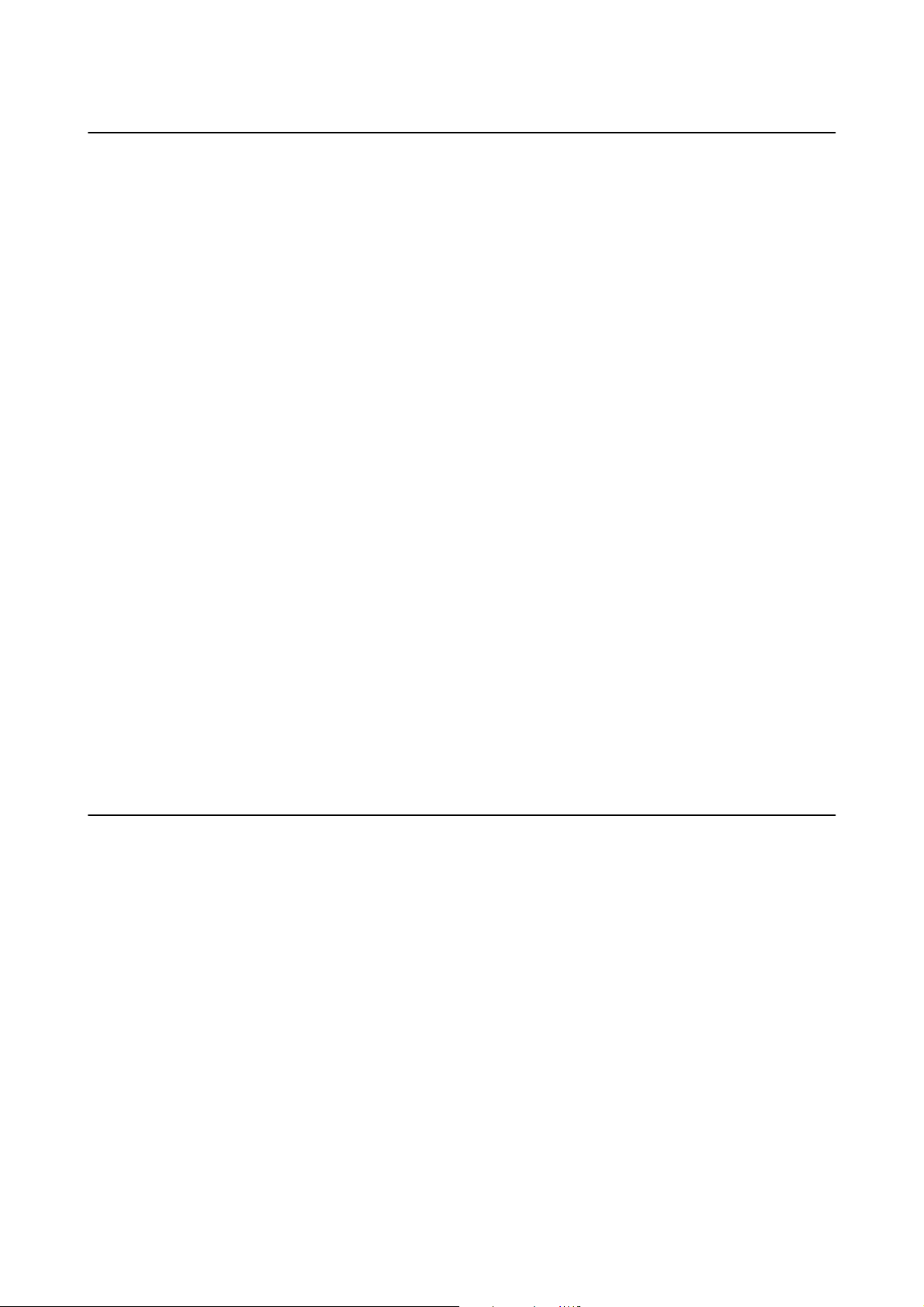
Benutzerhandbuch
Netzwerkdienst und Softwareinformationen
Anwendung für das Kongurieren des
Scannerbetriebs über das Bedienfeld (Epson Event
Manager)
Mit der Anwendung Epson Event Manager können Sie Scanvorgänge über das Bedienfeld verwalten und Bilder auf
einem Computer speichern.Sie können Ihre eigenen Einstellungen als Voreinstellungen hinzufügen, wie z. B. die
Vorlagenart, den Ordner-Speicherort und das Bildformat.Ausführliche Informationen dazu nden Sie in der Hilfe
der Anwendung.
Hinweis:
Die Betriebssysteme Windows Server werden nicht unterstützt.
Starten unter Windows
❏ Win do w s 10
Klicken Sie auf die Start-Schaltäche und wählen Sie Epson Soware > Event Manager.
❏ Windows 8.1/Windows 8
Geben Sie den Anwendungsnamen in den Charm „Suche“ ein und wählen Sie das angezeigte Symbol aus.
❏ Win do w s 7/ Wi ndo w s Vi sta / Wind o ws X P
Klicken Sie auf die Start-Schaltäche und wählen Sie dann Alle Programme (oder Programme) > Epson
Soware > Event Manager.
Starten unter Mac OS
Gehe zu > Programme > Epson Soware > Event Manager.
Zugehörige Informationen
& „Installieren der aktuellsten Anwendungen“ auf Seite 102
Anwendung für das Anordnen von Fotos (Epson Easy Photo Print)
Mit der Anwendung Epson Easy Photo Print können Sie schnell und einfach Fotos mit verschiedenen Layouts
ausdrucken.Sie haben zudem die Möglichkeit, das Fotobild in einer Vorschau anzusehen und die Bilder oder deren
Position anzupassen.Sie können die Fotos auch mit einem Rahmen ausdrucken.Ausführliche Informationen dazu
Sie in der Hilfe der Anwendung.
nden
Wenn Sie auf Original-Epson-Fotopapier drucken, erhalten Sie eine optimale Tintenqualität sowie lebendige und
klare Druckergebnisse.
Für den randlosen Druck mit einer handelsüblichen Anwendung stellen Sie Folgendes ein.
❏ Erstellen Sie Bilddaten entsprechend dem Papierformat.Wenn in dem Programm, das Sie dazu verwenden, eine
Randeinstellung verfügbar ist, stellen Sie den Rand auf 0 mm ein.
❏ Aktivieren Sie die Einstellung für den Randlosdruck im Druckertreiber.
99
Page 100

Benutzerhandbuch
Netzwerkdienst und Softwareinformationen
Hinweis:
❏ Die Betriebssysteme Windows Server werden nicht unterstützt.
❏ Zur Verwendung dieser Anwendung muss der Druckertreiber installiert sein.
Starten unter Windows
❏ Win do w s 10
Klicken Sie auf die Start-Schaltäche und wählen Sie dann Epson Soware > Epson Easy Photo Print.
❏ Windows 8.1/Windows 8
Geben Sie den Anwendungsnamen in den Charm „Suche“ ein und wählen Sie das angezeigte Symbol aus.
❏ Win do w s 7/ Wi ndo w s Vi sta / Wind o ws X P
Klicken Sie auf die Start-Schaltäche und wählen Sie dann Alle Programme oder Programme > Epson
Soware > Epson Easy Photo Print.
Starten unter Mac OS
Gehe zu > Anwendungen > Epson Soware > Epson Easy Photo Print.
Zugehörige Informationen
& „Installieren der aktuellsten Anwendungen“ auf Seite 102
Anwendung für das Drucken von Webseiten (E-Web Print) (nur fürWindows)
Mit der Anwendung E-Web Print können Sie schnell und einfach Websites mit verschiedenen Layouts ausdrucken.
Ausführliche Informationen dazu nden Sie in der Hilfe der Anwendung. Sie können die Hilfe über das Menü E-
Web Print in der Werkzeugleiste E-Web Print aufrufen.
Hinweis:
❏ Die Betriebssysteme Windows Server werden nicht unterstützt.
❏ Prüfen Sie die unterstützten Browser und die aktuellste Version über die Download-Seite.
Starten
Wenn Sie E-Web Print installieren, wird die Anwendung in Ihrem Browser angezeigt. Klicken Sie auf Drucken
oder Ausschnitt.
Zugehörige Informationen
& „Installieren der aktuellsten Anwendungen“ auf Seite 102
100
